Page 1
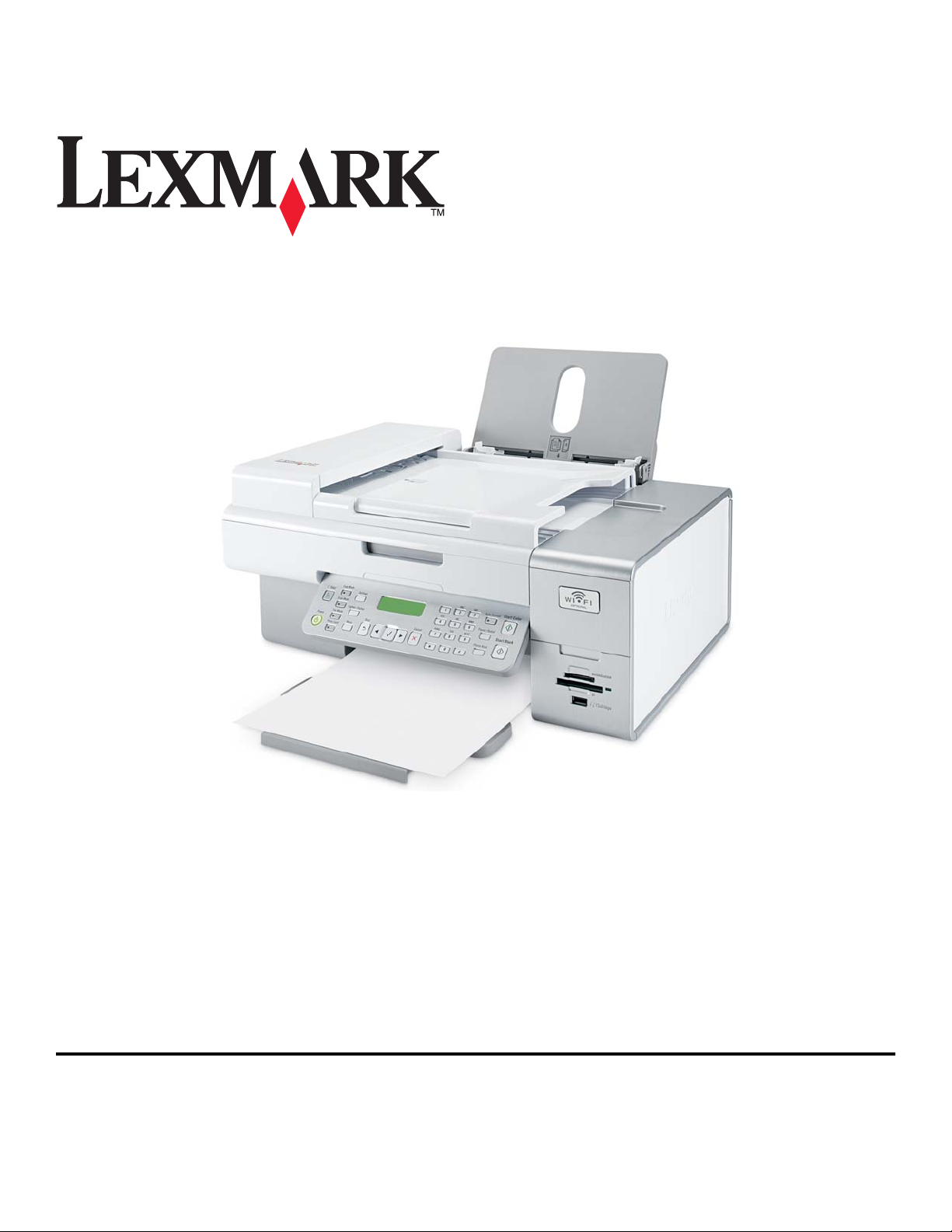
6500 Series használati útmutató
2007. május www.lexmark.com
Page 2
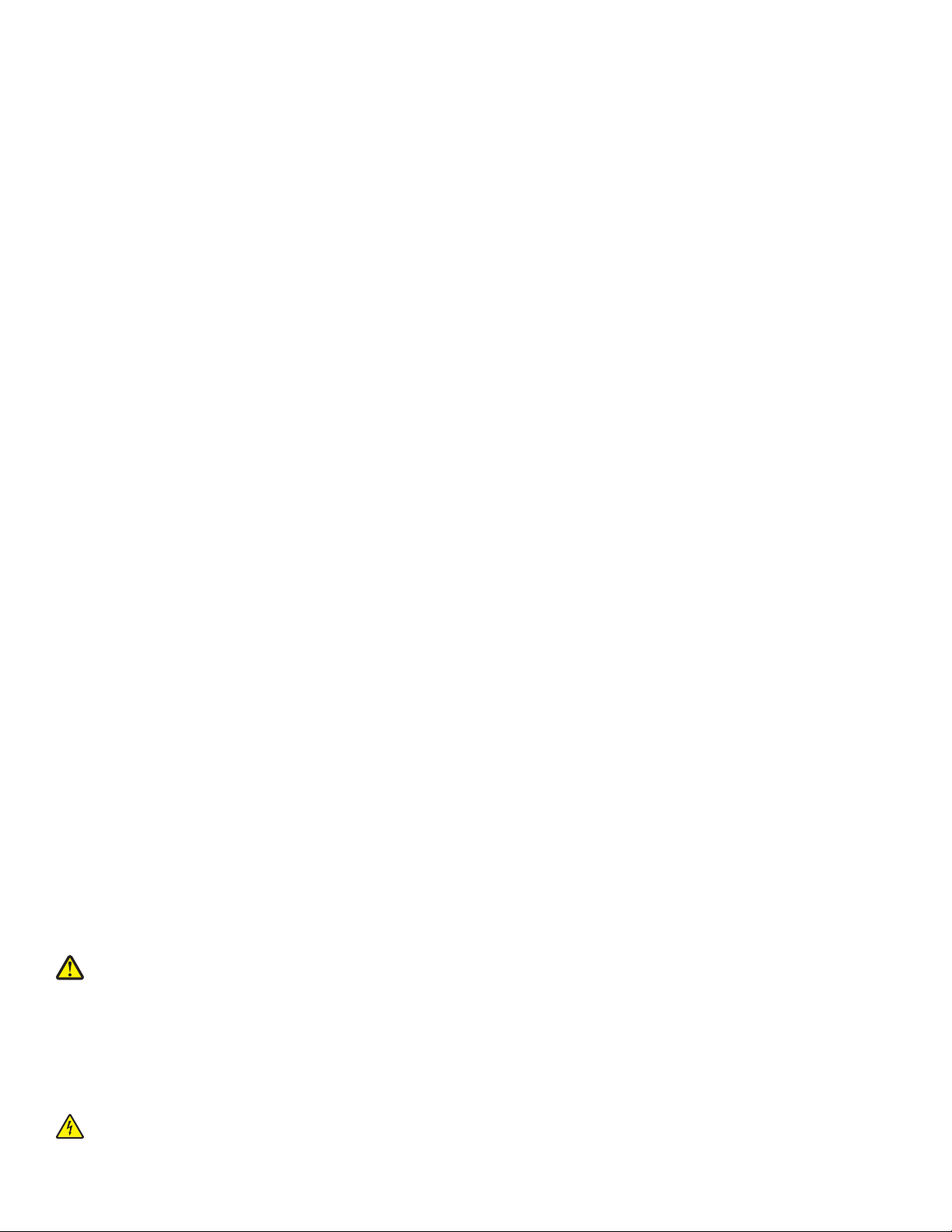
Biztonsági tájékoztató
A készülékhez csak a mellékelt tápegységet és tápkábelt használja, vagy a gyártó által ajánlott, cserealkatrészként vásárolt tápegységet
és tápkábelt használjon.
A tápegységet egy készülékhez közeli, könnyen elérhető, megfelelően földelt konnektorba kell csatlakoztatni.
FIGYELEM! Ne csavarja meg és ne nyomja össze a tápkábelt, és ne helyezzen rá nehéz tárgyakat. Ne tegye ki a tápkábelt
dörzsölődésnek és nyomásnak. Ne engedje, hogy a tápkábel becsípődjön tárgyak, például bútorok vagy falak közé. A tápkábel nem
megfelelő módon való használata tüzet vagy áramütést okozhat. Rendszeresen ellenőrizze, hogy vannak-e a tápkábelen nem
megfelelő használatra utaló jelek. A vizsgálat előtt távolítsa el a tápkábelt az elektromos aljzatból.
A használati útmutatóban nem szereplő szervizelési és javítási teendőket bízza hozzáértő szakemberre.
A készülékben speciális Lexmark alkatrészeket használtunk, hogy a készülék megfeleljen a szigorú, globális biztonsági elősírásoknak.
Előfordulhat, hogy egyes alkatrészek biztonsági jellemzői nem maguktól értetődőek. A Lexmark nem vállal felelősséget a
cserealkatrészekért.
FIGYELEM! Amikor villámlik, ne használja a faxot. Amikor villámlik, ne helyezze üzembe a készüléket, és ne csatlakoztasson
kábeleket (pl. tápkábelt, telefonkábelt stb.).
ŐRIZZE MEG EZEKET AZ UTASÍTÁSOKAT.
Page 3
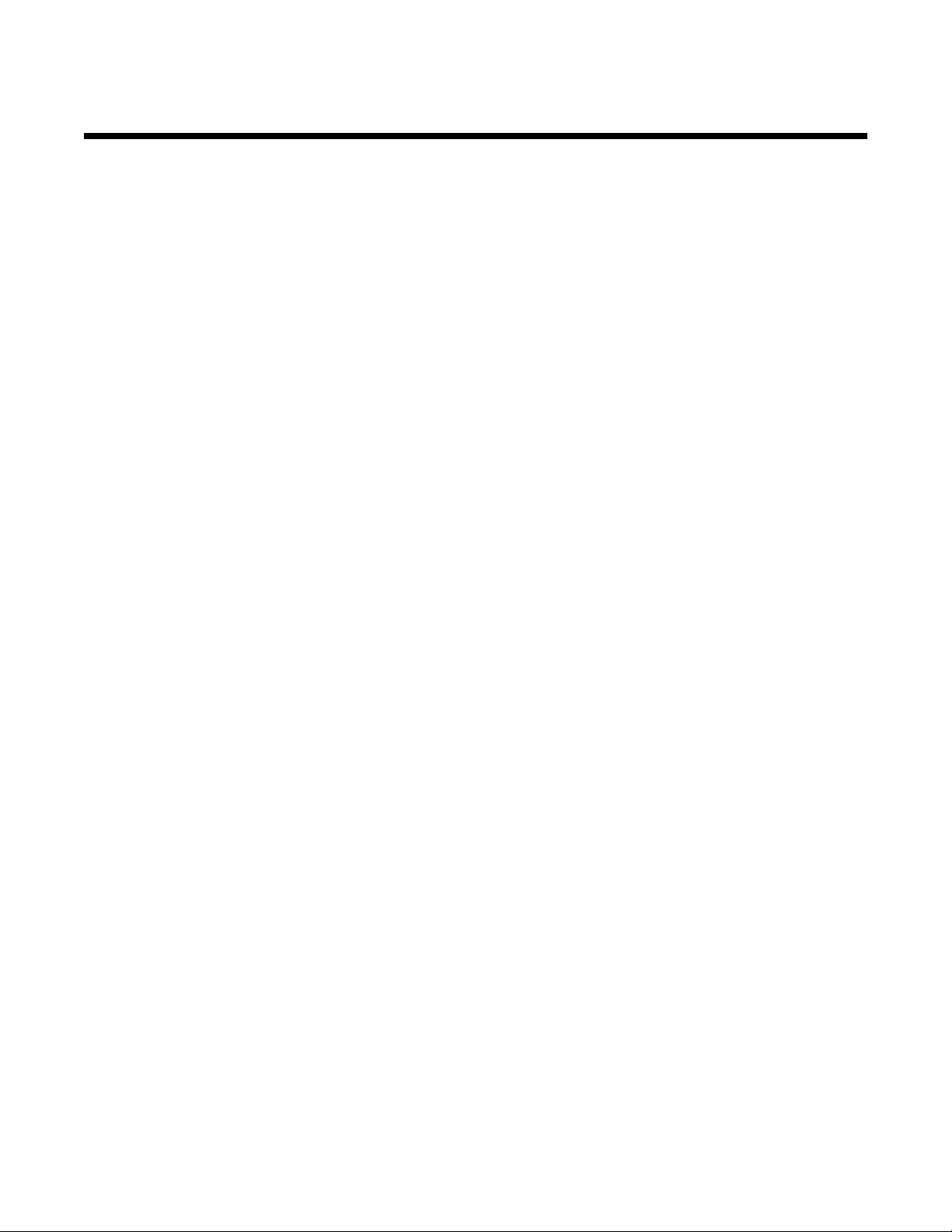
Tartalom
Biztonsági tájékoztató...................................................................................................2
Bevezetés.....................................................................................................................13
Információ keresése a nyomtatóval kapcsolatban............................................................................13
Az operációs rendszerrel kapcsolatos információk...........................................................................16
Vezeték nélküli hálózatokkal való kompatibilis..................................................................................16
A nyomtató üzembe helyezése...................................................................................17
A doboz tartalmának ellenőrzése......................................................................................................17
A nyomtató részei..............................................................................................................................18
Önálló beállítás..................................................................................................................................20
A nyomtató telepítése további hálózati számítógépekre...................................................................25
A nyomtató üzembe helyezése Windows operációs rendszeren......................................................26
A nyomtató előkészítése faxoláshoz.................................................................................................27
RJ11 adapter használata............................................................................................................................27
Faxkapcsolat kiválasztása..........................................................................................................................30
Csatlakozás üzenetrögzítőhöz ................................................................................................................... 30
Csatlakoztatás közvetlenül a fali telefonaljzathoz ...................................................................................... 32
Csatlakoztatás közvetlenül a fali telefonaljzathoz Németországban .......................................................... 32
Csatlakozás modemmel felszerelt számítógéphez .................................................................................... 33
Csatlakozás telefonhoz .............................................................................................................................. 34
Faxküldés beállítása alközpont mögül........................................................................................................ 36
Digitális telefonos szolgáltatás használata................................................................................................. 36
A kezelőpanel....................................................................................................................................36
A kezelőpanel használata...........................................................................................................................36
Beállítások mentése ...................................................................................................................................39
A Beállítások menü..................................................................................................................................... 40
Más nyelvű kezelőpanel felszerelése......................................................................................................... 42
A nyomtatószoftver telepítése...........................................................................................................43
A nyomtatószoftver............................................................................................................................44
A nyomtatási hangértesítés ki- és bekapcsolása..............................................................................46
Belső vezeték nélküli nyomtatókiszolgáló telepítése.........................................................................47
Az opcionális belső vezeték nélküli nyomtatókiszolgáló konfigurálása.............................................48
Mit jelentenek a Wi-fi jelzőfényei?.....................................................................................................48
Biztonsági információk.......................................................................................................................49
Hálózatkezelés.............................................................................................................50
Általános hálózati ismeretek..............................................................................................................50
A hálózati használat áttekintése................................................................................................................. 50
Gyakori otthoni hálózati konfigurációk........................................................................................................ 50
3
Page 4
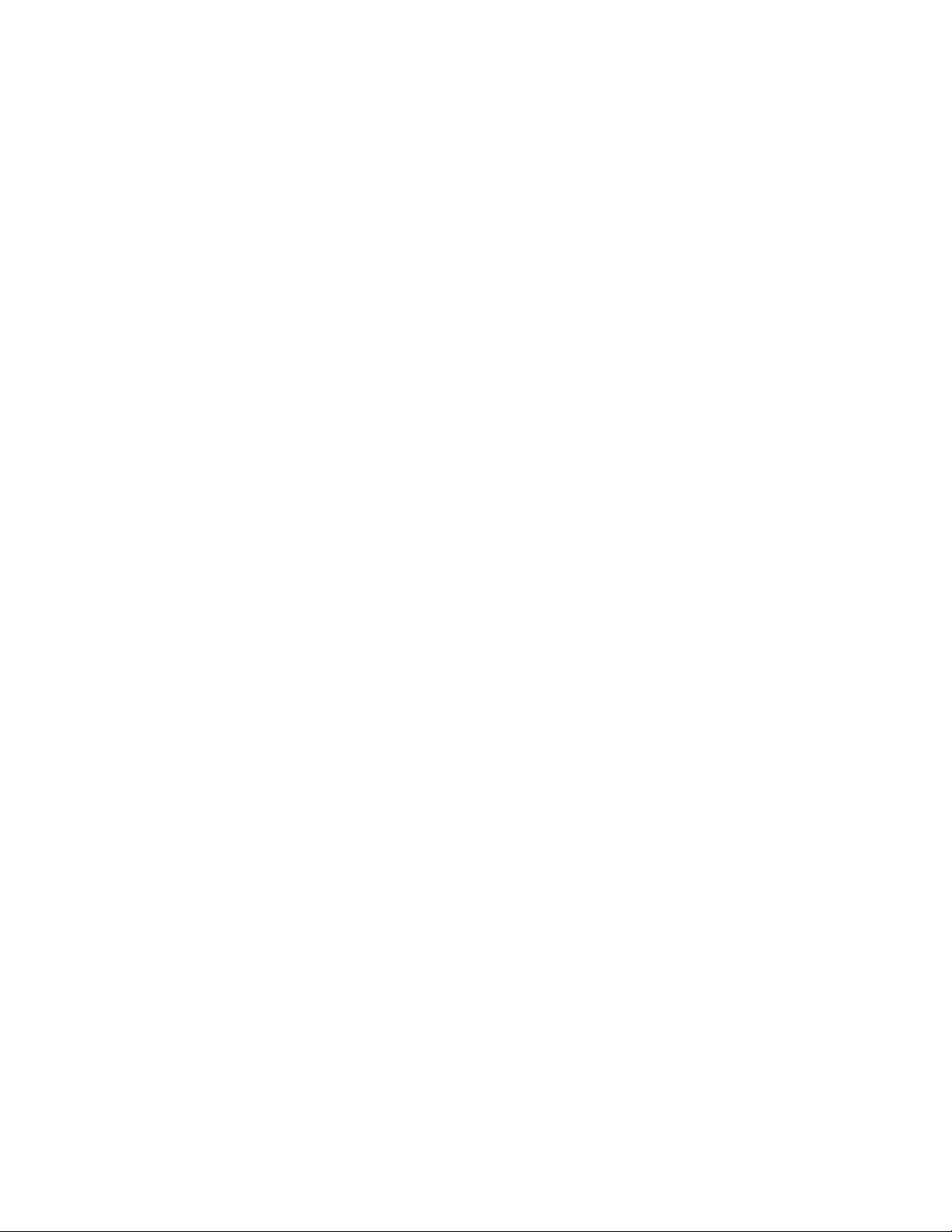
Milyen információra van szükségem, és hol találom meg? ........................................................................ 52
A MAC-cím megkeresése........................................................................................................................... 52
Hálózatbeállítási oldal nyomtatása............................................................................................................. 53
Távoli alhálózatban lévő nyomtató/nyomtatókiszolgáló megkeresése....................................................... 53
Közvetlen IP-nyomtatás.............................................................................................................................. 53
A portbeállítás ellenőrzése ......................................................................................................................... 54
Vezeték nélküli hálózatok..................................................................................................................54
A vezeték nélküli hálózati kapcsolat használata......................................................................................... 54
IP-címek ..................................................................................................................................................... 55
A jelerősség megkeresése ......................................................................................................................... 56
A nyomtató telepítése hálózatban .............................................................................................................. 56
A nyomtató megosztása a hálózaton .........................................................................................................56
Hálózati nyomtatók konfigurálása...............................................................................................................57
Vezeték nélküli hálózatok típusai ...............................................................................................................57
Tippek a hálózati adapterek használatához ...............................................................................................58
Speciális beállítás vezeték nélküli hálózat használatához................................................................59
Ad-hoc vezeték nélküli hálózat létrehozása Windows rendszerben........................................................... 59
Nyomtató hozzáadása meglévő ad-hoc vezeték nélküli hálózathoz Windows rendszer esetén................ 61
A papír és az eredeti dokumentumok betöltése.......................................................62
Papír betöltése..................................................................................................................................62
Az automatikus papírtípus-érzékelő használata................................................................................62
Boríték betöltése................................................................................................................................63
Címke betöltése.................................................................................................................................63
Üdvözlőkártyák, indexkártyák, fotókátyák és képeslapok betöltése..................................................64
Átlátszó fólia betöltése.......................................................................................................................64
Rávasalható fóliák betöltése..............................................................................................................64
Egyéni méretű papír betöltése...........................................................................................................65
Szalagpapír betöltése........................................................................................................................65
Az eredeti dokumentum ráhelyezése az üveglapra..........................................................................65
Az eredeti dokumentumok behelyezése az automatikus lapadagolóba............................................67
Nyomtatás.....................................................................................................................69
Egyszerű dokumentumok nyomtatása..............................................................................................69
Dokumentum nyomtatása...........................................................................................................................69
Weblap kinyomtatása ................................................................................................................................. 69
Weblapon lévő fényképek és képek kinyomtatása..................................................................................... 70
Dokumentum nyomtatása több példányban...............................................................................................70
Példányok leválogatása..............................................................................................................................71
Nyomtatás fordított sorrendben (az utolsó oldal először)........................................................................... 71
Több oldal nyomtatása egy lapra (N oldal).................................................................................................71
Dokumentumfájlok nyomtatása memóriakártyáról vagy flash meghajtóról ................................................72
Nyomtatási feladat szüneteltetése..............................................................................................................72
Nyomtatási feladat megszakítása...............................................................................................................72
4
Page 5
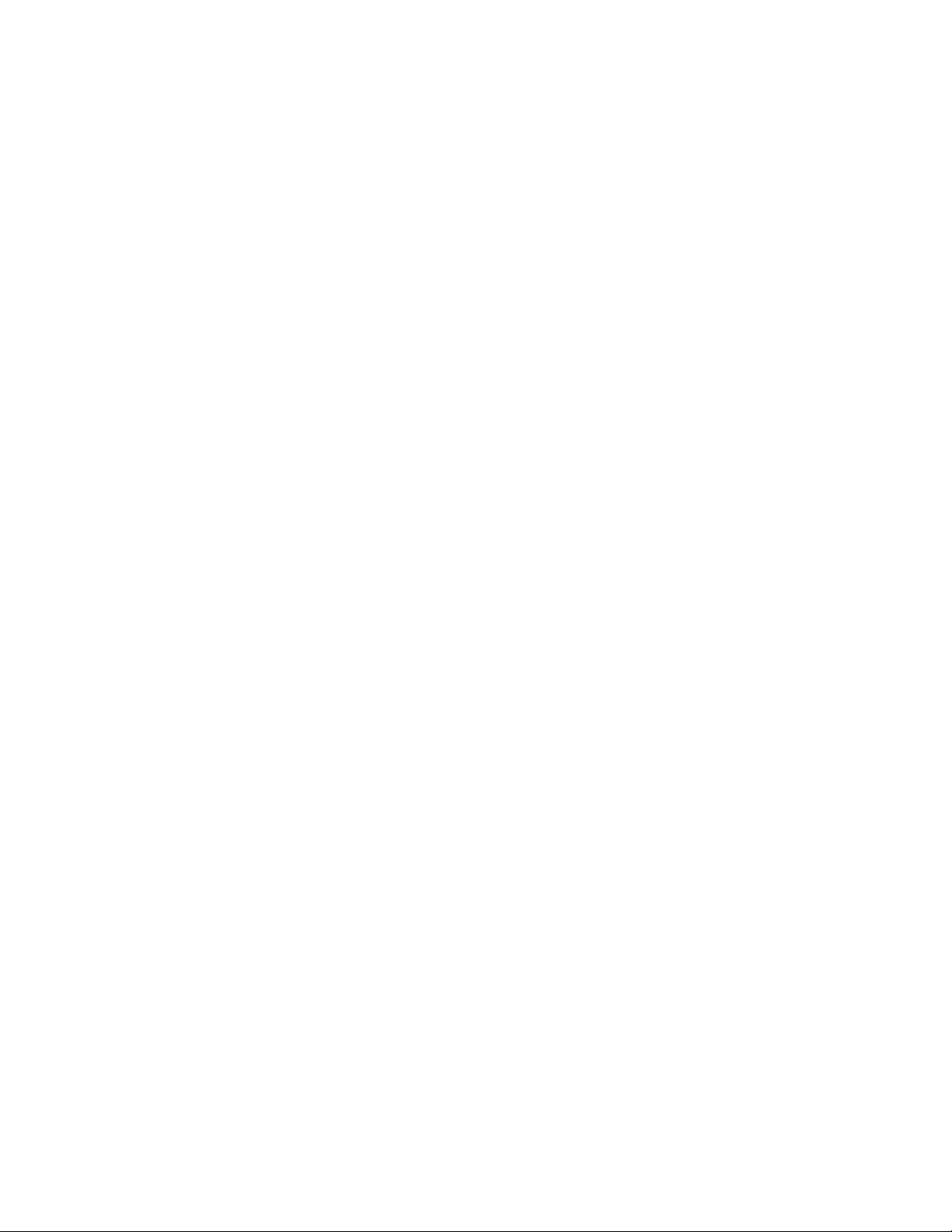
Speciális dokumentumok nyomtatása...............................................................................................73
Kompatibilis speciális papírtípusok választása........................................................................................... 73
Nyomtatás borítékra ...................................................................................................................................73
Üdvözlőkártyák, indexkártyák, fotókátyák és képeslapok nyomtatása....................................................... 73
Dokumentum kinyomtatása poszterként .................................................................................................... 74
Kép kinyomtatása poszter formájában .......................................................................................................74
Kézikönyv nyomtatása................................................................................................................................ 75
Kézikönyv összeállítása .............................................................................................................................75
Nyomtatás egyéni méretű papírra .............................................................................................................. 76
Nyomtatás rávasalható fóliára....................................................................................................................76
Nyomtatás átlátszó fóliára .......................................................................................................................... 76
Nyomtatás szalagpapírra............................................................................................................................ 76
Nyomtatás a papír mindkét oldalára..................................................................................................77
A kétoldalas nyomtatási funkció ................................................................................................................. 77
Nyomtatás a papír mindkét oldalára automatikusan .................................................................................. 78
Nyomtatás a papír mindkét oldalára manuálisan ....................................................................................... 79
Nyomtatóbeállítások módosítása......................................................................................................79
Nyomtatási beállítások mentése és törlése................................................................................................79
A nyomtatószoftver gyári alapbeállításainak visszaállítása........................................................................80
Munka a fényképekkel.................................................................................................81
Fényképek beolvasása és kezelése..................................................................................................81
Memóriakártya behelyezése.......................................................................................................................81
Flash meghajtó behelyezése...................................................................................................................... 82
A Fotókártya menü .....................................................................................................................................83
PictBridge-kompatibilis digitális fényképezőgép csatlakoztatása...............................................................84
A PictBridge menü......................................................................................................................................85
Memóriakártyán lévő fényképek átmásolása a számítógépre a kezelőpanel használatával .....................86
Minden fénykép átvitele a memóriakártyáról a számítógépre. ................................................................... 86
A kiválasztott fényképek átvitele a memóriakártyáról a számítógépre.......................................................87
Az összes fénykép átmásolása CD-ről vagy flash meghajtóról számítógép segítségével......................... 87
A kijelölt fényképek átmásolása CD-ről vagy flash meghajtóról számítógép segítségével ........................ 88
Memóriakártyán lévő fényképek átmásolása flash meghajtóra.................................................................. 88
A Productivity Studio ideiglenes fájlokra vonatkozó beállításainak módosítása ........................................ 89
A Productivity Studio keresési mappáira vonatkozó beállításainak módosítása ........................................ 89
A Productivity Studio fényképtár-beállításainak módosítása......................................................................90
A Productivity Studio másolási beállításainak módosítása......................................................................... 90
Fényképszerkesztés..........................................................................................................................90
Fénykép körülvágása ................................................................................................................................. 90
A fénykép elforgatása................................................................................................................................. 90
A fénykép felbontásának/méretének módosítása....................................................................................... 91
Az egy kattintással elvégezhető automatikus javítás alkalmazása a fényképre......................................... 91
A vörösszem-hatás csökkentése a fényképen ........................................................................................... 91
Fénykép homályosítása és élesítése ......................................................................................................... 92
Fénykép minőségének tökéletesítése ........................................................................................................ 92
A fénykép árnyalat és színtelítettség beállításának módosítása .............................................................. 92
5
Page 6
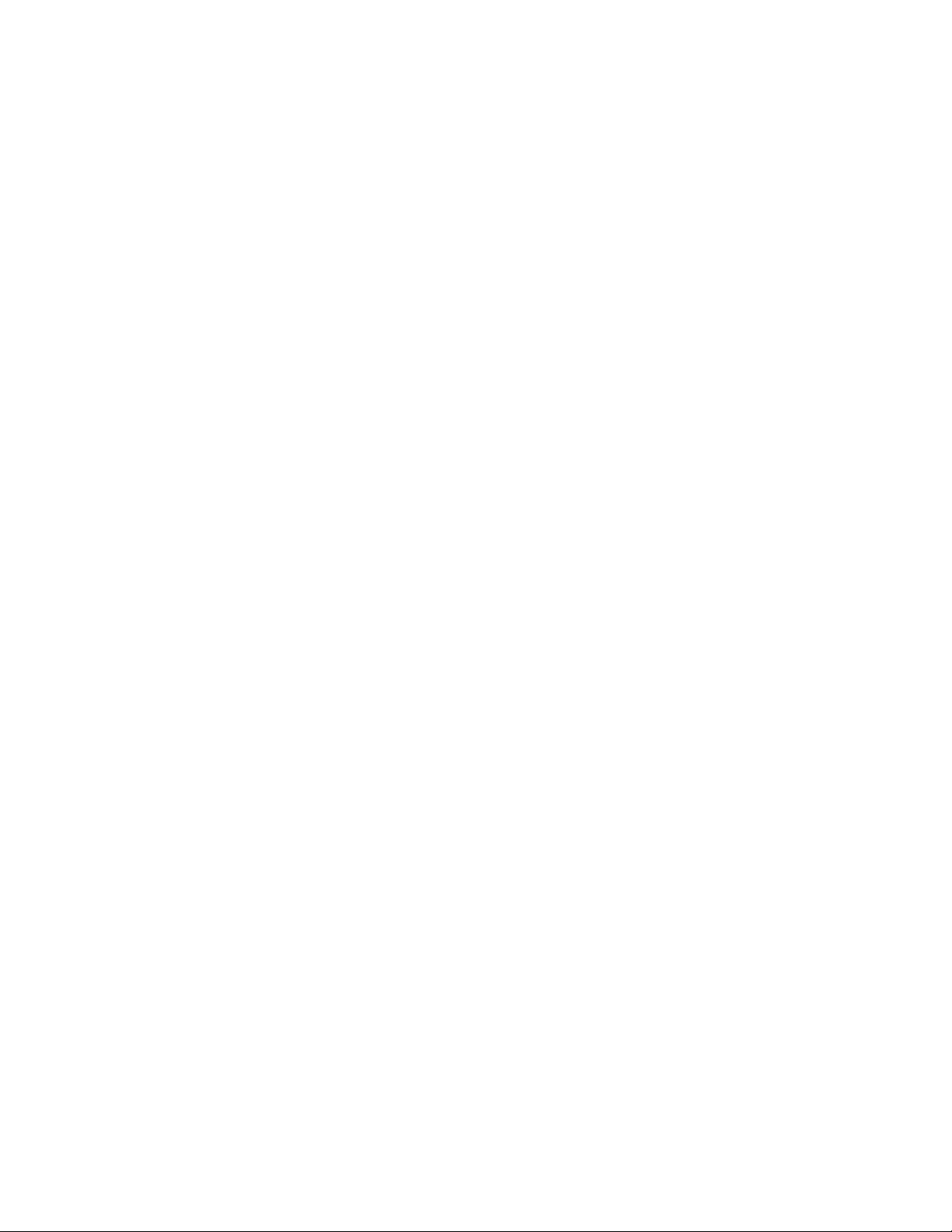
Fénykép vagy kép gamma értékének módosítása.....................................................................................92
Fekete pontok eltávolítása a fényképről..................................................................................................... 93
A fénykép fényerejének/kontrasztjának módosítása .................................................................................. 93
Színeffektus alkalmazása fényképre.......................................................................................................... 93
A fénykép expozíciójának módosítása .......................................................................................................93
Hullámos minták eltávolítása a beolvasott fényképekről, magazinokról és újságokról ..............................94
Fényképnyomtatás............................................................................................................................94
Fényképek nyomtatása CD-ről vagy eltávolítható eszközről számítógép használatával ........................... 94
Fényképek nézegetése és nyomtatása a Productivity Studio programmal................................................95
Fényképcsomagok nyomtatása.................................................................................................................. 95
Fényképes üdvözlőkártyák készítése......................................................................................................... 96
A memóriaeszközön lévő összes fénykép kinyomtatása ...........................................................................96
Memóriaeszközön tárolt fényképek kinyomtatása a levonatlap segítségével ............................................ 97
Fényképek nyomtatása szám szerint ......................................................................................................... 97
PictBridge-kompatibilis digitális fényképezőgép használata a nyomtatás vezérlésére .............................. 98
Digitális fényképezőgépben tárolt fényképek kinyomtatása a DPOF funkcióval........................................99
Fénykép nyomtatása dátumtartomány alapján........................................................................................... 99
Fényképek nyomtatása színeffektusokkal................................................................................................ 100
Diavetítés létrehozása és megtekintése..........................................................................................100
Másolás.......................................................................................................................102
A Másolás menü..............................................................................................................................102
Kétoldalas másolat készítése a lapolvasó üveglapjának használatával.........................................103
Másolás a papír mindkét oldalára az automatikus lapadagoló használatával.................................103
Fényképmásolás.............................................................................................................................104
Fénykép másolása a számítógép használatával.............................................................................105
A másolat minőségének beállítása..................................................................................................105
Szegély nélküli másolat készítése a kezelőpanel segítségével......................................................106
Másolat világosabbra vagy sötétebbre állítása...............................................................................106
A másolatok leválogatása a kezelőpanel segítségével...................................................................107
Kép megtöbbszörözése ugyanazon az oldalon...............................................................................107
Kép nagyítása vagy kicsinyítése.....................................................................................................108
A Másolási beállítások módosítása.................................................................................................108
Beolvasás...................................................................................................................109
Dokumentum beolvasása................................................................................................................109
Dokumentum beolvasása a számítógép használatával..................................................................109
Szöveg beolvasása szerkesztéshez...............................................................................................110
Képek beolvasása szerkesztés céljából..........................................................................................110
Fénykép beolvasása a Munka dokumentumokkal és fényképekkel területre.................................110
Több fénykép beolvasása egyszerre számítógéppel......................................................................111
PDF készítése beolvasott anyagból................................................................................................111
6
Page 7
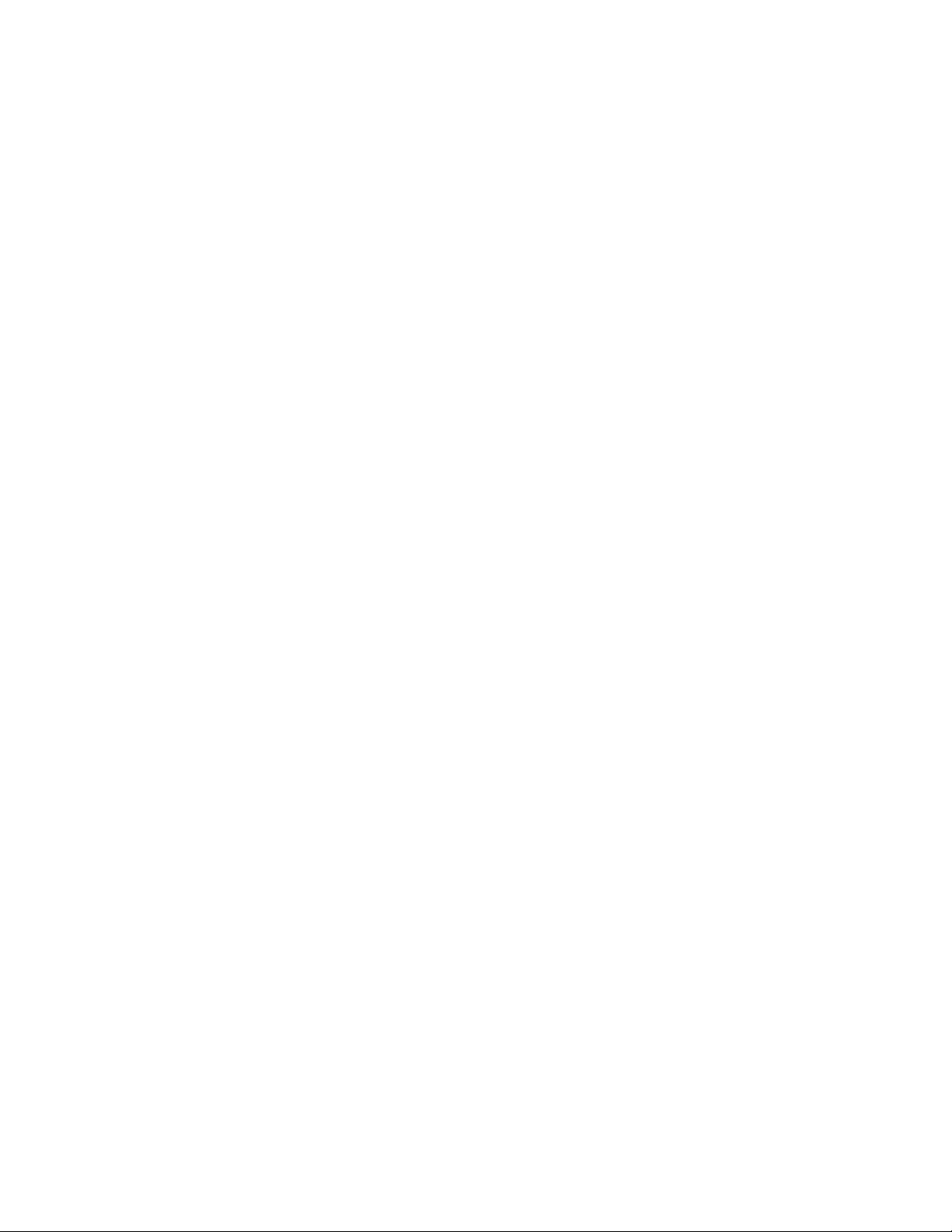
Beolvasási feladat törlése................................................................................................................112
A beolvasási beállítások testreszabása a számítógép segítségével...............................................112
A Fax menü értelmezése.................................................................................................................112
Beolvasás a számítógépre hálózaton keresztül..............................................................................113
A beolvasott kép mentése a számítógépre.....................................................................................114
Hibáktól mentes kép beolvasása magazinból és újságból..............................................................114
A Productivity Studio beolvasási beállításainak módosítása...........................................................115
Fájl hozzáadása e-mail üzenethez..................................................................................................115
Új beolvasott kép hozzáadása e-mail üzenethez............................................................................115
Dokumentumok és képek beolvasása e-mailbe..............................................................................116
A Productivity Studio e-mail képernyőjére vonatkozó beállítások módosítása...............................116
Faxolás........................................................................................................................117
Faxküldés........................................................................................................................................117
Faxszám megadása ................................................................................................................................. 117
Faxküldés a szoftverrel............................................................................................................................. 118
Fax küldése a kezelőpanel segítségével.................................................................................................. 118
Faxolás hívás hallgatása közben (Tárcsázás letett kagylóval)................................................................. 119
Szórásos fax küldése megadott időpontban............................................................................................. 120
Faxfogadás......................................................................................................................................120
Kézi faxfogadás........................................................................................................................................120
A fax kézi válaszkódjának beállítása........................................................................................................121
A kezelőpanel hívófél-azonosító elemének használata............................................................................121
Hívófél-azonosítás használata a programból ...........................................................................................121
Automatikus faxfogadás ........................................................................................................................... 122
Faxfogadás üzenetrögzítővel ................................................................................................................... 122
Kétoldalas fax fogadása ........................................................................................................................... 123
Faxok továbbítása...........................................................................................................................123
A telefonkönyv használata..............................................................................................................124
A kezelőpanelen elérhető telefonkönyv használata .................................................................................124
A számítógépes telefonkönyv használata ................................................................................................125
A faxbeállítások testreszabása........................................................................................................125
A beállítások testreszabása a Faxbeállítás segédprogrammal ................................................................ 125
A Fax menü ..............................................................................................................................................128
Automatikus válasz bekapcsolása............................................................................................................129
A faxlábléc beállítása a kezelőpanel segítségével ................................................................................... 129
Faxfedőlap készítése a Productivity Studio programmal..........................................................................130
Kéretlen faxok blokkolása.........................................................................................................................130
A faxbeállítások nemkívánatos módosításának megakadályozása .........................................................131
A Faxmegoldások program használata....................................................................................................131
Tárcsázási előtag beállítása .....................................................................................................................132
Megkülönböztető csengetés beállítása .................................................................................................... 132
Annak megadása, hogy a készülék hány csöngés után fogadja automatikusan a faxot ......................... 133
Gyorstárcsázás beállítása ........................................................................................................................ 133
7
Page 8
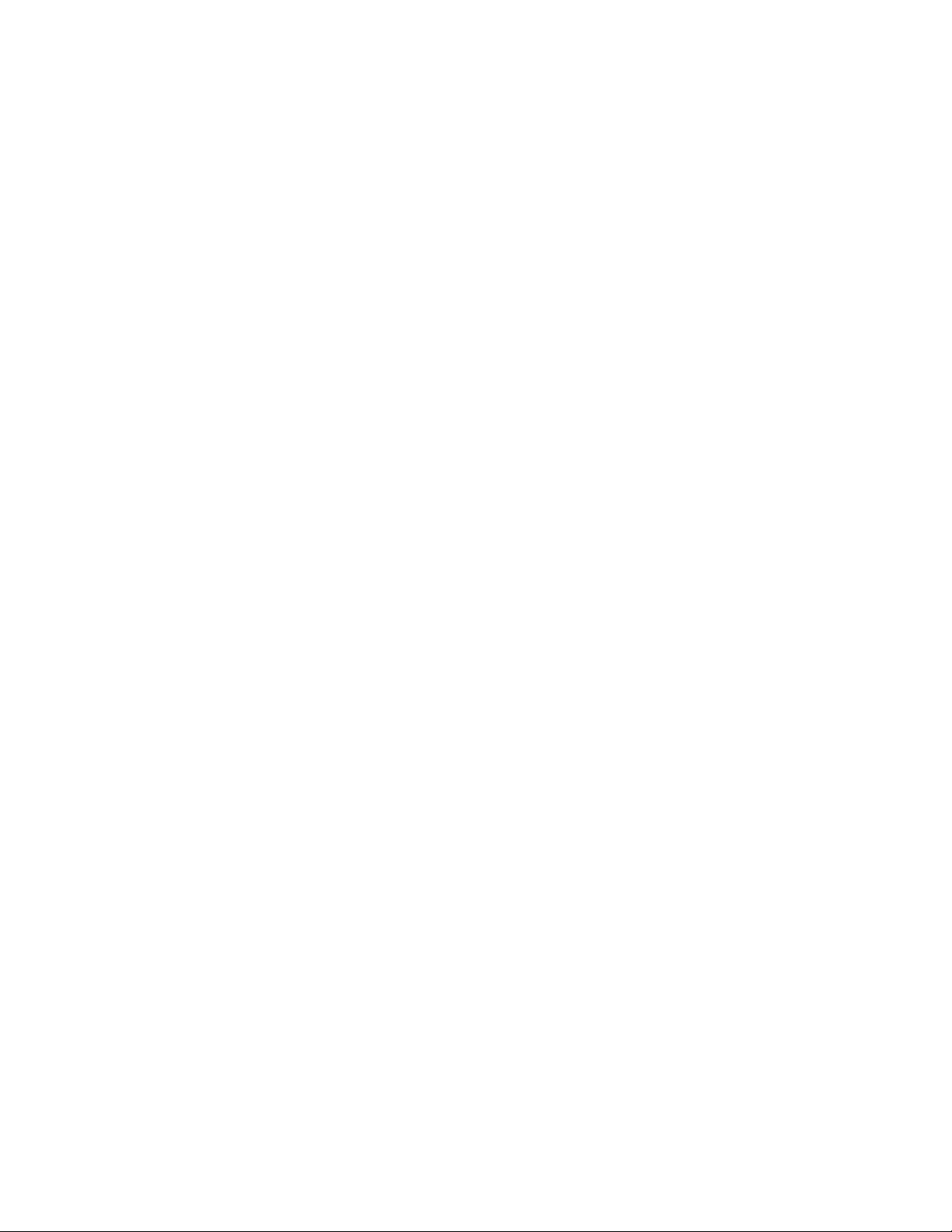
A faxaktivitási jelentések kinyomtatása...........................................................................................134
A nyomtató karbantartása.........................................................................................135
Használt nyomtatópatron eltávolítása.............................................................................................135
Nyomtatópatronok behelyezése......................................................................................................135
A nyomtatópatronok újratöltése.......................................................................................................137
Eredeti Lexmark nyomtatópatronok használata..............................................................................137
A nyomtatópatronok kalibrálása......................................................................................................138
A nyomtatópatron fúvókáinak megtisztítása....................................................................................138
A nyomtatófúvókák és az érintkezők megtisztítása.........................................................................139
A nyomtatópatronok tárolása...........................................................................................................140
A lapolvasó üveglapjának megtisztítása.........................................................................................140
A nyomtató külsejének megtisztítása..............................................................................................140
Kellékanyagok rendelése................................................................................................................140
Nyomtatópatronok rendelése ...................................................................................................................140
Papír és más kellékanyagok rendelése.................................................................................................... 141
Hibaelhárítás..............................................................................................................143
Üzembe helyezéssel kapcsolatos hibaelhárítás..............................................................................143
A kijelzőn nem a megfelelő nyelven jelenik meg a szöveg.......................................................................143
A Be/kikapcsolás jelzőfény nem világít..................................................................................................... 144
A szoftvert nem sikerült telepíteni.............................................................................................................144
Az oldalt nem sikerült kinyomtatni ............................................................................................................ 145
Nem lehet digitális fényképezőgépről nyomtatni PictBridge segítségével................................................ 146
Figyelmeztetési szintek ............................................................................................................................146
A szoftver eltávolítása és újratelepítése ................................................................................................... 147
Az USB port engedélyezése.....................................................................................................................147
A nyomtató kommunikációs problémáinak megoldása ............................................................................148
Vezeték nélküli nyomtatással kapcsolatos hibaelhárítás................................................................148
Hogyan tudom megkeresni, milyen biztonsági módszert használ a hálózatom? ..................................... 148
A biztonsági kulcsok ellenőrzése..............................................................................................................148
A nyomtató megfelelően van konfigurálva, de nem található a hálózaton ...............................................149
A vezeték nélküli hálózati nyomtató nem nyomtat....................................................................................149
A hálózati nyomtató nem látható a nyomtatókiválasztási listán telepítés közben .................................... 150
A Wi-Fi jelzőfény nem világít .................................................................................................................... 151
A Wi-Fi jelzőfény narancssárgán villog a telepítés közben ...................................................................... 152
A Wi-Fi jelzőfény narancssárga................................................................................................................ 154
Megszakad a vezeték nélküli nyomtató működése .................................................................................. 155
A vezeték nélküli beállítások módosítása a telepítés után .......................................................................156
Belső vezeték nélküli nyomtatókiszolgáló beállításainak visszaállítása a gyári alapértékekre ................156
A nyomtató nem tud csatlakozni a vezeték nélküli hálózathoz................................................................. 157
A Vezeték nélküli hálózat beállítása segédprogram nem tud kommunikálni a nyomtatóval telepítés
közben (csak Windows-felhasználók) .................................................................................................. 158
A hálózat nevének ellenőrzése (csak Windows használata esetén)........................................................159
8
Page 9
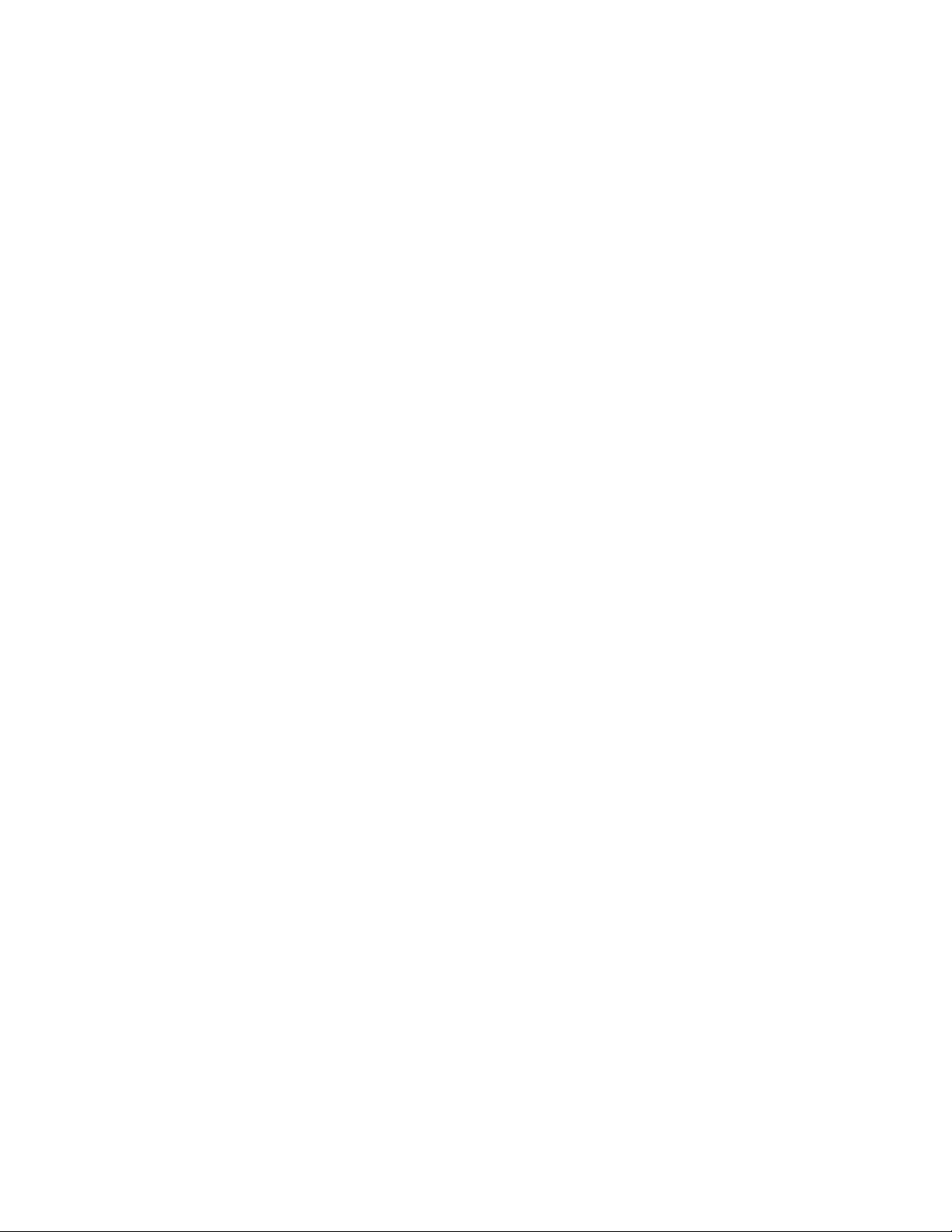
A hozzáférési pont pingelése ................................................................................................................... 159
A nyomtató pingelése...............................................................................................................................160
A Vezeték nélküli hálózat beállítása segédprogram futtatása (csak Windows használata esetén) .........161
A nyomtatóportok ellenőrzése (csak Windows rendszer esetén)............................................................. 161
A nyomtatással kapcsolatos hibaelhárítás......................................................................................161
Részlegesen kinyomtatott 4 x 6 hüvelykes (10 x 15 cm-es) fényképek PictBridge-kompatibilis
digitális fényképezőgép használatakor ................................................................................................ 161
A nyomtatási minőség javítása................................................................................................................. 162
A szöveg és grafika rossz minőségű ........................................................................................................163
A papír szélén rossz a minőség ...............................................................................................................164
A nyomtatás lassú .................................................................................................................................... 165
A nyomtató a dokumentumnak vagy fényképnek csak egy részét nyomtatja ki....................................... 165
Fényképek elmosódása és karcolódása ..................................................................................................165
A nyomtatópatronok ellenőrzése ..............................................................................................................166
A tintaszintek nem megfelelőnek tűnnek ..................................................................................................166
A tintaszint túl gyorsan csökken ............................................................................................................... 166
A nyomtató üres lapot nyomtat, vagy a nyomtatás hibás......................................................................... 167
Karakterek hiányoznak vagy felesleges karakterek jelennek meg ........................................................... 167
A nyomtatás színei halványak vagy különböznek a képernyőn látható színektől .................................... 167
A fényes fotópapírok vagy a fóliák összeragadnak .................................................................................. 168
A nyomtatás különböző betűtípusokkal történik ....................................................................................... 168
A nyomtatás túl sötét vagy elmosódott..................................................................................................... 168
A kinyomtatott karakterek alakja nem megfelelő, vagy nem igazodnak helyesen.................................... 169
A nyomtató a lapokon felváltva sötét és világos sávokat nyomtat............................................................169
A fóliák vagy a fényképek fehér vonalakat tartalmaznak..........................................................................170
A függőleges egyenes vonalak nem egyenesek ......................................................................................170
Fehér vonalak jelennek meg a grafikákban vagy az egyszínű fekete területeken ...................................170
A nyomtató állapotának ellenőrzése.........................................................................................................171
A beállítások nem lettek mentve............................................................................................................... 171
Nyomtató készenléti állapotának ellenőrzése .......................................................................................... 172
A nyomtatási várólista beállításainak ellenőrzése szalagpapírra való nyomtatás esetén........................ 172
Betűkészletekkel kapcsolatos problémák megoldása .............................................................................. 173
A nyomtató másik feladat miatt foglalt...................................................................................................... 173
A készülék állapota Üzemkész vagy Nyomtatás folyamatban .................................................................173
Tesztoldal nyomtatása.............................................................................................................................. 173
Tesztoldal nem nyomtatható ....................................................................................................................174
A külső nyomtatókiszolgáló nem m
Külső nyomtatókiszolgáló eltávolítása...................................................................................................... 175
A kábel nincs csatlakoztatva, laza vagy sérült ......................................................................................... 175
A nyomtató csatlakoztatva van, de nem nyomtat .....................................................................................175
A nyomtató megpróbál fájlba nyomtatni ...................................................................................................176
A nyomtató nem tud kommunikálni a számítógépekkel egyenrangú hálózatban..................................... 176
A nyomtató és a számítógép tud kommunikálni egymással.....................................................................177
Másolás, beolvasás vagy faxolás közben felmerülő problémák............................................................... 178
Rossz nyomtató van csatlakoztatva ......................................................................................................... 178
A nyomtatószoftver frissítése ................................................................................................................... 178
Nem létesíthető kétirányú kommunikáció................................................................................................. 178
űködik................................................................................................ 175
9
Page 10
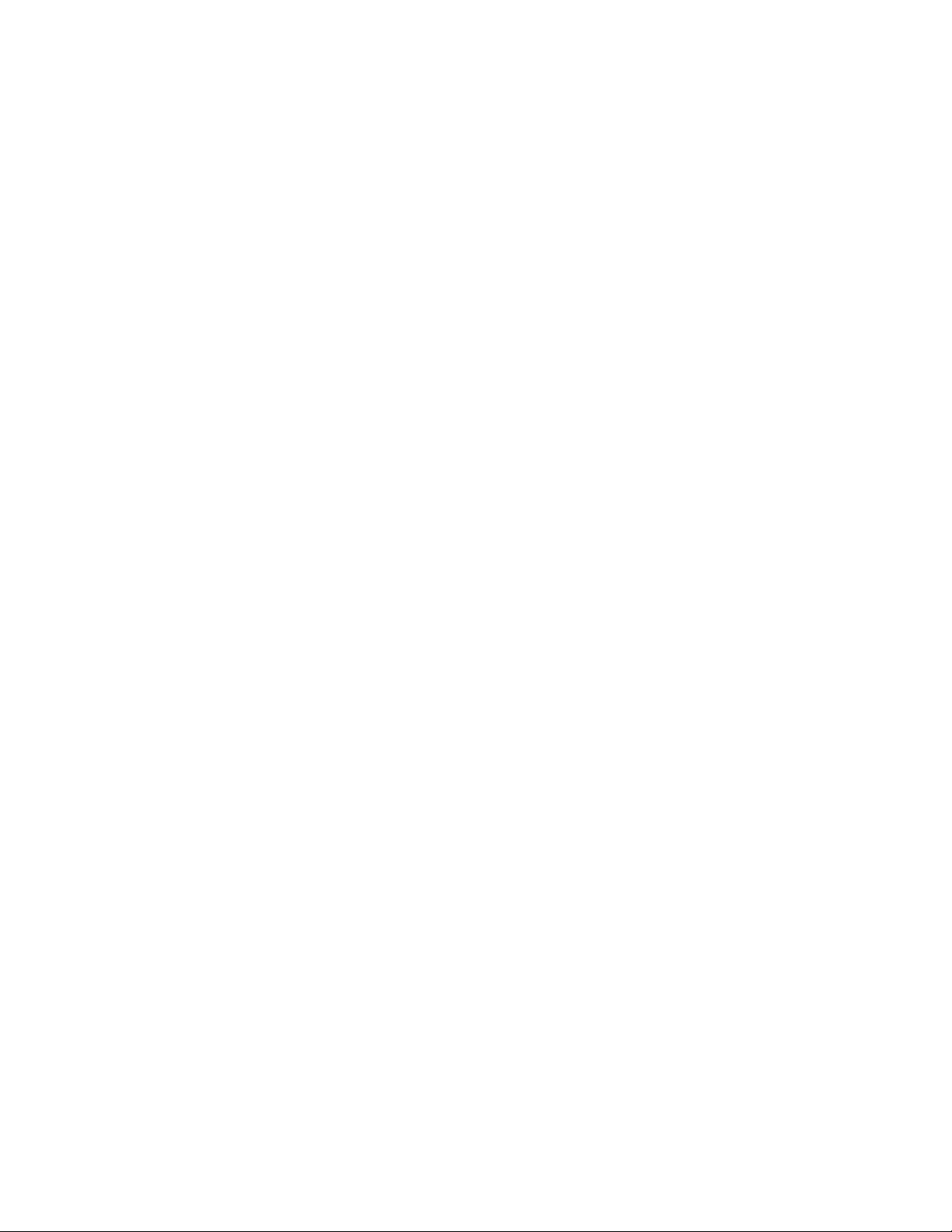
Rossz minőségű vagy az eredetitől különböző nyomtatás....................................................................... 179
Nem lehet nyomtatni hálózati nyomtatóra ................................................................................................ 179
Nem lehet dokumentumokat nyomtatni flash meghajtóról........................................................................ 180
A nyomtató gyári alapbeállításainak visszaállítása .................................................................................. 180
Papírelakadás és hibás papírbehúzás – hibaelhárítás....................................................................180
Papírelakadás megszüntetése és elkerülése...........................................................................................180
Papírelakadás a nyomtatóban..................................................................................................................181
Papírelakadás a papírtartóban ................................................................................................................. 181
A papír vagy speciális hordozó rosszul töltődik be................................................................................... 181
A nyomtató nem húzza be a papírt, a borítékokat vagy a speciális papírokat ......................................... 182
Elakadt a szalagpapír...............................................................................................................................182
A papír továbbra el van akadva................................................................................................................ 183
Papírelakadás az automatikus lapadagolóban.........................................................................................183
Papírelakadás a duplex egységben .........................................................................................................183
A duplex egység nem megfelelően működik............................................................................................ 184
Memóriakártya – hibaelhárítás........................................................................................................185
Nem sikerült memóriakártyát behelyezni.................................................................................................. 185
Memóriakártya behelyezésekor semmi sem történik ...............................................................................185
Nem lehet fényképeket átvinni memóriakártyáról vezeték nélküli hálózaton keresztül............................ 186
Másolással kapcsolatos hibaelhárítás.............................................................................................187
A másoló nem válaszol.............................................................................................................................187
A lapolvasó egységet nem lehet lecsukni................................................................................................. 187
Gyenge másolási minőség ....................................................................................................................... 187
A nyomtató a dokumentumnak vagy fényképnek csak egy részét másolja ............................................. 188
Nem olyan a másolat, mint az eredeti ......................................................................................................188
Beolvasással kapcsolatos hibaelhárítás..........................................................................................189
A lapolvasó nem válaszol......................................................................................................................... 189
Nem sikerült a beolvasás ......................................................................................................................... 189
A beolvasás sokáig tart, vagy lefagy tőle a számítógép...........................................................................189
Rossz minőségű a beolvasott kép............................................................................................................190
A nyomtató a dokumentumnak vagy fényképnek csak egy részét olvassa be......................................... 191
Nem sikerült számítógépre beolvasni hálózaton keresztül.......................................................................191
A faxolással kapcsolatos hibaelhárítás...........................................................................................191
Nem lehet faxot küldeni vagy fogadni....................................................................................................... 191
A készülékkel lehet faxot küldeni, de fogadni nem................................................................................... 193
A készülékkel lehet faxot fogadni, de küldeni nem................................................................................... 194
A nyomtató üres faxot kap........................................................................................................................195
A fogadott fax rossz minőségű ................................................................................................................. 196
A hívóazonosító nem látható....................................................................................................................196
A hívófél-azonosító minta módosítása a kezelőpanel segítségével......................................................... 196
Faxhiba..................................................................................................................................................... 197
Nem támogatott faxmód ........................................................................................................................... 197
Távoli faxhiba ........................................................................................................................................... 197
A telefonvonal foglalt ................................................................................................................................ 198
Nem sikerült kapcsolódni..........................................................................................................................199
A telefonvonal hibás ................................................................................................................................. 199
10
Page 11
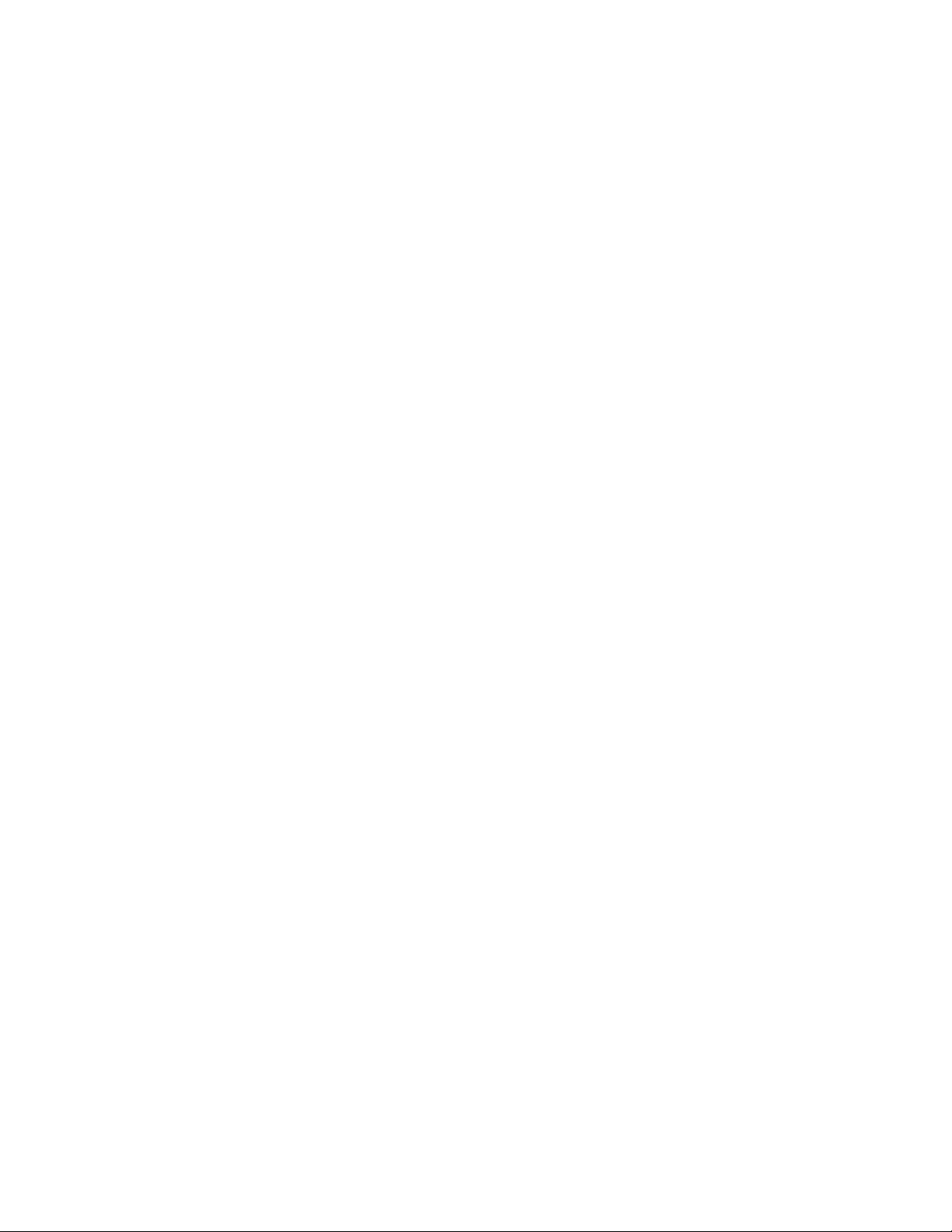
Hibaüzenetek a nyomtató kijelzőjén................................................................................................200
Kalibrálási hiba ......................................................................................................................................... 200
Patronhiba (1102, 1203, 1204 vagy 120F)...............................................................................................200
Kevés a fekete tinta/kevés a színes tinta/kevés a fotótinta ......................................................................201
Patronelakadás megszüntetése ............................................................................................................... 201
A fedél fel van nyitva ................................................................................................................................ 202
1104-es hiba............................................................................................................................................. 202
Bal patron hiba/jobb patron hiba............................................................................................................... 202
A bal oldali patron helytelen/A jobb oldali patron helytelen ......................................................................202
Hiányzik a bal oldali patron/Hiányzik a jobb oldali patron......................................................................... 202
Memóriahiba............................................................................................................................................. 203
Nincs kijelölve kép....................................................................................................................................203
Nincs megadva fénykép/papírméret......................................................................................................... 203
Nem található levonatlap.......................................................................................................................... 203
Nincs adat a levonatlapról ........................................................................................................................ 203
Nem található érvényes fényképfájl.......................................................................................................... 204
Egyszerre csak egy fényképjavítási funkció választható ki ...................................................................... 204
Egyszerre csak egy fényképet/méretet lehet kiválasztani. ....................................................................... 204
Papír-/fényképméret-hiba ......................................................................................................................... 204
PictBridge kommunikációs hiba................................................................................................................ 204
Vegye ki a memóriakártyát....................................................................................................................... 204
Az állomás egyes fényképeket törölt a kártyáról. ..................................................................................... 204
Probléma merült fel a memóriakártya olvasásakor ..................................................................................205
Kétoldalas papírtípus-hiba........................................................................................................................205
Nem támogatott fájl .................................................................................................................................. 205
Nem támogatott papírméret......................................................................................................................205
Hibaüzenetek a számítógép képernyőjén.......................................................................................206
Hibaüzenetek törlése................................................................................................................................206
Hiányzik a bal/jobb oldali patron............................................................................................................... 206
Nincs kommunikáció................................................................................................................................. 206
Általános nyomtatási hiba......................................................................................................................... 206
Kevés a tinta............................................................................................................................................. 207
Elfogyott a memória.................................................................................................................................. 207
Elfogyott a papír ....................................................................................................................................... 207
Nyomtatási hiba javítása ..........................................................................................................................207
Nem támogatott típusú fájlok találhatók a memóriakártyán......................................................................207
Papírelakadás........................................................................................................................................... 208
A program több multifunkciós készüléket talált ........................................................................................ 208
Nyilatkozatok..............................................................................................................209
Termékinformációk..........................................................................................................................209
Kiadási nyilatkozat...........................................................................................................................209
Az Európai Közösség direktíváinak való megfelelés.......................................................................210
Teljesítményfelvétel.........................................................................................................................212
11
Page 12
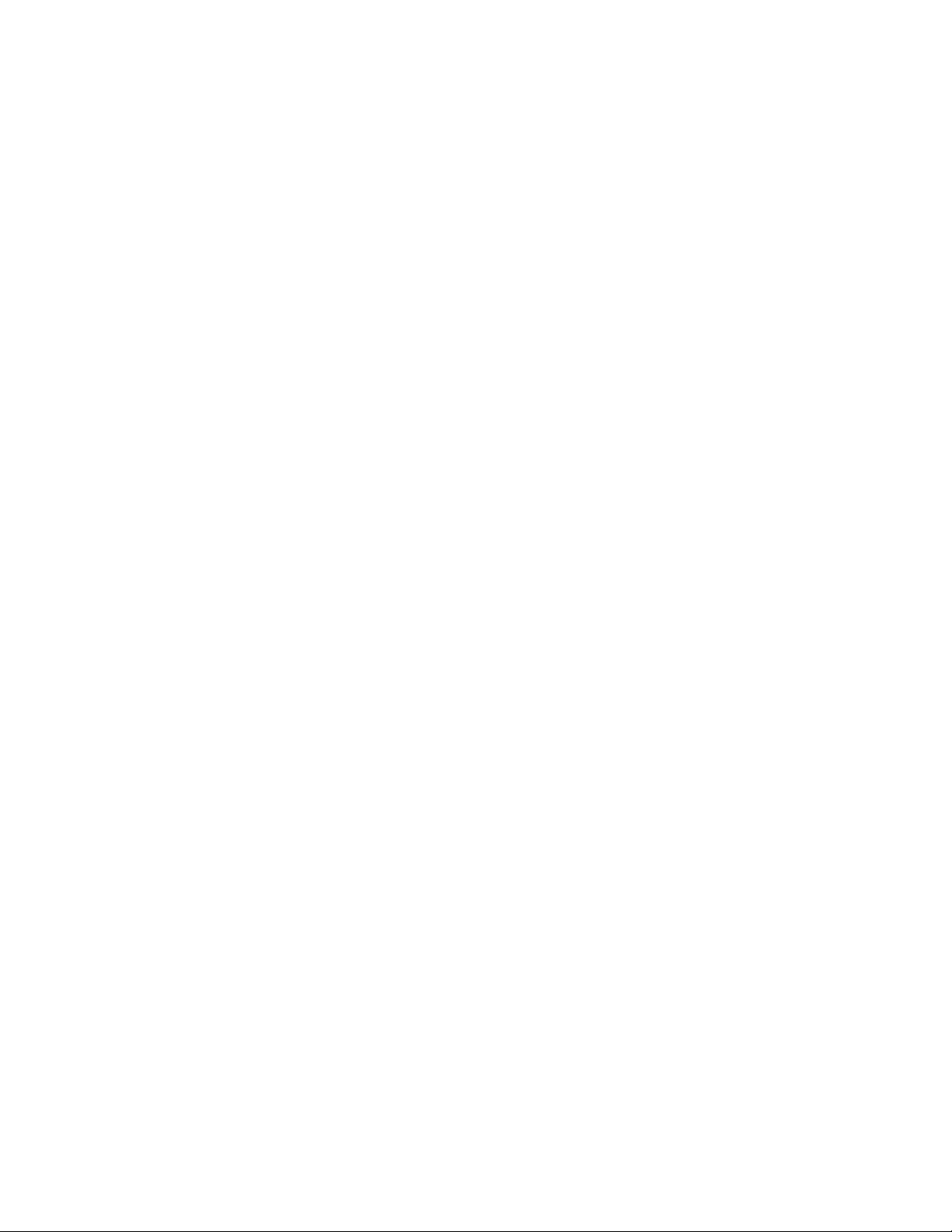
Hálózatkezelési fogalomtár.......................................................................................218
Tárgymutató...............................................................................................................220
12
Page 13
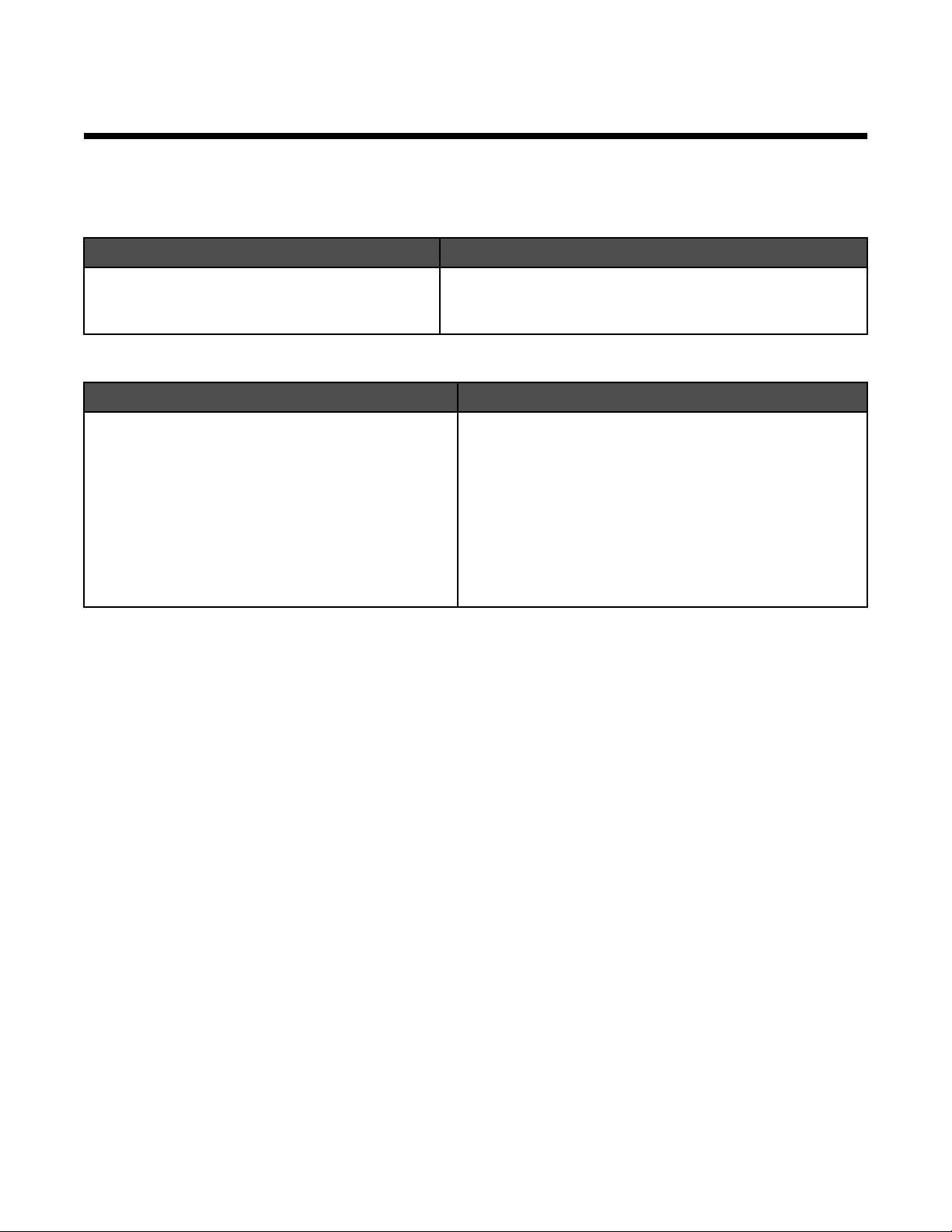
Bevezetés
Információ keresése a nyomtatóval kapcsolatban
Üzembe helyezési útmutató
Leírás Hely
Az Üzembe helyezési útmutató a hardver és a
szoftver beállításával kapcsolatos utasításokat
tartalmazza.
Használati útmutató
Leírás Hely
A Használati útmutató című útmutató a hardver és a
szoftver beállításával (Windows operációs
rendszeren), valamint a nyomtató alapszintű használatával kapcsolatos utasításokat tartalmazza.
Megjegyzés: Ha a nyomtató támogatja a Macintosh
operációs rendszereket, lásd a Macintosh súgóját:
1 A Finder (Kereső) képernyőn kattintson duplán a
Lexmark 6500 Series mappára.
2 Kattintson duplán a nyomtató Súgó ikonjára.
A dokumentum megtalálható a nyomtató dobozában,
valamint a Lexmark webhelyén: www.lexmark.com.
A dokumentum megtalálható a nyomtató dobozában,
valamint a Lexmark webhelyén: www.lexmark.com.
13
Page 14
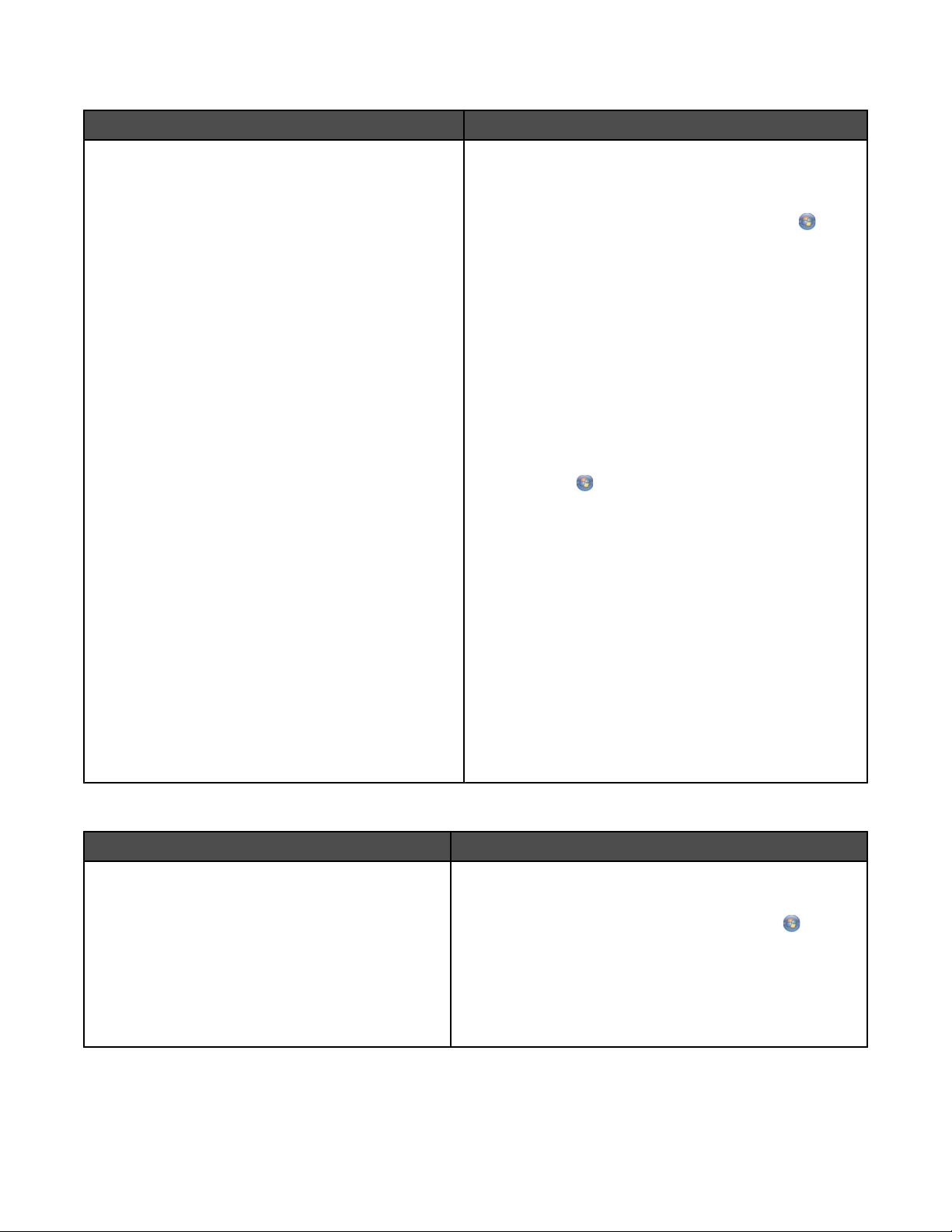
Használati útmutató: teljes verzió
Leírás Hely
A Használati útmutató teljes verziója ismerteti a
nyomtató kezelését, valamint más információkat is
tartalmaz, például a következő témaköröket:
• A szoftver használata (Windows operációs
rendszeren)
• Papír betöltése
• Nyomtatás
• Munka a fényképekkel
• Beolvasás (ha támogatja a nyomtató)
• Másolatok készítése (ha támogatja a nyomtató)
• Faxolás (ha támogatja a nyomtató)
• A nyomtató karbantartása
• A nyomtató csatlakoztatása hálózathoz (ha
támogatja a nyomtató)
• A nyomtatással, a másolással, a beolvasással, a
faxolással, a papírelakadással és a hibás papírbehúzással kapcsolatos hibák elhárítása
Megjegyzés: Ha a nyomtató támogatja a Macintosh
operációs rendszereket, lásd a Macintosh súgóját:
1 A Finder (Kereső) képernyőn kattintson duplán a
Lexmark 6500 Series mappára.
2 Kattintson duplán a nyomtató Súgó ikonjára.
A nyomtatószoftver telepítésekor a Használati útmutató
teljes verziója is települ.
1 Tegye az alábbiak valamelyikét:
• Windows Vista rendszeren kattintson a
gombra.
• Windows XP és korábbi rendszeren kattintson a
Start gombra.
2 Kattintson az Indítás Programok vagy Minden
program Lexmark 6500 Series parancsra.
3 Kattintson a Használati útmutató parancsra.
Ha a Használati útmutatóra mutató hivatkozás nem
található az asztalon, tegye a következőket:
1 Helyezze be a CD-lemezt.
Megjelenik a telepítési képernyő.
Megjegyzés: Ha szükséges, kattintson a következő
gombokra:
Windows XP és korábbi rendszerek esetén kattintson
a Start Futtatás, parancsra, majd írja be a D:
\setup, parancsot, ahol D a CD-ROM-meghajtó
betűjele.
Minden program Futtatás.
2 Kattintson a Dokumentáció parancsra.
3 Kattintson A Használati útmutató megtekintése (Az
üzembe helyezéssel kapcsolatos hibaelhárítás
is) elemre.
4 Kattintson az Igen gombra.
Az asztalon megjelenik a Használati útmutató ikon,
majd a képernyőn megjelenik a Használati útmutató
teljes verziója.
Ez a dokumentum a Lexmark webhelyén is megtalálható:
www.lexmark.com.
Lexmark Megoldásközpont
Leírás Hely
A Lexmark Megoldásközpont telepítője megtalálható
a CD-lemezen. A másik szoftverrel együtt települ,
amennyiben a nyomtató számítógéphez csatlakozik.
A Lexmark Megoldásközpont megnyitása:
1 Tegye az alábbiak valamelyikét:
2 Kattintson az Indítás Programok vagy Minden
3 Válassza ki a Lexmark Megoldásközpont parancsot.
14
• Windows Vista rendszeren kattintson a gombra.
• Windows XP és korábbi rendszeren kattintson a
Start gombra.
program Lexmark 6500 Series parancsra.
Page 15
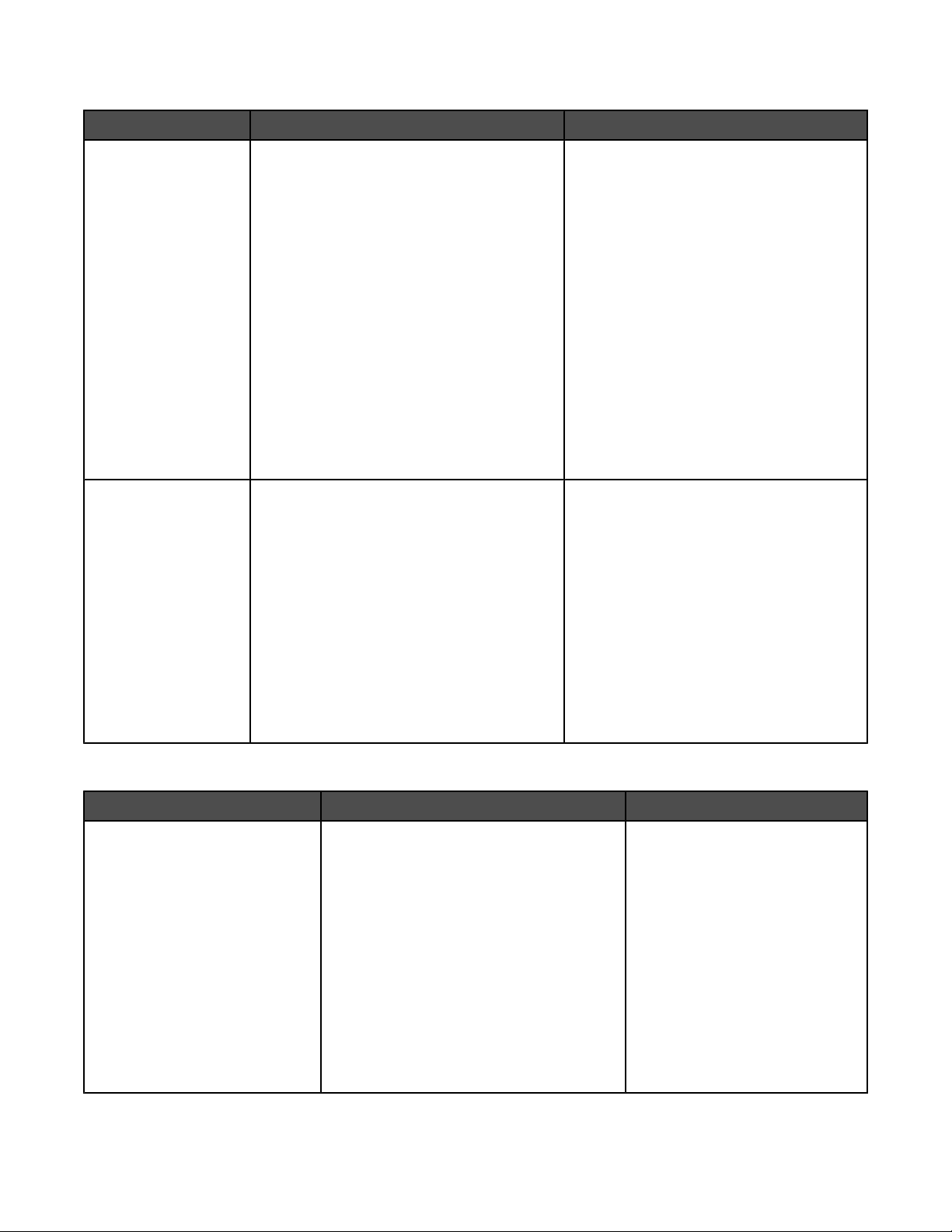
Ügyfélszolgálat
Leírás Hely (Észak-Amerika) Hely (a világ többi része)
Telefonos támogatás Telefonszámok:
• USA: 1-800-332-4120
Hétfő – péntek (8:00–23:00 ET)
Szombat (12:00–18:00 ET)
• Kanada: 1-800-539-6275
Angol Hétfő – péntek (8:00–23:00 ET)
Szombat (12:00–18:00 ET)
Francia Hétfő – péntek (9:00–19:00 ET)
• Mexikó: 01-800-253-9627
Hétfő – péntek (8:00–20:00 ET)
Megjegyzés: A támogatási telefonszámok
és idők előzetes bejelentés nélkül megváltozhatnak. A legfrissebb telefonszámok a
nyomtatóhoz mellékelt jótállási dokumentumon találhatók.
E-mailes támogatás E-mailes támogatás a webhelyen keresztül
vehető igénybe: www.lexmark.com.
1 Kattintson a CUSTOMER SUPPORT
pontra.
2 Kattintson a Technical Support
parancsra.
3 Válassza ki a nyomtatócsaládot.
4 Válassza ki a nyomtatómodellt.
5 A Support Tools területen kattintson az
e-Mail Support parancsra.
6 Töltse ki az űrlapot, majd kattintson a
Submit Request gombra.
A telefonszámok és a rendelkezésre állási
idők országonként/térségenként változnak.
Keresse fel webhelyünket a
www.lexmark.com címen. Válassza ki a
kívánt országot/térséget, majd a Customer
Support hivatkozást.
Megjegyzés: A Lexmarkkal való kapcsolatfelvételről további információk a nyomtatóhoz mellékelt jótállási dokumentumon
találhatók.
Az e-mailes támogatás módja országonként/térségenként változik, és lehet,
hogy nem érhető el mindenhol.
Keresse fel webhelyünket a
www.lexmark.com címen. Válassza ki a
kívánt országot/térséget, majd a Customer
Support hivatkozást.
Megjegyzés: A Lexmarkkal való kapcsolatfelvételről további információk a nyomtatóhoz mellékelt jótállási dokumentumon
találhatók.
Korlátozott jótállás
Leírás Hely (Egyesült Államok) Hely (a világ többi része)
Korlátozott garancia
A Lexmark International, Inc. a
vásárlás napjától számított 12
hónapig garanciát vállal azért,
hogy a nyomtató sem anyag-,
sem összeszerelési hibát nem
tartalmaz.
A korlátozott jótállás teljes szövege megtalálható a nyomtatóhoz mellékelt „Korlátozott jótállási nyilatkozat” című dokumentumban, valamint a következő webhelyen:
www.lexmark.com.
1 Kattintson a CUSTOMER SUPPORT
pontra.
A jótállási információk országonként/térségenként változnak.
Lásd a nyomtatóhoz mellékelt
nyomtatott jótállási dokumentumot.
2 Kattintson a Warranty Information
pontra.
3 A Statement of Limited Warranty
területen kattintson az Inkjet &
All-In-One Printers pontra.
4 Olvassa el a jótállást.
15
Page 16
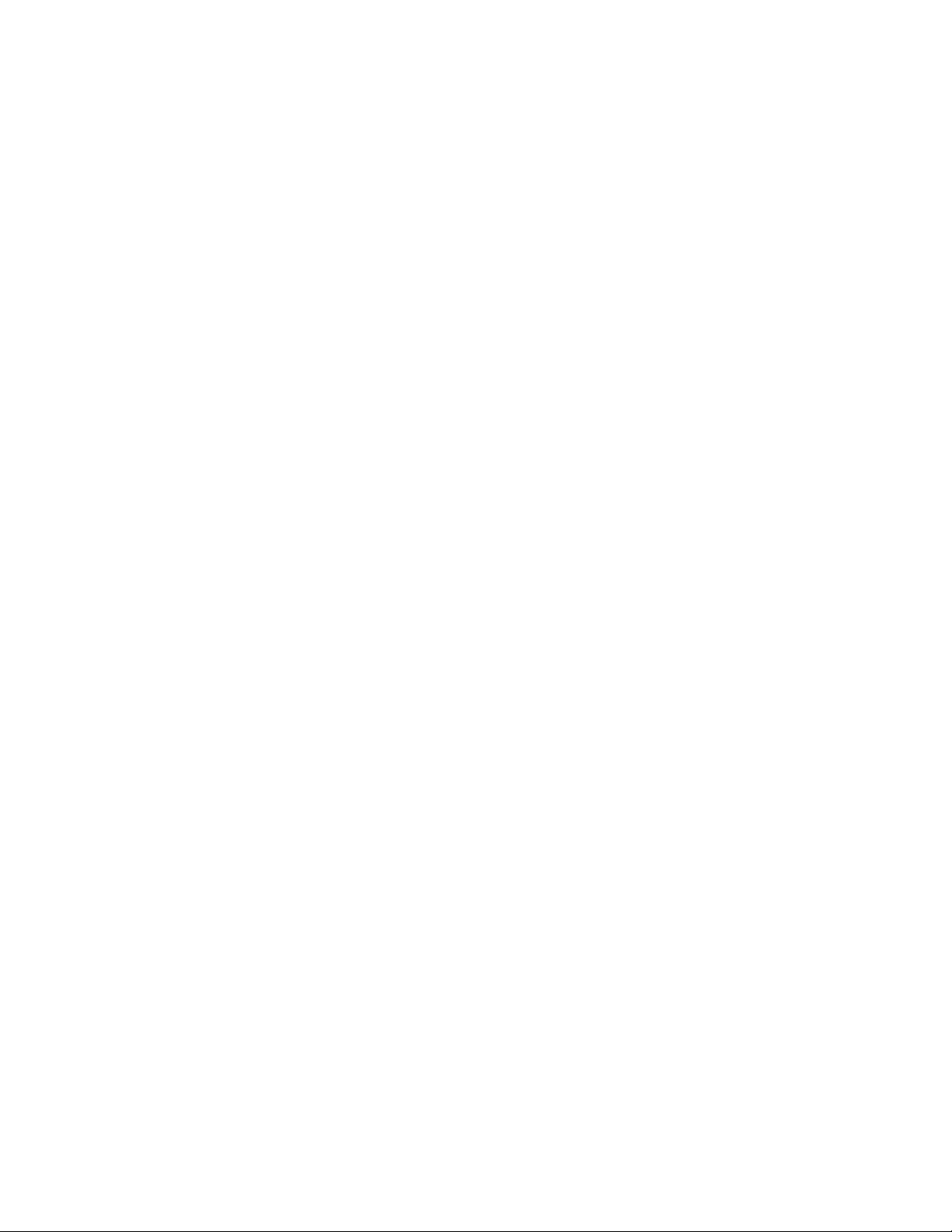
Jegyezze fel az alábbi adatokat (amelyek a vásárlási nyugtán és a nyomtató hátlapján találhatók), és készítse elő
azokat, ha hozzánk fordul, hogy gyorsabban kiszolgálhassuk:
• Készülék típusszáma
• Sorozatszám
• Vásárlás dátuma
• A vásárlás helye
Az operációs rendszerrel kapcsolatos információk
Minden szolgáltatás és funkció operációsrendszer-függő. Részletes ismertetés:
• Windows — lásd a Használati útmutatót.
• Macintosh – Ha a készülék támogatja a Macintosh operációs rendszereket, lásd a nyomtatószoftverrel együtt
telepített Macintosh súgót.
Vezeték nélküli hálózatokkal való kompatibilis
A nyomtató IEEE 802.11g szabványú vezeték nélküli nyomtatókiszolgálót tartalmaz. A nyomtató kompatibilis a WiFi minősítésű IEEE 802.11 b/g/n útválasztókkal. Ha problémát tapasztal N útválasztó használatakor, kérdezze meg
az útválasztó gyártójától, hogy az aktuális módbeállítás kompatibilis-e a G eszközökkel, mivel ez a beállítás függ az
útválasztó gyártójától és típusától.
16
Page 17
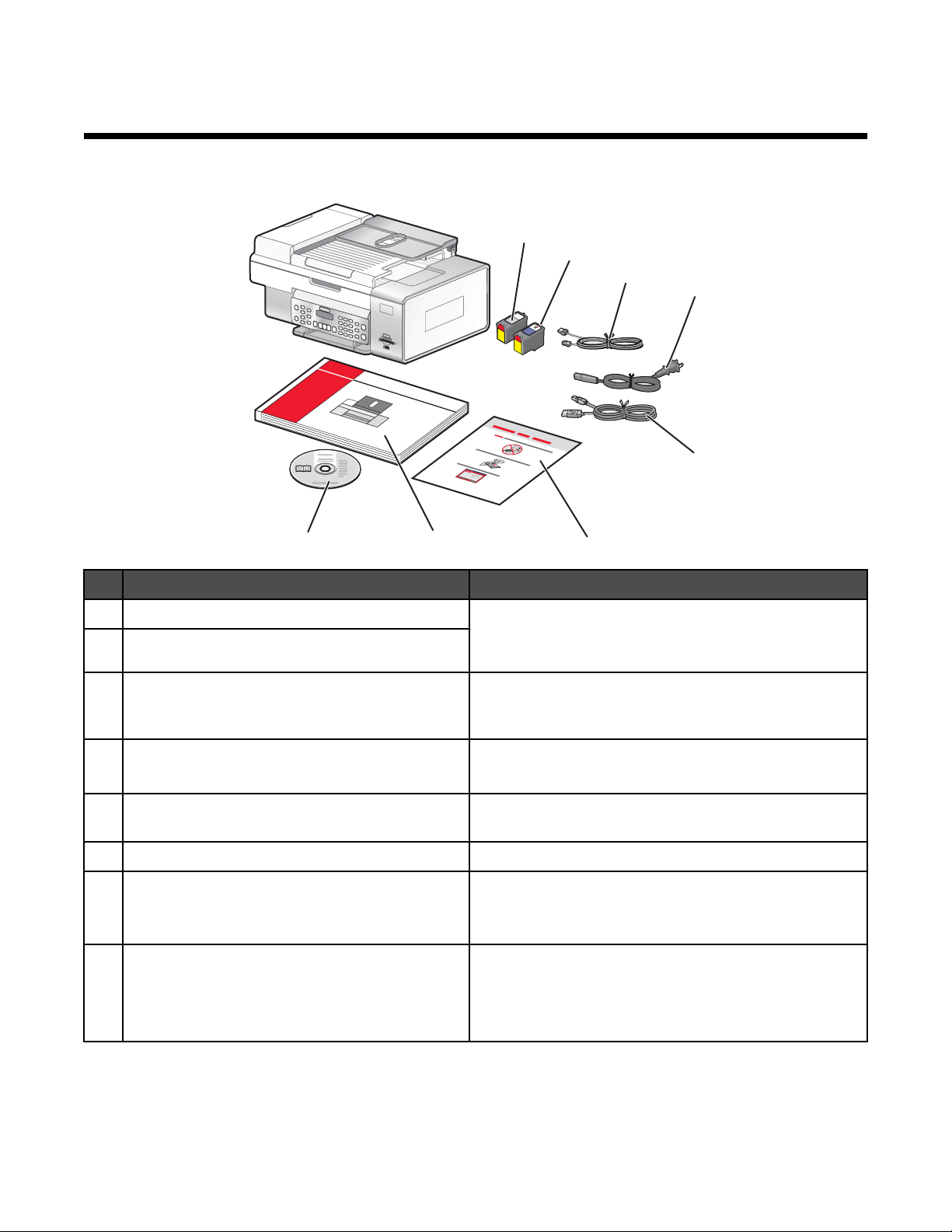
A nyomtató üzembe helyezése
A doboz tartalmának ellenőrzése
1
1
2
3
2
3
4
5
8
Név Leírás
1 Fekete nyomtatópatron A nyomtatóba helyezendő patronok.
2 Színes nyomtatópatron
3 Telefonkábel Faxoláshoz használja. További információ a kábel csatla-
4 Tápkábel A nyomtató hátlapján lévő tápegységhez csatlakozik.
5 Telepítőkábel Egyes telepítési módszerek esetén ideiglenesen
6 Üzembe helyezési útmutató Útmutató a kezdeti beállításokhoz
7 Használati útmutató Útmutatóként használható nyomtatott kézikönyv.
8 Telepítő CD Windows és Macintosh rendszerhez
7
Megjegyzés: A patronkombinációk a vásárolt terméktől
függnek.
koztatásáról: „Faxkapcsolat kiválasztása”, 30. oldal. A
telefonkábel különbözhet az ábrán láthatótól.
Megjegyzés: A tápkábel különbözhet az ábrán láthatótól.
összeköti a nyomtatót és a számítógépet.
Megjegyzés: A teljes leírás (Használati útmutató: teljes
változat, illetve Macintosh súgó) a telepítő CD-n található.
6
• Telepítő szoftver a nyomtatóhoz
• Használati útmutató: teljes változat elektronikus
formátumban
• Macintosh súgó
17
Page 18
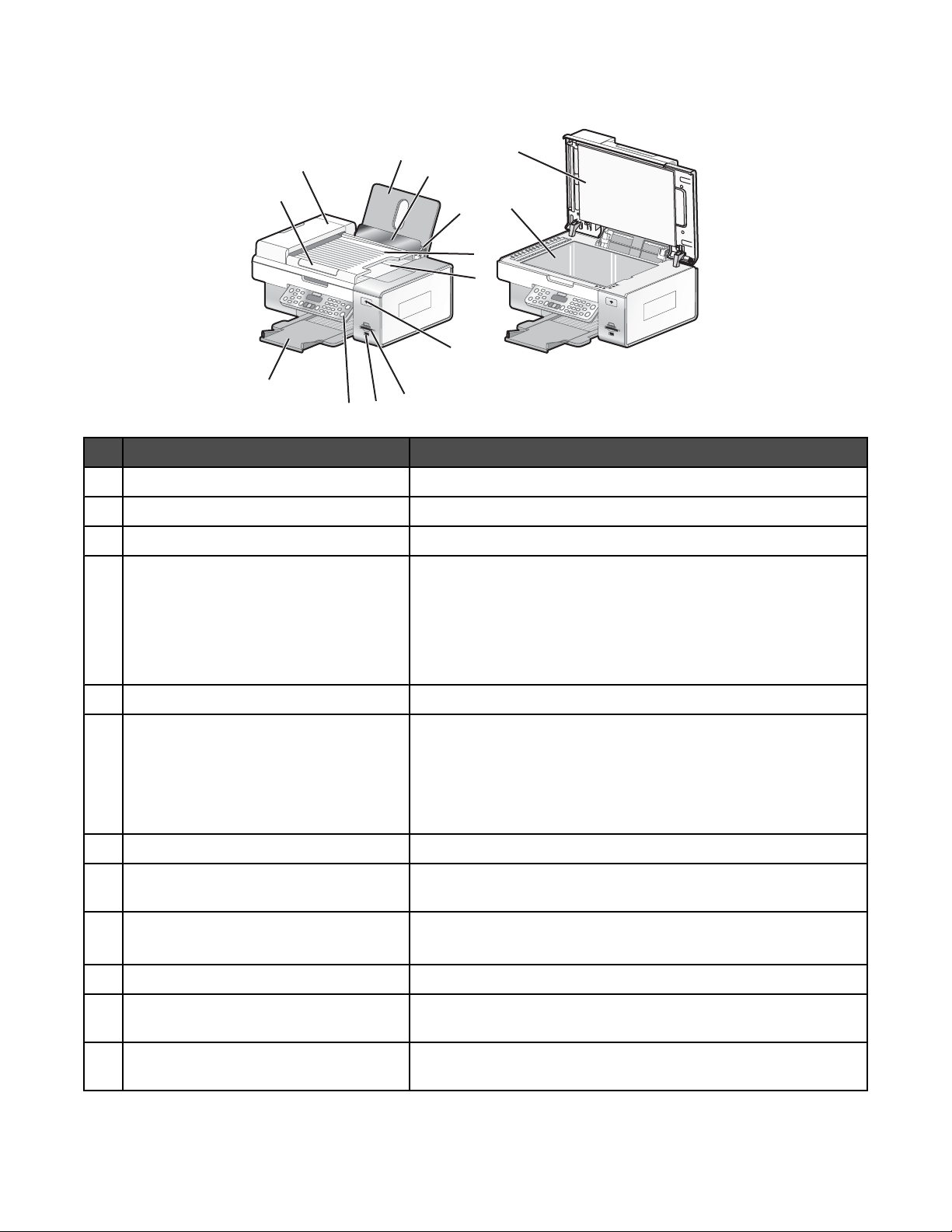
A nyomtató részei
12
11
10
9
Elem Funkció
1 Papírtartó Tegyen be papírt.
2 Adagolófedél Megakadályozza, hogy tárgyak kerüljenek a papírbetöltő nyílásba.
3 Papírvezetők Biztosítja, hogy behúzáskor a papír egyenesen maradjon.
4 automatikus lapadagoló tálcája Az eredeti dokumentumok betöltése az automatikus lapada-
1
2
6
7
8
golóba. Többoldalas dokumentumok beolvasásához, másolásához és faxolásához ajánlott.
Megjegyzés: Az automatikus lapadagolóba ne tegyen képeslapot, fényképet, kisméretű képet vagy vékony papírt (pl. újságkivágást). Az ilyen dolgokat az üveglapról olvassa be.
14
13
3
4
5
5 automatikus lapadagoló kimeneti tálcája Az automatikus lapadagolóból kijövő papírok tárolása.
6 Wi-Fi jelzőfény A vezeték nélküli kapcsolat állapotának ellenőrzése:
• Nem világít: a vezeték nélküli funkció nincs telepítve.
• Narancssárga: a nyomtató készen áll a vezeték nélküli
kapcsolatra, de nincs csatlakoztatva.
• Zöld: a nyomtató csatlakoztatva van a hálózathoz.
7 Memóriakártya-nyílások Memóriakártya helyezhető beléjük.
8 PictBridge port PictBridge-kompatibilis digitális fényképezőgép vagy flash
meghajtó csatlakoztatható vele a nyomtatóhoz.
9 Kezelőpanel A nyomtató kezelése.
További információ: „A kezelőpanel használata”, 36. oldal.
10 Papírkimeneti tálca A nyomtatóból kijövő papírok ide kerülnek.
11 automatikus lapadagoló papírvezetője Biztosítja, hogy az automatikus lapadagolóba való behúzáskor a
papír egyenesen maradjon.
12 automatikus lapadagoló Többoldalas, letter, legal vagy A4 méretű dokumentumok
beolvasása, másolása vagy faxolása.
18
Page 19
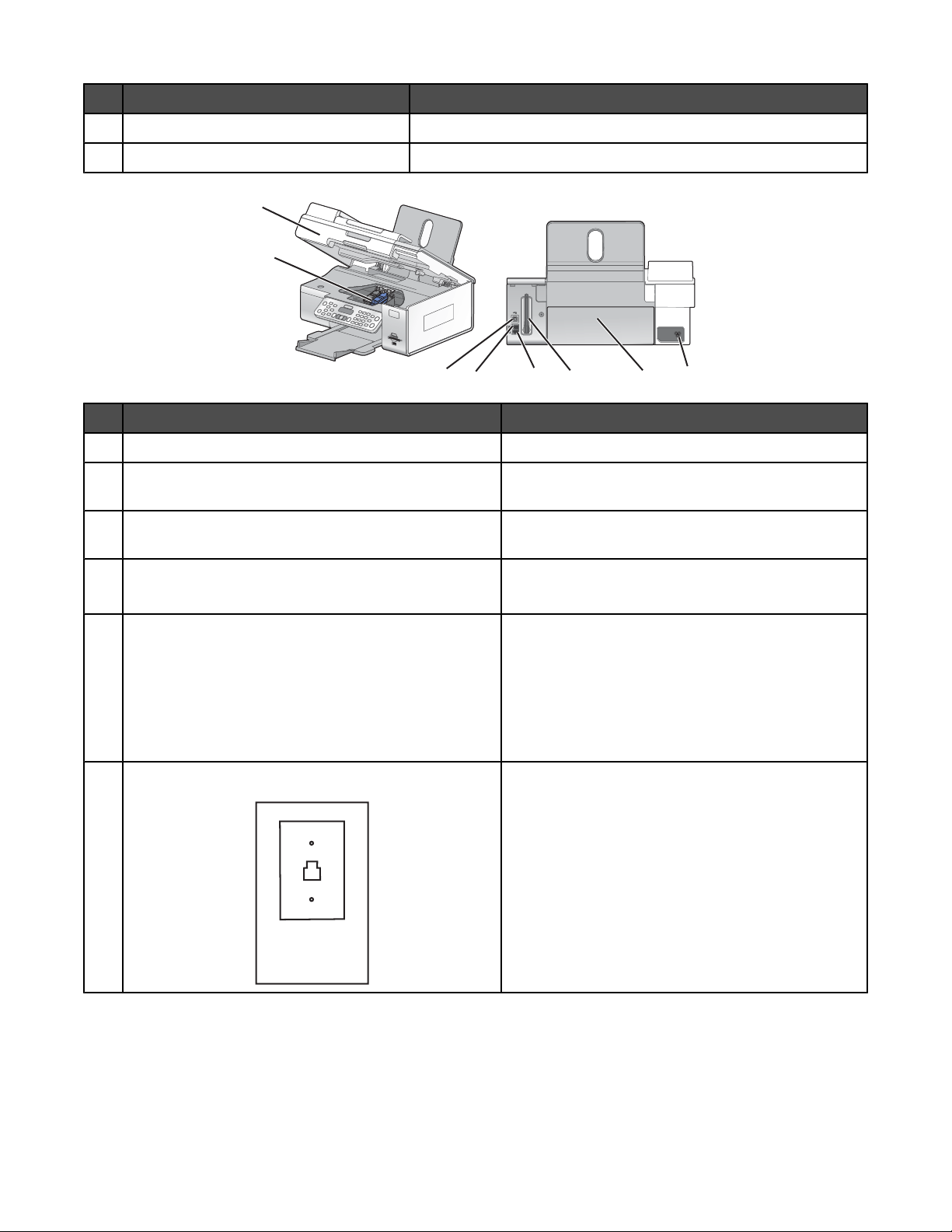
Elem Funkció
E
X
T
LINE
13 Lapolvasó üveglapja Dokumentum másolása vagy eltávolítása.
14 Felső fedőlap Elérhetővé teszi a lapolvasó üveglapját.
1
2
E
X
T
5
8
7
6
3
4
Elem Funkció
1 Lapolvasó egység Hozzáférés a nyomtatópatronokhoz.
2 Patrontartó Nyomtatópatron behelyezése, kicserélése vagy
eltávolítása.
3 Tápegység aljzata Dugja be a tápkábelt a nyomtató hátulján lévő
tápegységbe, majd a fali konnektorba.
4 A duplex egység fedőlapja
• Nyomtatás a papír mindkét oldalára.
• Papírelakadás megszüntetése.
5 Lexmark N2050 (belső vezeték nélküli nyomtatóki-
szolgáló)
6 LINE port
A nyomtató csatlakoztatása vezeték nélküli
hálózathoz.
Megjegyzés: A beépített vezeték nélküli nyomtatókiszolgáló csak bizonyos modellekben alaptartozék.
A Lexmark N2050 nyomtató vásárlásával kapcsolatos tájékoztatás: „Papír és más kellékanyagok
rendelése”, 141. oldal.
A nyomtató aktív telefonvonalhoz csatlakoztatása
faxok küldése és fogadása céljából. A nyomtatóval
csak akkor lehet kézzel faxot fogadni, ha telefonvonalhoz van csatlakoztatva.
Megjegyzés: Ne csatlakoztasson a LINE porthoz
további eszközöket, és ne csatlakoztasson DSL,
ISDN vagy kábelmodemet a nyomtatóhoz.
19
Page 20
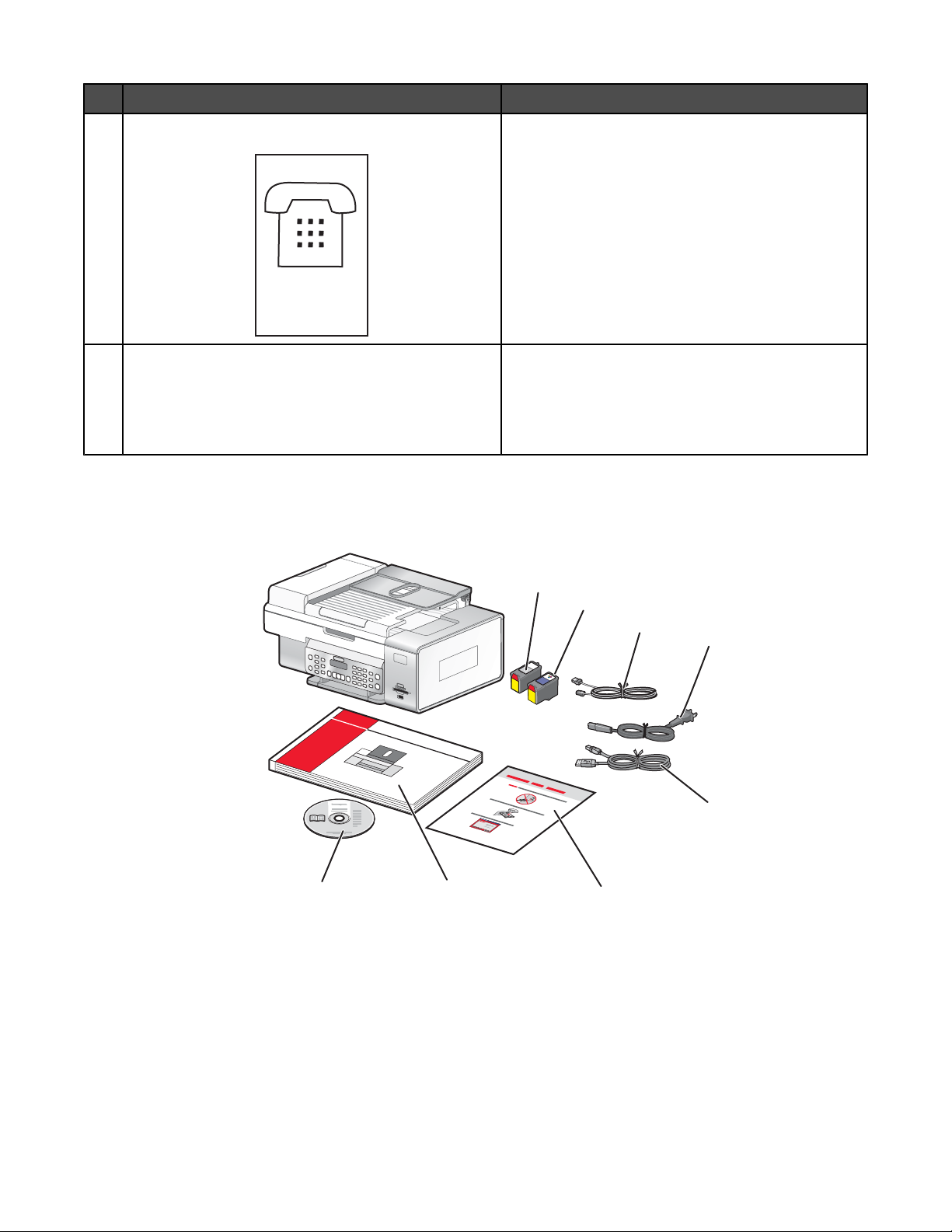
Elem Funkció
EXT
7 EXT port
8 USB port A nyomtató USB kábellel csatlakoztatható a számí-
További eszközök (adat/faxmodem, telefon vagy
üzenetrögzítő) csatlakoztatása a nyomtatóhoz.
Megjegyzés: A port eléréséhez távolítsa el a dugót.
tógéphez.
Vigyázat! Ne érjen hozzá az USB porthoz, kivéve
amikor USB kábelt vagy csatlakozókábelt dug be
vagy távolít el.
Önálló beállítás
1 Csomagolja ki a nyomtatót.
1
2
Megjegyzések:
3
1
2
3
8
7
6
4
5
• Az üzembe helyezés során tegye a nyomtatót a számítógép mellé. Ha vezeték nélküli hálózatba telepíti a
nyomtatót, akkor azt a telepítés után áthelyezheti.
• Lehet, hogy egy USB kábelt is vásárolnia kell.
20
Page 21
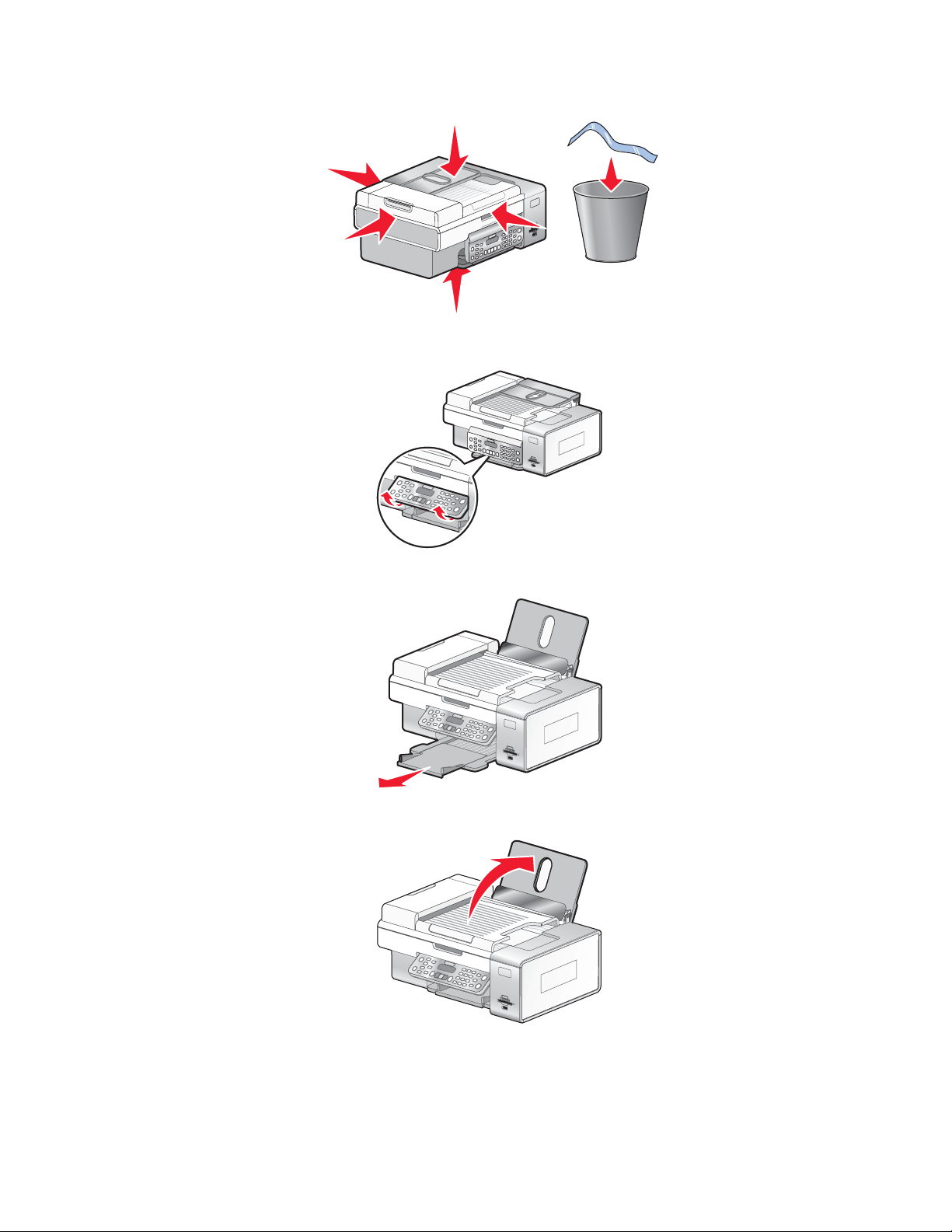
2 Távolítson el a nyomtatóról minden szalagot és csomagolóanyagot.
3 Nyissa fel a kezelőpanelt.
4 Húzza ki a kimeneti tálcát.
5 Nyissa fel a papírtartót.
21
Page 22
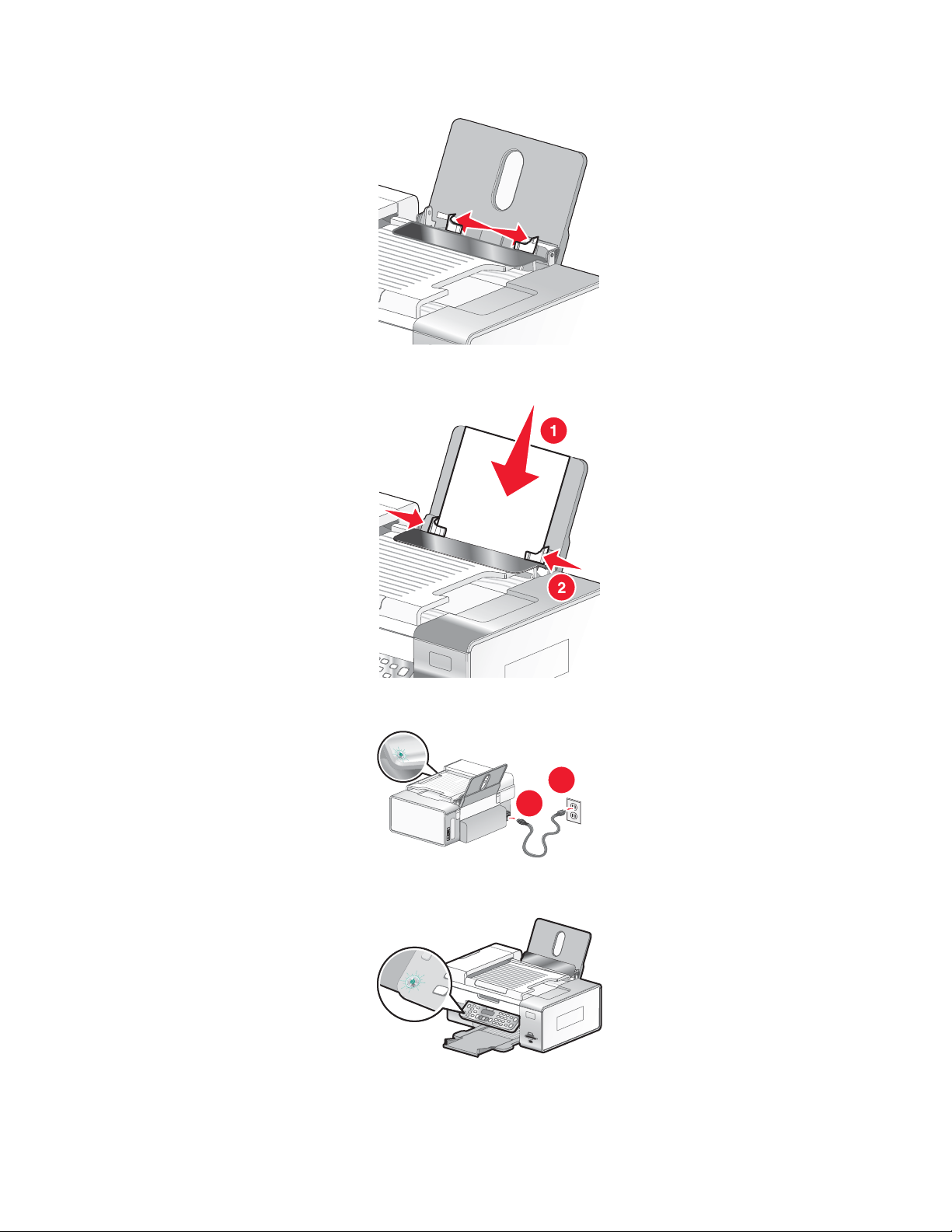
6 Húzza ki a papírvezetőket.
7 Tegyen be papírt.
8 Csatlakoztassa a tápkábelt.
9 Győződjön meg róla, hogy a készülék be van kapcsolva.
2
1
22
Page 23
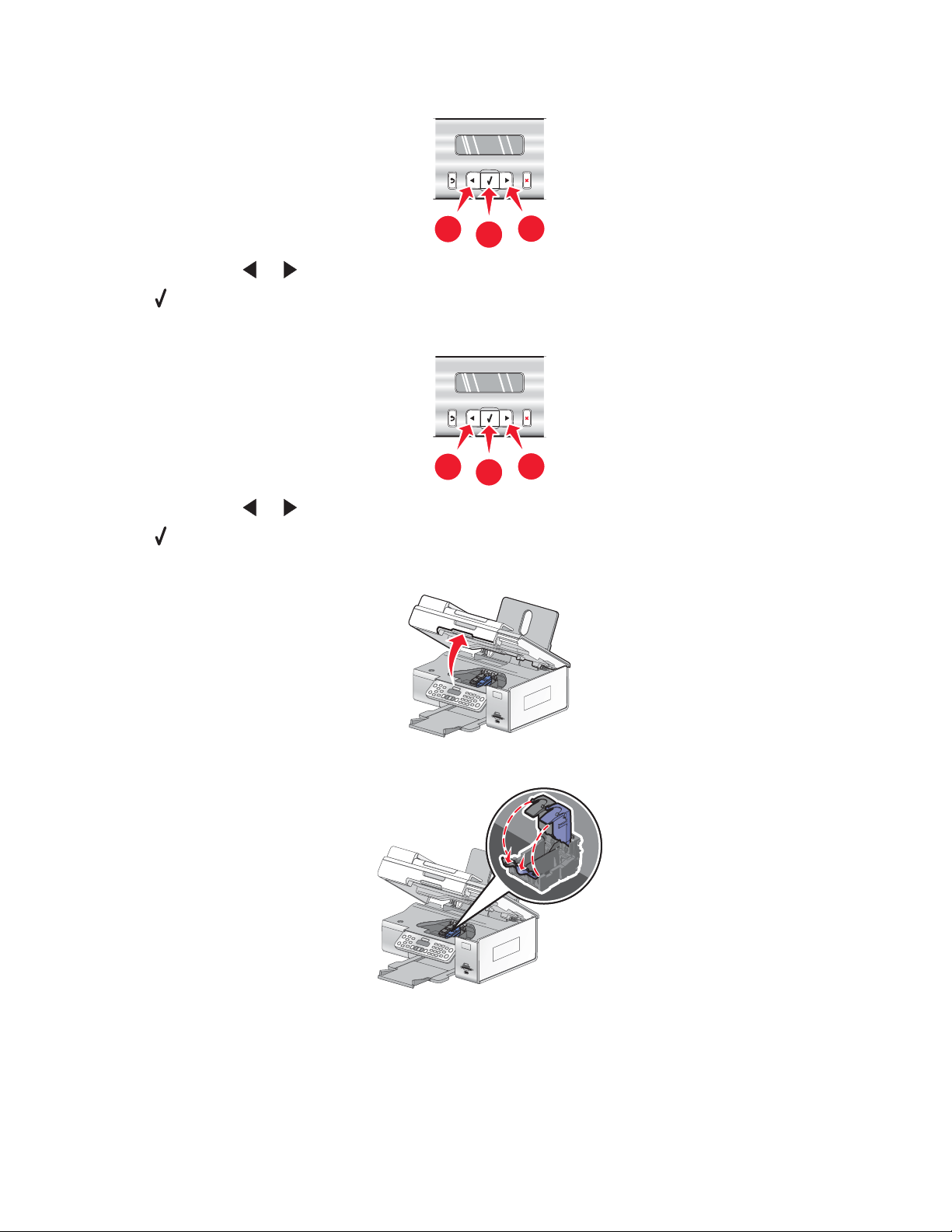
10 Ha a rendszer kéri, állítsa be a nyelvet.
1
a A kezelőpanel és gombjával jelenítse meg a kívánt nyelvet a kijelzőn.
b A gomb megnyomásával mentse a beállítást.
11 Ha a rendszer kéri, állítsa be az országot/területet.
1
a A kezelőpanel és gombjával jelenítse meg a kívánt országot/területet a kijelzőn.
b A gomb megnyomásával mentse a beállítást.
12 Nyissa fel a nyomtatót.
1
2
1
2
13 Nyomja le a patrontartó füleit.
23
Page 24
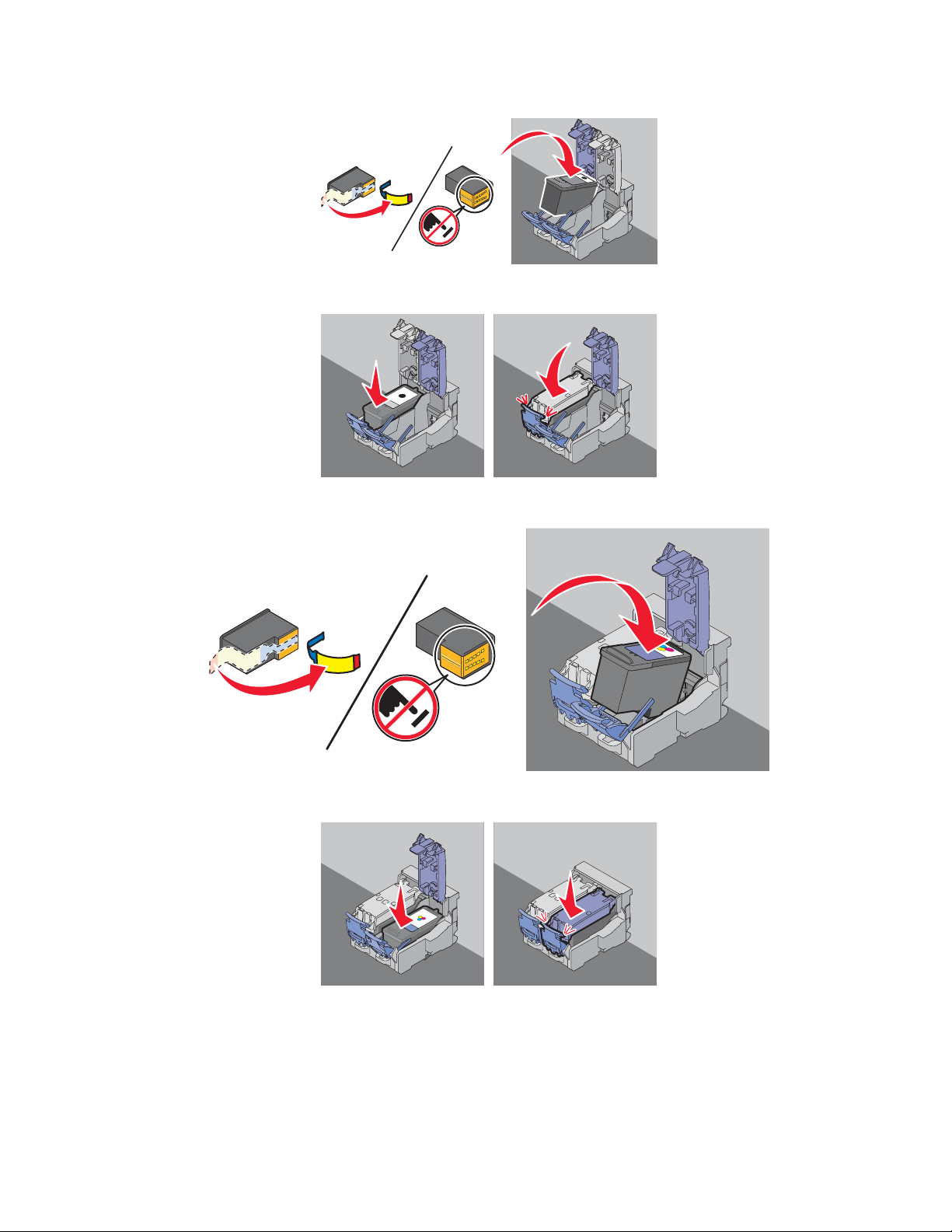
14 Vegye ki a szalagot a fekete nyomtatópatronból, és tegye be a bal oldali patrontartóba.
15 Zárja be a fekete patrontartót
16 Vegye ki a szalagot a színes nyomtatópatronból, és tegye be a jobb oldali patrontartóba.
17 Zárja be a színes patrontartót.
24
Page 25
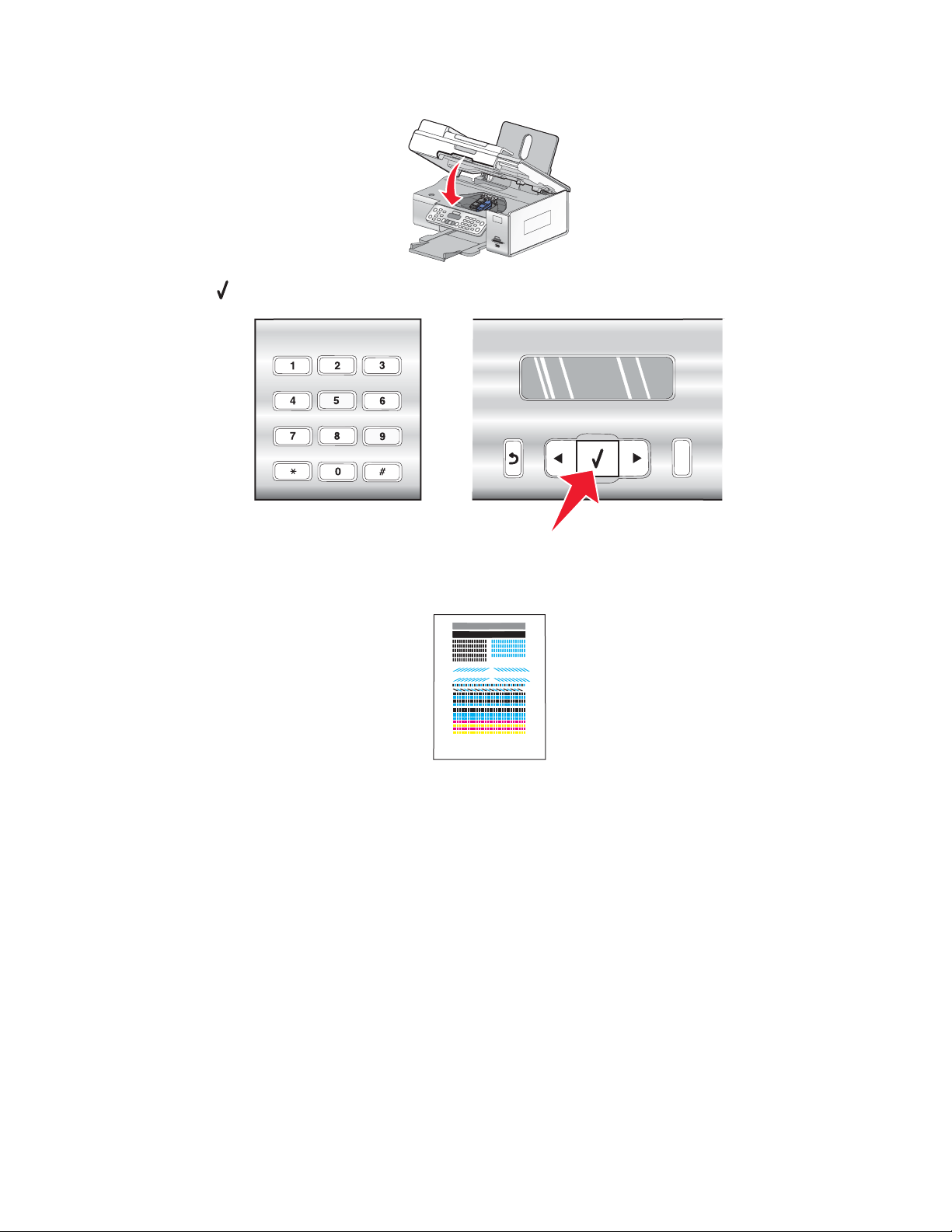
18 Zárja le a nyomtatót.
19 Nyomja meg a gombot.
A készülék kinyomtat egy kalibrálási lapot.
20 Dobja ki a kalibrálási lapot.
Megjegyzések:
• A kinyomtatott kalibrálási lap eltérhet az ábrán láthatótól.
• A kalibrálási lapon lévő csíkok normálisak, és nem utalnak hibára.
A nyomtató telepítése további hálózati számítógépekre
Ha a hálózati nyomtatót a hálózat több számítógépéről is használni szeretné, helyezze be mindegyik számítógépbe
a telepítő CD-t, és hajtsa végre a képernyőn megjelenő utasításokat.
• A csatlakozás lépéseit nem kell minden olyan számítógépen megismételni, amelyről nyomtatni szeretne a
nyomtatóra.
• A nyomtatónak kijelölt nyomtatóként kell megjelennie a telepítőben. Ha a listában több nyomtató jelenik meg,
ki kell választania a megfelelő IP-címmel és MAC-címmel rendelkező nyomtatót. Az IP-cím és MAC-cím
megkereséséhez lásd: „A MAC-cím megkeresése”, 52. oldal.
25
Page 26
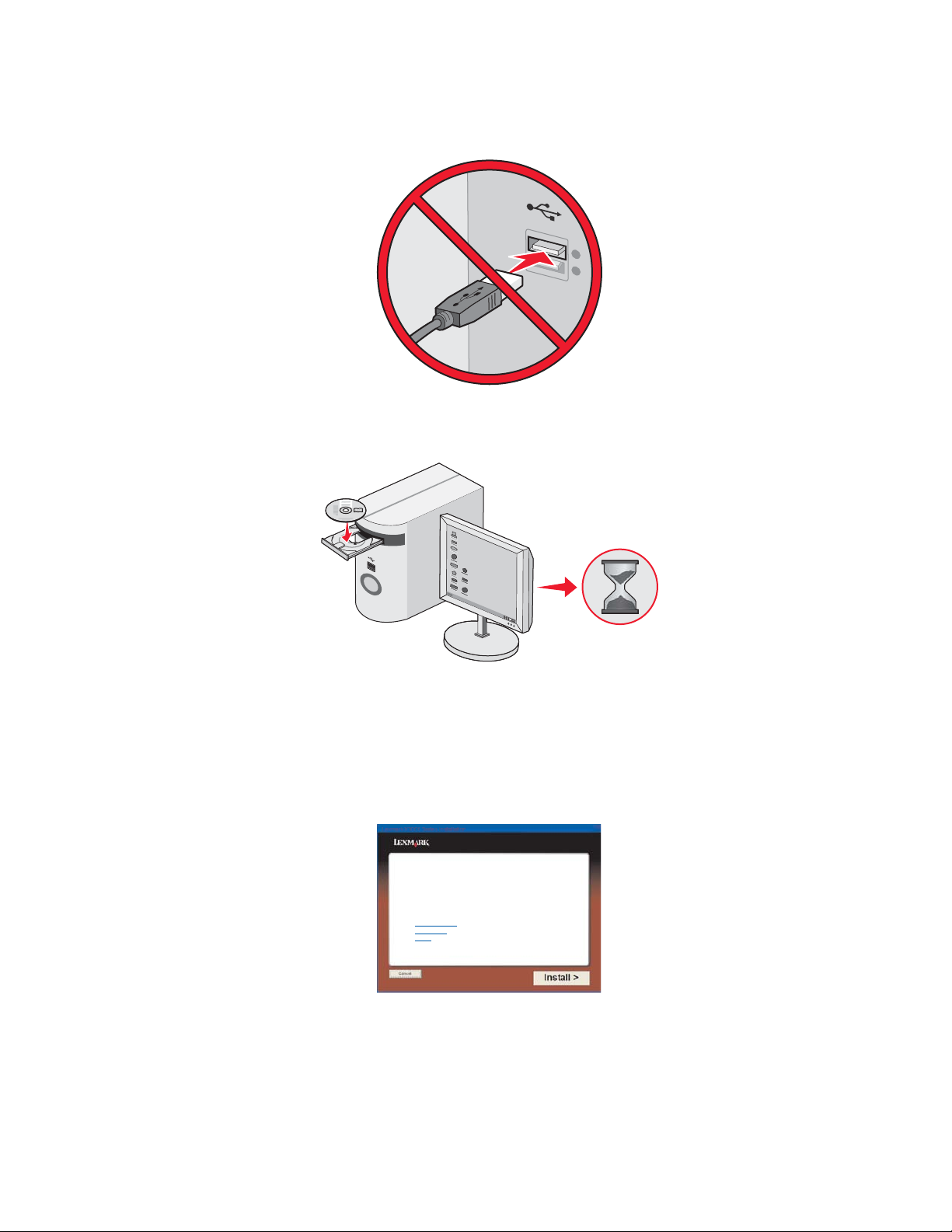
A nyomtató üzembe helyezése Windows operációs rendszeren
1 A nyomtató kicsomagolása és összeszerelése előtt keresse meg a Windows rendszerhez való CD-t.
2 Győződjön meg róla, hogy a számítógép be van kapcsolva, majd tegye be a Windows rendszerhez való CD-t.
Várjon addig, amíg a telepítőképernyő megjelenik.
Megjegyzés: Ha a telepítőképernyő nem jelenik meg automatikusan, kattintson a Start Futtatás parancsra,
majd írja be a D:\setup.exe parancsot, ahol a D a CD-ROM-meghajtó betűjele.
3 A számítógép képernyőjén megjelenő utasítások szerint állítsa be a nyomtatót.
Előfordulhat, hogy a biztonsági szoftver jelzi, hogy a Lexmark szoftver kommunikálni próbál a számítógéppel.
Mindig engedélyezze, hogy ezek a programok kommunikáljanak. Ez szükséges a nyomtató megfelelő
működéséhez.
Lexmark XXXX Series Installation
Welcome...
Click Install to begin.
To prevent errorsduring installation, close all
open programs.
Security Information
Documentation
Support
26
Page 27
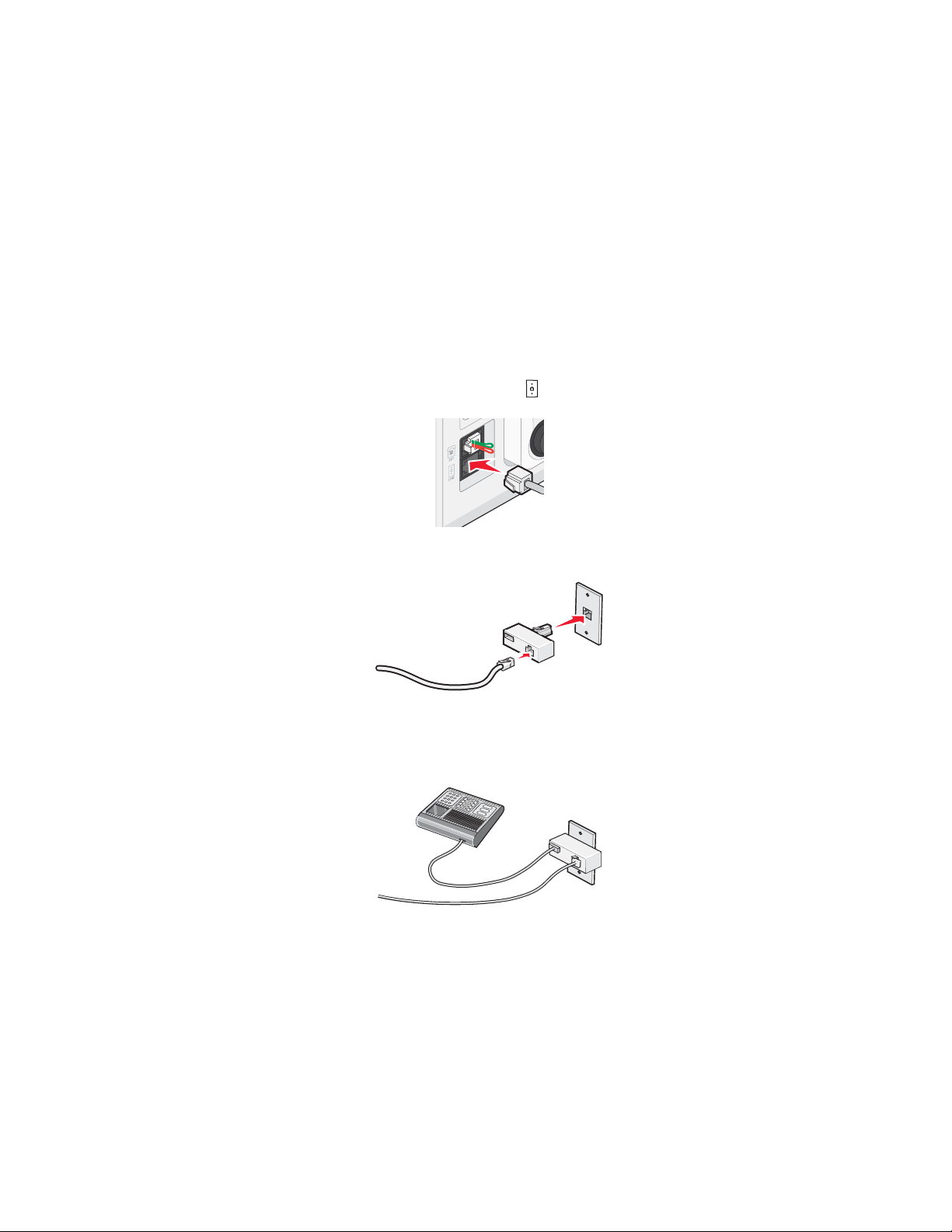
A nyomtató előkészítése faxoláshoz
RJ11 adapter használata
Ország/terület
• Egyesült Királyság
• Írország
• Finnország
• Norvégia
• Dánia
Ha a nyomtatót üzenetrögzítőhöz vagy más telekommunikációs berendezéshez kívánja csatlakoztatni, használja a
nyomtatóhoz mellékelt telefonvonal-adaptert.
1 Csatlakoztassa a telefonkábel egyik végét a nyomtató LINE aljzatához.
2 Csatlakoztassa a nyomtatóhoz mellékelt adaptert a telefonvonalhoz.
• Olaszország
• Svédország
• Hollandia
• Franciaország
• Portugália
Megjegyzés: Az ábrán az Egyesült királyságban használható adapter látható. Az Ön készülékéhez mellékelt
adapter ettől különbözhet, de illeszkedik az adott országban/területen alkalmazott típusú telefonaljzathoz.
3 Csatlakoztassa a kívánt telekommunikációs berendezés telefonvonalát az adapter bal oldali aljzatához.
27
Page 28
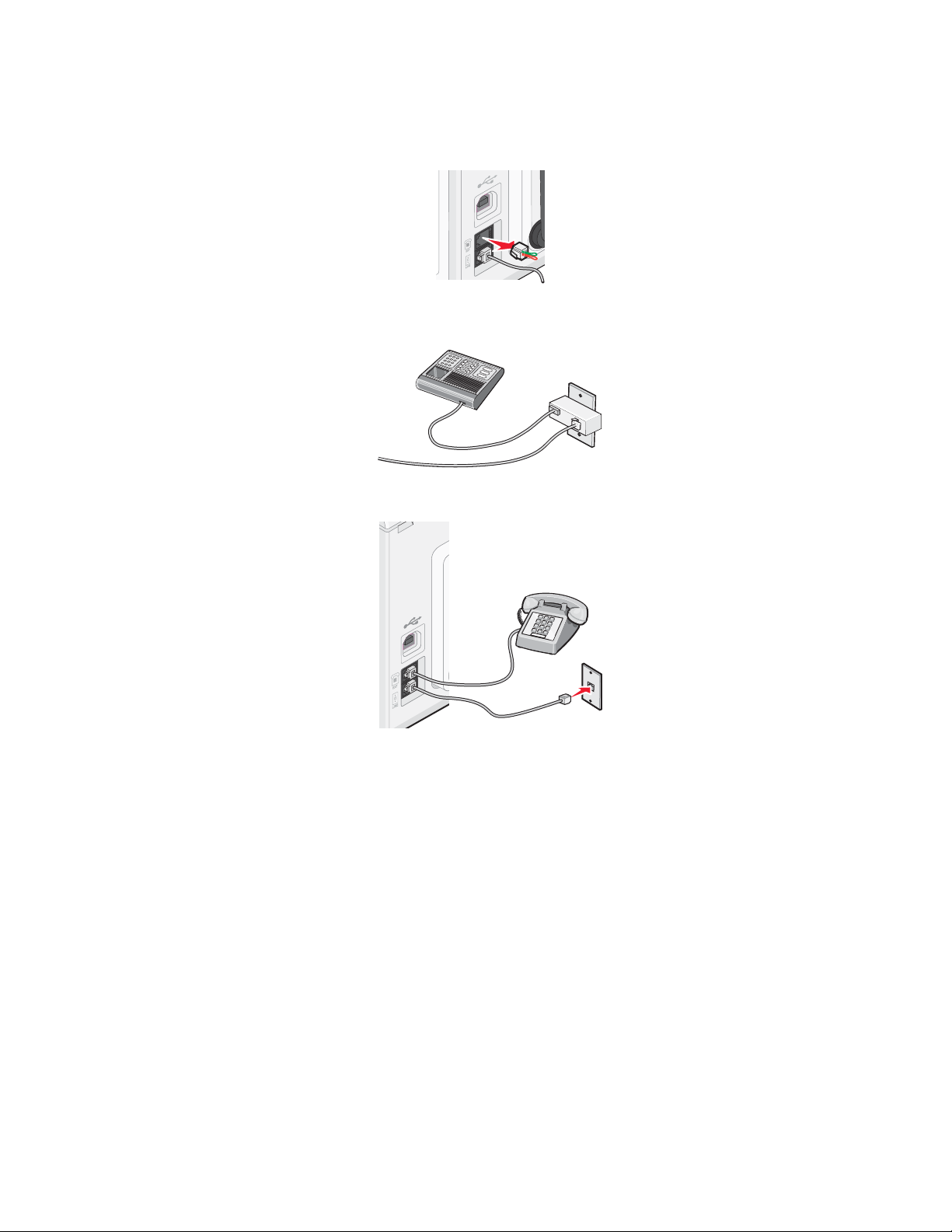
Ha a telekommunikációs berendezés egyesült államokbeli (RJ11) telefoncsatlakozóval rendelkezik, kövesse az
alábbi lépéseket:
1 Húzza ki a dugót a nyomtató hátulján lévő EXT csatlakozóból.
Megjegyzés: Ha a dugót eltávolította, a nyomtatóhoz az adapter segítségével csatlakoztatott semmilyen
ország- vagy területspecifikus készülék sem fog megfelelően működni.
2 Kösse össze a nyomtató hátulján lévő EXT csatlakozót és a telekommunikációs berendezést.
Vigyázat! Fax küldése vagy fogadása közben ne érjen hozzá a kábelekhez vagy a nyomtató ábrán jelzett
részéhez.
Ország/terület
• Szaúd-Arábia
• Egyesült Arab Emirátusok
• Egyiptom
• Bulgária
• Cseh Köztársaság
• Belgium
• Ausztrália
• Dél-Afrika
• Izrael
• Magyarország
• Lengyelország
• Románia
• Oroszország
• Szlovénia
• Spanyolország
• Törökország
• Görögország
28
Page 29
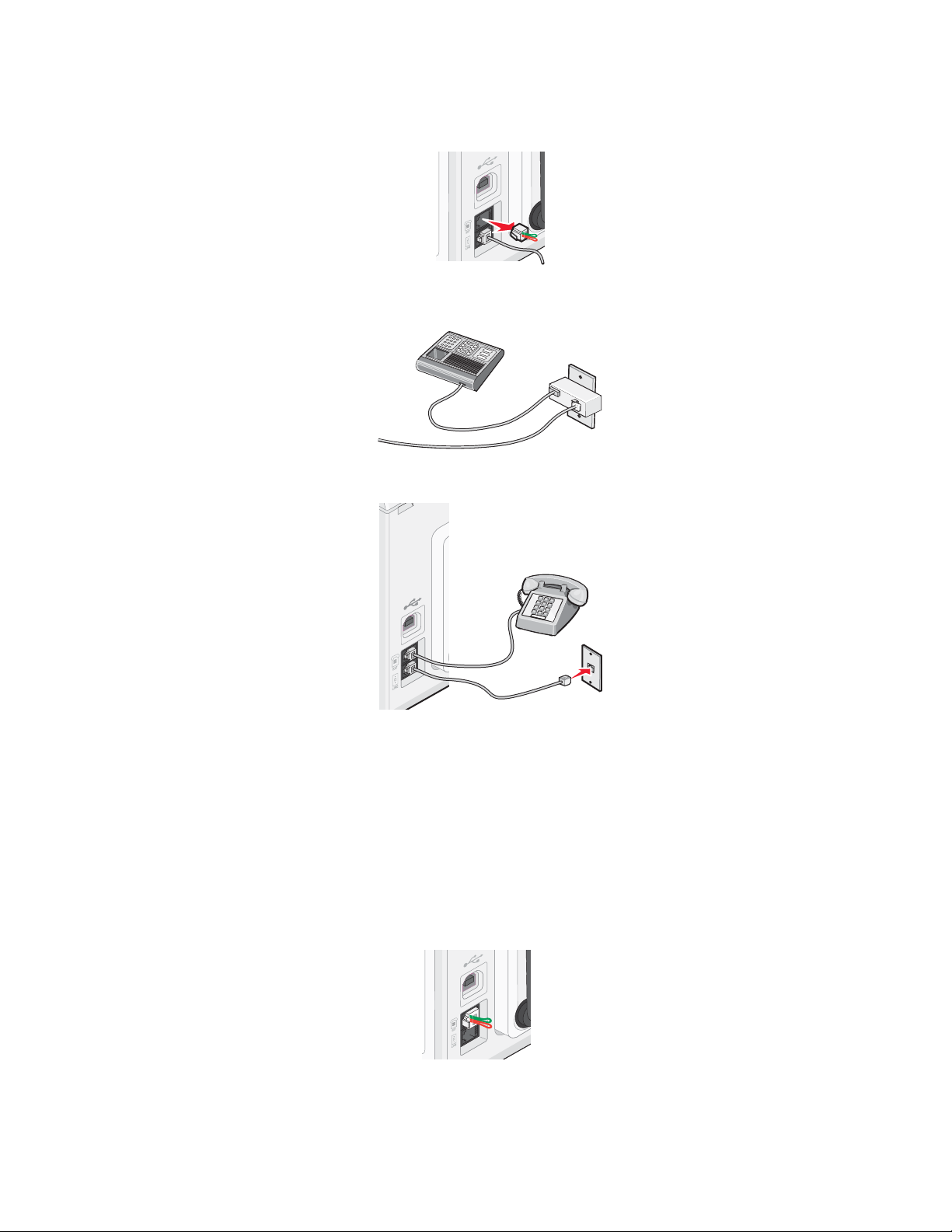
Üzenetrögzítő vagy más telekommunikációs berendezés csatlakoztatása a nyomtatóhoz:
1 Távolítsa el a nyomtató hátulján található dugót.
Megjegyzés: Ha a dugót eltávolította, a nyomtatóhoz az adapter segítségével csatlakoztatott semmilyen
ország- vagy területspecifikus készülék sem fog megfelelően működni.
2 Kösse össze a nyomtató hátulján lévő EXT csatlakozót és a telekommunikációs berendezést.
Vigyázat! Fax küldése vagy fogadása közben ne érjen hozzá a kábelekhez vagy a nyomtató ábrán jelzett
részéhez.
Ország/terület
• Németország
• Ausztria
• Svájc
A nyomtató hátulján lévő EXT csatlakozóban egy dugó található. A dugóra szükség van a nyomtató megfelelő
működéséhez.
Megjegyzés: Ne távolítsa el a dugót. Ha eltávolítja, előfordulhat, hogy a lakásában lévő más telekommunikációs
eszközök (például telefonok és üzenetrögzítők) nem fognak működni.
29
Page 30
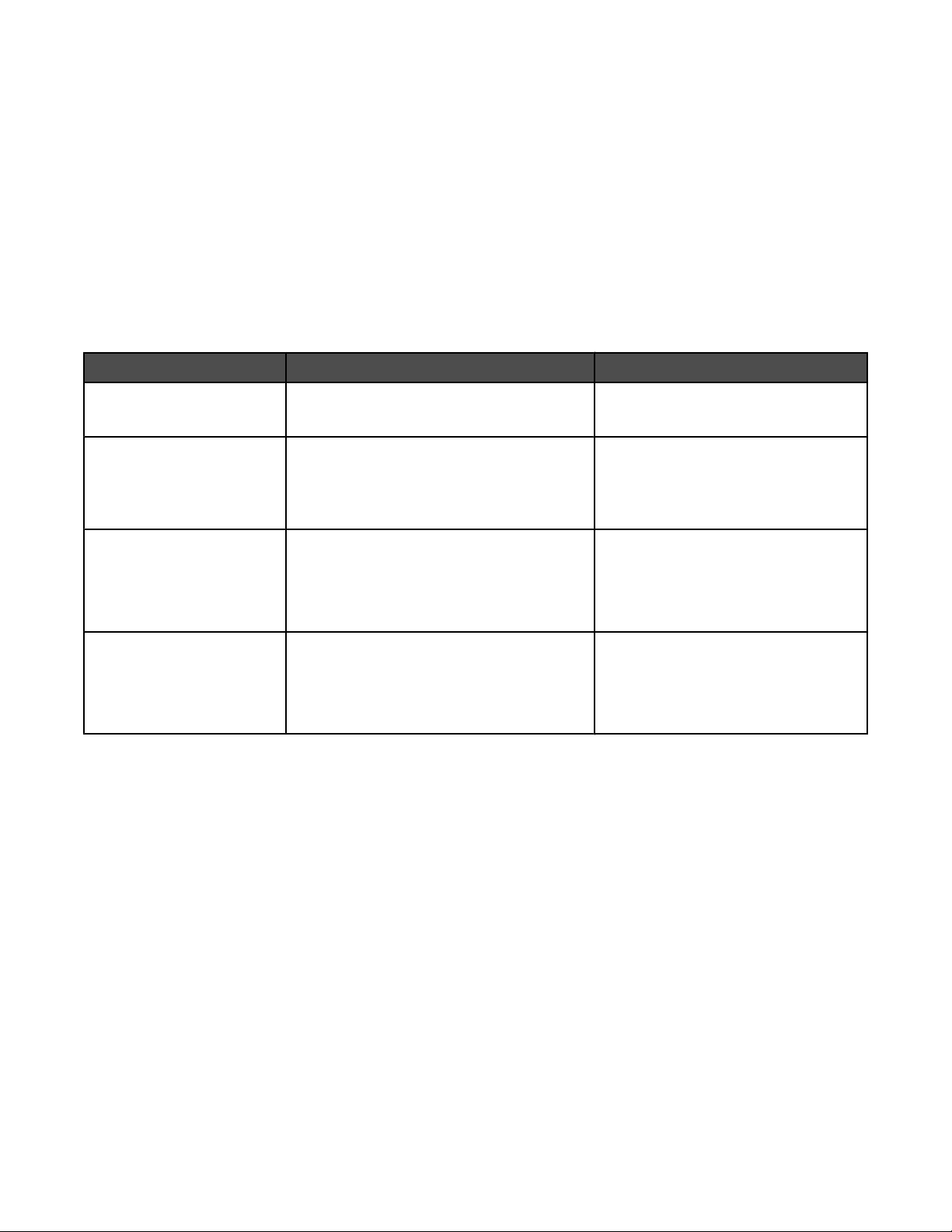
Faxkapcsolat kiválasztása
A nyomtató más készülékhez, például telefonhoz, üzenetrögzítőhöz vagy számítógépmodemhez is
csatlakoztatható. Ha problémák adódnak, lásd: „Üzembe helyezéssel kapcsolatos hibaelhárítás”, 143. oldal.
Megjegyzés: A nyomtató analóg eszköz, amely akkor működik legjobban, ha közvetlenül a fali csatlakozóhoz van
csatlakoztatva. Emellett más eszközök (például telefon vagy üzenetrögzítő) is csatlakoztathatók a hálózathoz a
nyomtatón keresztül, az üzembe helyezési lépéseknek megfelelően. Ha digitális vonalhoz, például ISDN, DSL vagy
ADSL vonalhoz szeretné csatlakoztatni, akkor szükség van egy mások által gyártott készülékre is, például egy DSL
szűrőre.
Faxküldéshez és -fogadáshoz nem kell a nyomtatót számítógéphez csatlakoztatni, telefonvonalhoz viszont igen.
A nyomtató más eszközökhöz is csatlakoztatható. Az alábbi táblázatból határozhatja meg a nyomtató üzembe
helyezésének legmegfelelőbb módját.
Eszköz Előnyök Témakör
• A nyomtató
• Telefonkábel
• A nyomtató
• Egy telefonkészülék
• Két telefonkábel
• A nyomtató
• Egy telefonkészülék
Számítógép nélkül lehet faxot küldeni és
fogadni.
• A faxvonal normál telefonvonalként is
használható.
• Számítógép nélkül lehet faxot küldeni
és fogadni.
Bejövő hangüzenetek és faxok is fogadhatók.
„Csatlakoztatás közvetlenül a fali
telefonaljzathoz”, 32. oldal
„Csatlakozás telefonhoz”, 34. oldal
„Csatlakozás üzenetrögzítőhöz”,
30. oldal
• Egy üzenetrögzítő
• Három telefonkábel
• A nyomtató
• Egy telefonkészülék
Fax küldése a számítógép vagy a nyomtató
segítségével.
„Csatlakozás modemmel felszerelt
számítógéphez”, 33. oldal
• Egy számítógépmodem
• Három telefonkábel
Csatlakozás üzenetrögzítőhöz
Ha a nyomtatóhoz üzenetrögzítőt csatlakoztat, akkor bejövő hangüzeneteket és faxokat is fogadhat.
Megjegyzés: Az üzembe helyezés lépései országonként/területenként változhatnak. A nyomtató és a
telekommunikációs eszközök csatlakoztatásával kapcsolatos további tájékoztatást a következő kapcsolódó
témakörben talál: „Az RJ11 adapter használata”.
1 A következők szükségesek:
• Egy telefonkészülék
• Egy üzenetrögzítő
• Három telefonkábel
• Egy fali telefonaljzat
30
Page 31

2 Dugja be az egyik telefonkábelt a nyomtató LINE aljzatába , a kábel másik végét pedig egy működő fali
telefonaljzatba.
3 Húzza ki a védődugót a nyomtató hátulján lévő EXT csatlakozóból .
4 Egy másik telefonkábellel kösse össze az üzenetrögzítőt és a telefont.
5 A harmadik telefonkábel segítségével kösse össze a nyomtató EXT csatlakozóját és az üzenetrögzítőt.
31
Page 32

Csatlakoztatás közvetlenül a fali telefonaljzathoz
Ha a nyomtató közvetlenül egy fali telefonaljzathoz csatlakozik, számítógép nélkül is lehet rajta másolatot készíteni,
illetve faxot küldeni és fogadni.
1 Szükség van egy telefonkábelre és egy fali telefonaljzatra.
2 Csatlakoztassa a telefonkábel egyik végét a nyomtató LINE aljzatához.
3 Csatlakoztassa a telefonkábel másik végét egy működő telefonaljzathoz.
Csatlakoztatás közvetlenül a fali telefonaljzathoz Németországban
Ha a nyomtató közvetlenül egy fali telefonaljzathoz csatlakozik, számítógép nélkül is lehet faxot küldeni és fogadni.
1 Szükség van egy telefonkábelre (mellékelt) és egy fali telefonaljzatra.
2 Csatlakoztassa a telefonkábel egyik végét a nyomtató LINE aljzatához.
3 Csatlakoztassa a telefonkábel másik végét egy működő telefonaljzat N csatlakozójához.
32
Page 33

4 Ha ugyanazon a vonalon faxolni és telefonálni is szeretne, csatlakoztasson egy másik telefonkábelt (nem
mellékelt) a telefon és a működő fali telefonaljzat F csatlakozója közé.
5 Ha ugyanazon a vonalon üzenetrögzítőt is szeretne használni, csatlakoztasson egy másik telefonkábelt (nem
mellékelt) az üzenetrögzítő és a fali telefonaljzat másik N csatlakozója közé.
Csatlakozás modemmel felszerelt számítógéphez
Ha szoftverből szeretne faxok küldeni, csatlakoztassa a nyomtatót egy modemmel felszerelt számítógéphez.
Megjegyzés: Az üzembe helyezés lépései országonként/területenként változhatnak. A nyomtató és a
telekommunikációs eszközök csatlakoztatásával kapcsolatos további tájékoztatást a következő kapcsolódó
témakörben talál: „Az RJ11 adapter használata”.
1 A következők szükségesek:
• Egy telefonkészülék
• Egy modemmel felszerelt számítógép
• Két telefonkábel
• Egy fali telefonaljzat
33
Page 34
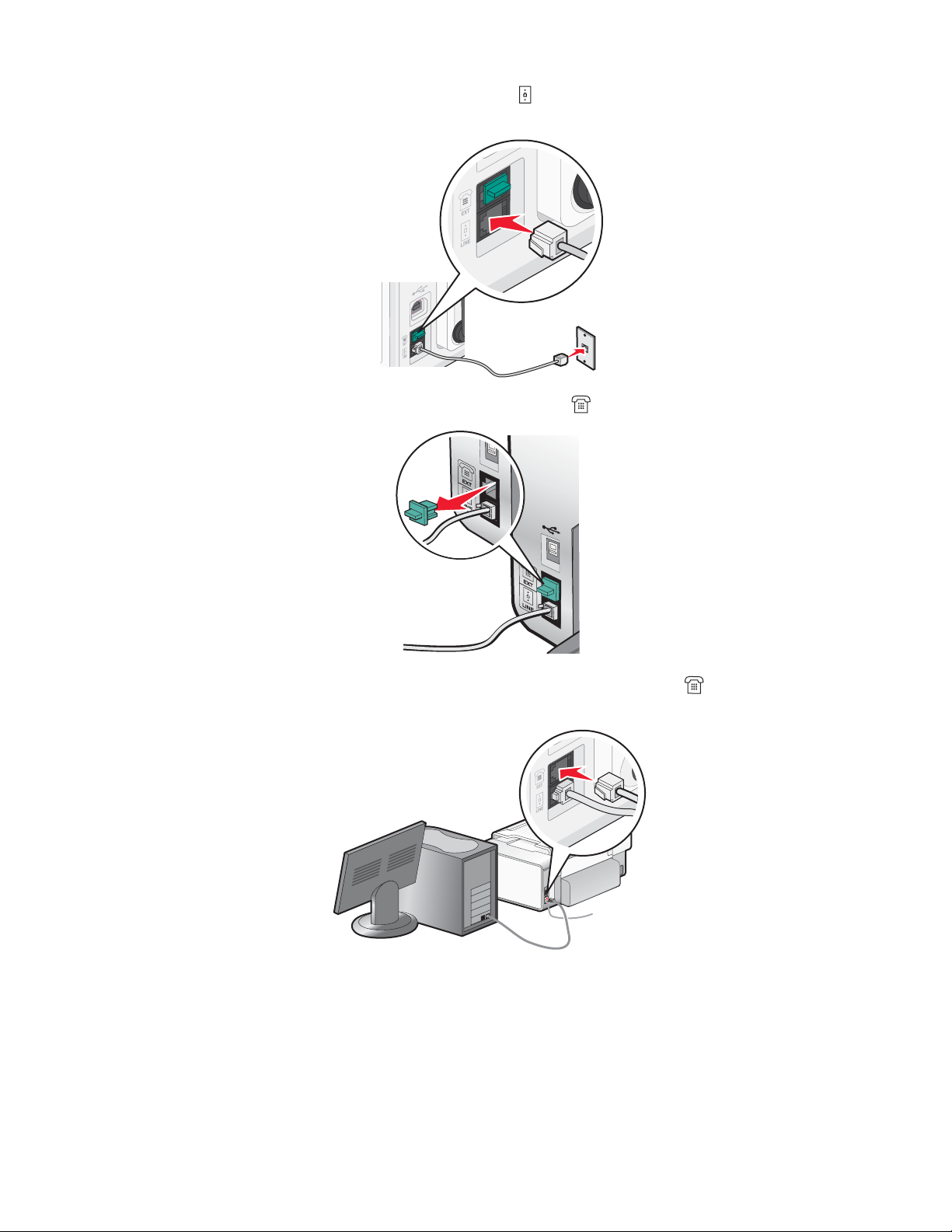
2 Dugja be az egyik telefonkábelt a nyomtató LINE aljzatába , a kábel másik végét pedig egy működő fali
telefonaljzatba.
3 Húzza ki a védődugót a nyomtató hátulján lévő EXT csatlakozóból .
4 Egy második telefonkábel segítségével kösse össze a nyomtató EXT csatlakozóját és a számítógép
modemjét.
Csatlakozás telefonhoz
Ha a telefont nyomtatóhoz csatlakoztatja, a faxvonal normál telefonvonalként is használható. A nyomtató a telefon
helyétől függetlenül üzembe helyezhető, és számítógép nélkül is készíthető rajta másolat, illetve küldhető és
fogadható vele fax.
34
Page 35

Megjegyzés: Az üzembe helyezés lépései országonként/területenként változhatnak. A nyomtató és a
telekommunikációs eszközök csatlakoztatásával kapcsolatos további tájékoztatást a következő kapcsolódó
témakörben talál: „Az RJ11 adapter használata”.
1 A következők szükségesek:
• Egy telefonkészülék
• Két telefonkábel
• Egy fali telefonaljzat
2 Dugja be az egyik telefonkábelt a nyomtató LINE aljzatába , a kábel másik végét pedig egy működő fali
telefonaljzatba.
3 Húzza ki a védődugót a nyomtató hátulján lévő EXT csatlakozóból .
4 Dugja be a másik telefonkábelt egy telefonkészülékbe, a kábel másik végét pedig a nyomtató EXT
aljzatba
.
35
Page 36

Faxküldés beállítása alközpont mögül
Ha a nyomtatót irodában használják, előfordulhat, hogy telefonalközponthoz csatlakoztatják. Normál körülmények
között faxszám tárcsázásakor a nyomtató megvárja a tárcsahangot, és ezután tárcsázza a faxszámot. Azonban
előfordulhat, hogy ez a tárcsázási mód nem működik, ha az alközpont olyan tárcsahangot ad, amelyet a
faxkészülékek nem ismernek fel. A „Tárcsázás alközpont mögött” beállítás lehetővé teszi, hogy a nyomtatónak ne
kelljen a tárcsahangra várnia a faxszám tárcsázásához.
1 Az asztalon kattintson duplán a Productivity Studio ikonra.
2 Az üdvözlőképernyő Beállítások területén kattintson a Faxelőzmények és beállítások elemre.
3 A Művelet menüben kattintson a Gyorstárcsázási lista és más faxbeállítások módosítása elemre.
4 Kattintson a Tárcsázás és küldés fülre.
5 A „Tárcsázás a telefonvonal típusa szerint” területen válassza ki az Alközpont mögött elemet a Tárcsázási
módszer legördülő listából.
6 A beállítás mentéséhez kattintson az OK gombra.
Digitális telefonos szolgáltatás használata
A faxmodem analóg eszköz. Meghatározott eszközök csatlakoztathatók a nyomtatóhoz, így digitális
telefonszolgáltatások is igénybe vehetők.
• Ha ISDN-t használ, csatlakoztassa a nyomtatót az ISDN termináladapteren lévő analóg telefonporthoz (R-
interfészport). További információért és R-interfészport igénylésével kapcsolatban forduljon ISDNszolgáltatójához.
• Ha DSL telefont használ, csatlakozzon olyan DSL szűrőhöz vagy forgalomirányítóhoz, amely lehetővé teszi az
analóg használatot. További információért forduljon a DSL szolgáltatóhoz.
• Ha alközpontot használ, ügyeljen rá, hogy az alközpont analóg aljzatához csatlakozzon. Ha az alközpont nem
rendelkezik analóg aljzattal, javasoljuk, hogy a faxkészülékhez helyezzen üzembe egy analóg telefonvonalat.
További tájékoztatást arról, hogyan lehet faxolni alközpont használat esetén, a következő kapcsolódó
témakörben talál: „Faxküldés beállítása alközpont mögül”.
A kezelőpanel
A kezelőpanel használata
A kezelőpanel részei:
• Be-/kikapcsolás gomb
• Kétsoros kijelző, amely a nyomtató állapotát, üzeneteket és a menük elemeit jeleníti meg
• 30 gomb
3
2
A
A következő ábra a kezelőpanel részeit ismerteti:
36
1
5
4
6
8
7
9
0
Page 37

3
A
4
7
8
5
9
6
Gomb Funkció
1
2
1
• A nyomtató be- vagy kikapcsolása.
• A nyomtatás, másolás, beolvasás vagy faxolás leállítása.
2 Nyomtatás a papír mindkét oldalára. A Duplex funkció (kétoldalas nyomtatás) aktivá-
lásánál bekapcsol a zöld színű háttérvilágítás.
Megjegyzés: Ez a gomb nem használható Macintosh operációs rendszernél. Ha
Macintosh operációs rendszerből szeretne kétoldalas dokumentumokat nyomtatni,
használja a nyomtatás párbeszédpanel Kétoldalas menüjét.
3 Másolás mód Az alapértelmezett másolási képernyő megjelenítése és másolatok készítése.
Megjegyzés: A mód akkor van kiválasztva, ha a jelzőfény világít.
4 Beolvasás mód Az alapértelmezett beolvasási képernyő megjelenítése és dokumentumok
beolvasása.
Megjegyzés: A mód akkor van kiválasztva, ha a jelzőfény világít.
5 Fax mód Az alapértelmezett faxolási képernyő megjelenítése és faxok küldése.
Megjegyzés: A mód akkor van kiválasztva, ha a jelzőfény világít.
6 Fotókártya Az alapértelmezett fényképkezelési képernyő megjelenítése és fényképek kinyom-
tatása.
Megjegyzés: A mód akkor van kiválasztva, ha a jelzőfény világít.
7 Beállítások Az alapértelmezett beállítási képernyő megjelenítése és a nyomtatóbeállítások
módosítása.
Megjegyzés: E gomb megnyomásakor minden más jelzőfény kikapcsol.
8 Világosabb/sötétebb Másolat, fax vagy fénykép fényerejének módosítása.
9 A Másolás, Beolvasás, Fax vagy Fotókártya menü megjelenítése a kiválasztott
módnak megfelelően.
37
Page 38
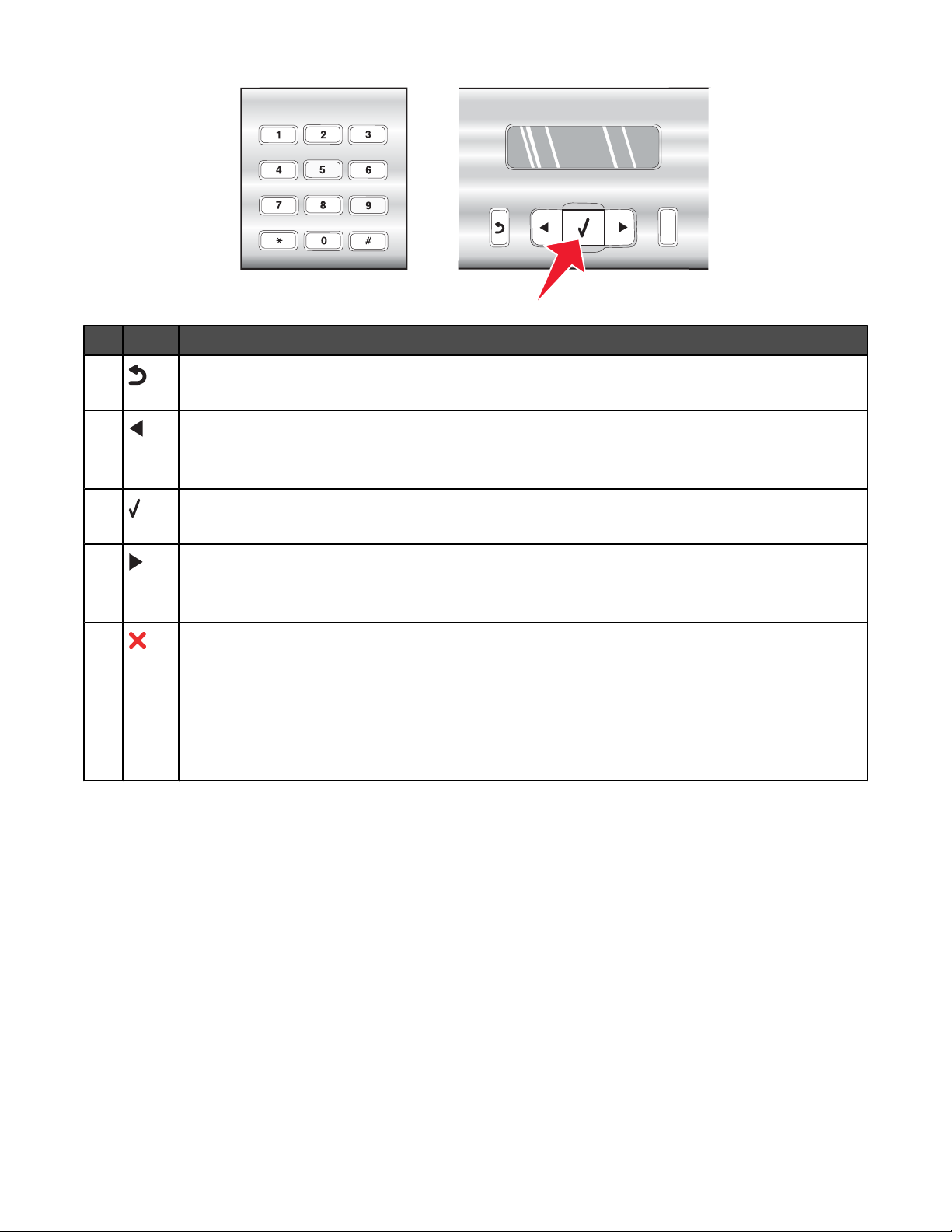
Gomb Funkció
1
• Visszatérés az előző képernyőhöz.
• Betű vagy szám törlése.
2
• Szám csökkentése.
• Betű vagy szám törlése.
• Lépegetés a kijelzőn látható menük, almenük és beállítások között.
3
• A kijelzőn látható egyik menü vagy almenü kiválasztása.
• Papír behúzása vagy kiadása.
4
• Szám növelése.
• Szóköz beszúrása a betűk vagy számok közé.
• Lépegetés a kijelzőn látható menük, almenük és beállítások között.
5
• Folyamatban lévő nyomtatás, másolás, beolvasás vagy faxolás megszakítása.
• Faxszám törlése vagy faxátvitel befejezése és visszatérés az alapértelmezett faxolási képer-
nyőhöz.
• Kilépés menüből vagy almenüből, és visszatérés az alapértelmezett másolási, beolvasási,
faxolási vagy fotókártya képernyőhöz.
• Az aktuális beállítások vagy hibaüzenetek törlése és az alapértelmezett beállítások visszaál-
lítása.
38
Page 39
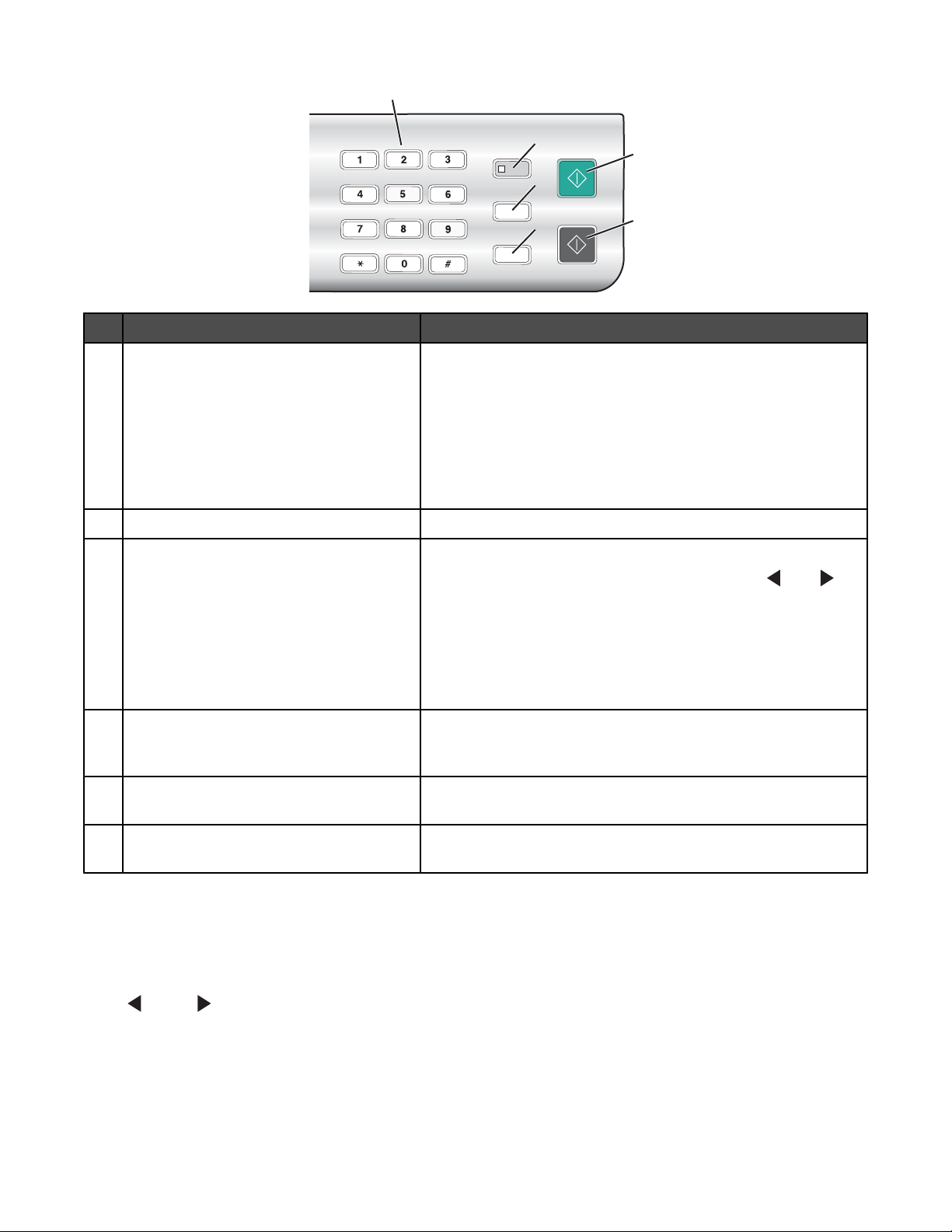
1
2
3
4
Gomb Funkció
1 Billentyűzeten lévő szám vagy szimbólum Másolás vagy Fotókártya módban: A példányszám megadása.
Fax módban:
5
6
• Faxszámok beírása.
• Üzenetrögzítő bekapcsolása.
• Betűk kiválasztása gyorstárcsázási lista létrehozásakor.
• Beírandó számok bevitele vagy a kijelzőn látható dátum
vagy idő módosítása.
2 Automatikus válasz Az összes bejövő hívás felvétele, ha a jelzőfény világít.
3 Újrahívás/szünet Fax módban:
• A legutóbb tárcsázott szám megjelenítése. A és a
gombbal tekintheti meg az utoljára tárcsázott öt számot.
• Három másodperces szünet beszúrása a tárcsázandó
számba, például külső vonalra való várakozáshoz, vagy az
automatikus üzenetrögzítő kérdéseinek megválaszolásához. Csak akkor adjon meg szünetet, ha már elkezdte a
szám beírását.
4 Telefonkönyv Segítségével elérhető a beprogramozott gyorstárcsázási
számok (1–89) vagy csoportos tárcsázási számok (90–99)
bármelyike.
5 Színes indítása Színes másolás, beolvasás, faxolás vagy fényképnyomtatás
elindítása, a kiválasztott módtól függően.
6 Fekete indítása Fekete-fehér másolás, beolvasás, faxolás vagy fényképnyom-
tatás elindítása, a kiválasztott módtól függően.
Beállítások mentése
A menükben * jelzi az alapértelmezett beállítást. A beállítások módosítása:
1 A kezelőpanelen nyomja meg a Beállítások gombot.
2 A vagy a gombbal jelenítse meg a kívánt beállítást.
39
Page 40

3 A gomb megnyomása:
• A legtöbb beállítás mentése. A mentett beállítás mellett * jelenik meg.
• Ideiglenes beállítás kijelölése. A kijelölt beállítás mellett * jelenik meg.
Megjegyzés: Két perc tétlenség vagy a nyomtató kikapcsolása esetén a nyomtató visszaállítja az
alapbeállításokat. A fotókártya-beállítások nem járnak le két perc tétlenség vagy a nyomtató kikapcsolása
esetén, hanem akkor állítja vissza a nyomtató azok alapértékét, amikor eltávolít egy memóriakártyát vagy
flash meghajtót.
Az időtúllépési beállítások módosítása:
1 Nyomja meg a Beállítások gombot.
2 A és a gomb segítségével jelenítse meg az Eszközbeállítás feliratot.
3 Nyomja meg a gombot.
4 A és a gombbal jelenítse meg az Időtúllépési beállítások törlése feliratot.
5 Nyomja meg a gombot.
6 Nyomogassa a vagy a gombot addig, amíg meg nem jelenik a Soha felirat.
7 Nyomja meg a gombot.
Egy vagy több ideiglenes beállítás módosítása az új alapbeállításra:
1 Nyomja meg a Beállítások gombot.
2 Nyomogassa a vagy a gombot addig, amíg meg nem jelenik az Alapbeállítások felirat.
3 Nyomja meg a gombot.
4 A és a gombbal jelenítse meg az Alapértékek visszaállítása feliratot.
5 Nyomja meg a gombot.
6 A és a gombbal jelenítse meg az Aktuális beállítások feliratot.
7 Nyomja meg a gombot.
A Beállítások menü
A Beállítások menüben lehetőség nyílik karbantartási feladatok elvégzésére, illetve a nyomtató különféle
beállításainak módosításra és mentésére. Információ az ideiglenes és más beállítások mentéséről: „Beállítások
mentése”, 39. oldal.
1 A kezelőpanelen nyomja meg a Beállítások gombot.
2 A vagy a gombbal jelenítse meg a kívánt menüpontot.
3 Nyomja meg a gombot.
4 A vagy a gombbal jelenítse meg a kívánt almenüpontot vagy beállítást.
5 Nyomja meg a gombot.
Megjegyzés: Ha megad egy értéket, a kijelölt beállítás mellett megjelenik egy csillag (*) szimbólum.
40
Page 41

6 További almenük és beállítások eléréséhez ismételje a következőket: 4. lépés és 5. lépés.
7 Ha szükséges, az előző menükhöz való visszatéréshez nyomja meg a gombot, és adja meg a többi beállítást.
Hely Lehetőségek:
Karbantartás Lehetőség:
• Tintaszint: a színes patronban lévő tinta mennyisé-
gének megtekintése. A fekete (fotó) patronban lévő
tinta mennyiségének megtekintéséhez nyomja meg a
vagy a gombot.
• Patronok tisztítása: a nyomtatópatron fúvókáinak
megtisztítása.
• Patronok kalibrálása: a patron kalibrálása.
• Tesztoldal nyomtatása: tesztoldal nyomtatása.
Papírbeállítás A betöltött papír méretének és típusának megadása.
Eszközbeállítás Lehetőség:
• Nyelv: a nyelvbeállítás módosítása.
• Ország: az üres papír alapértelmezett méretének, a
dátum formátumának, a hívófél-azonosító minták és a
felhasználó helyéhez kapcsolódó területi beállítások
megadása.
• Dátum/Idő: a dátum és az idő beállítása.
• Faxbeállítások: annak megadása, hogy a számító-
gépen futó faxprogram módosíthatja-e a faxbeállításokat.
• Sípolás: a kezelőpanel gombjainak megnyomásánál
kiadott hangjelzés be- és kikapcsolása. Alapértelmezett érték: Be.
• Energiatakarékos üzemmód: annak az időtartamnak
a beállítása percben, amely után a nyomtató kis
áramfelvételű állapotba kerül, ha nem használják.
• Hívófél-azonosító minta: a szóba jövő minták közül
néhány kiválasztása. A választható minták a kezdeti
beállításnál megadott országtól vagy területtől függnek.
Ha az országban a telefonáláshoz kétféle azonosító
minta is használatos, a telefonszolgáltatónál érdeklődhet, hogy az előfizetéshez melyik minta tartozik.
– 1-es minta (FSK)
– 2-es minta (DTMF)
További információ: „A kezelőpanel hívófél-azonosító
elemének használata”, 121. oldal.
• Időtúllépési beállítások törlése: a nyomtató időtúl-
lépési beállításainak módosítása, mielőtt a nyomtató
visszaállítaná a gyári alapbeállításokat, ha nem
használják. További információ: „Beállítások mentése”,
39. oldal.
41
Page 42

Hely Lehetőségek:
Alapbeállítások Lehetőség:
• Fénykép nyomtatási mérete: a kinyomtatni kívánt
fényképek méretének megadása.
• Alapértékek beállítása: az alapbeállítások
módosítása. További információ: „Beállítások
mentése”, 39. oldal.
Hálózat beállítása
Megjegyzés: Ez az almenüpont csak akkor jelenik
meg, ha a nyomtató fel van szerelve belső vezeték
nélküli nyomtatókiszolgálóval.
Lehetőség:
• Nyomtatási beállítások lap: a hálózati beállítások
felsoroló oldal kinyomtatása.
• Vezeték nélküli hálózat beállítása a következők
megtekintéséhez:
– Hálózatnév: a nyomtató egyedi, hat karakterből
álló neve.
– Vezeték nélküli jel minősége: a jel erőssége.
– Hálózati adapter visszaállítása a gyári alapérté-
kekre: a vezeték nélküli hálózati beállítások
visszaállítása az alapértékekre.
• TCP/IP : a nyomtató IP-címének, IP hálózati maszk-
jának és IP-átjárójának megtekintése.
• Hálózati idő: annak megadása, hogy a nyomtató
használjon-e időszolgáltatót.
Más nyelvű kezelőpanel felszerelése
Az alábbi információk csak akkor vonatkoznak Önre, ha a nyomtatóhoz mellékelve van egy vagy több más nyelvű
kezelőpanel is.
1 Nyissa fel a lapolvasó egységet.
42
Page 43

2 Fogja meg a kezelőpanelt elölről. Emelje fel, forgassa visszafelé és távolítsa el (ha van felszerelve).
3 Válassza ki a megfelelő nyelvű kezelőpanelt.
4 Illessze a kezelőpanel füleit a nyomtatón lévő lyukakba. A kezelőpanel ferdén van.
5 Helyezze kissé lejjebb a kezelőpanelt az elejénél. Tolja a kezelőpanelt lefelé addig, amíg helyére nem pattan.
A nyomtatószoftver telepítése
A telepítőszoftvert tartalmazó CD használata (csak Windows rendszer
esetén)
A nyomtatóhoz mellékelt CD használata:
1 Indítsa el a Windows rendszert.
2 Amikor megjelenik az asztal, helyezze be a szoftvert tartalmazó CD-lemezt.
Megjelenik a szoftvertelepítési képernyő.
3 Kattintson a Telepítés gombra.
43
Page 44
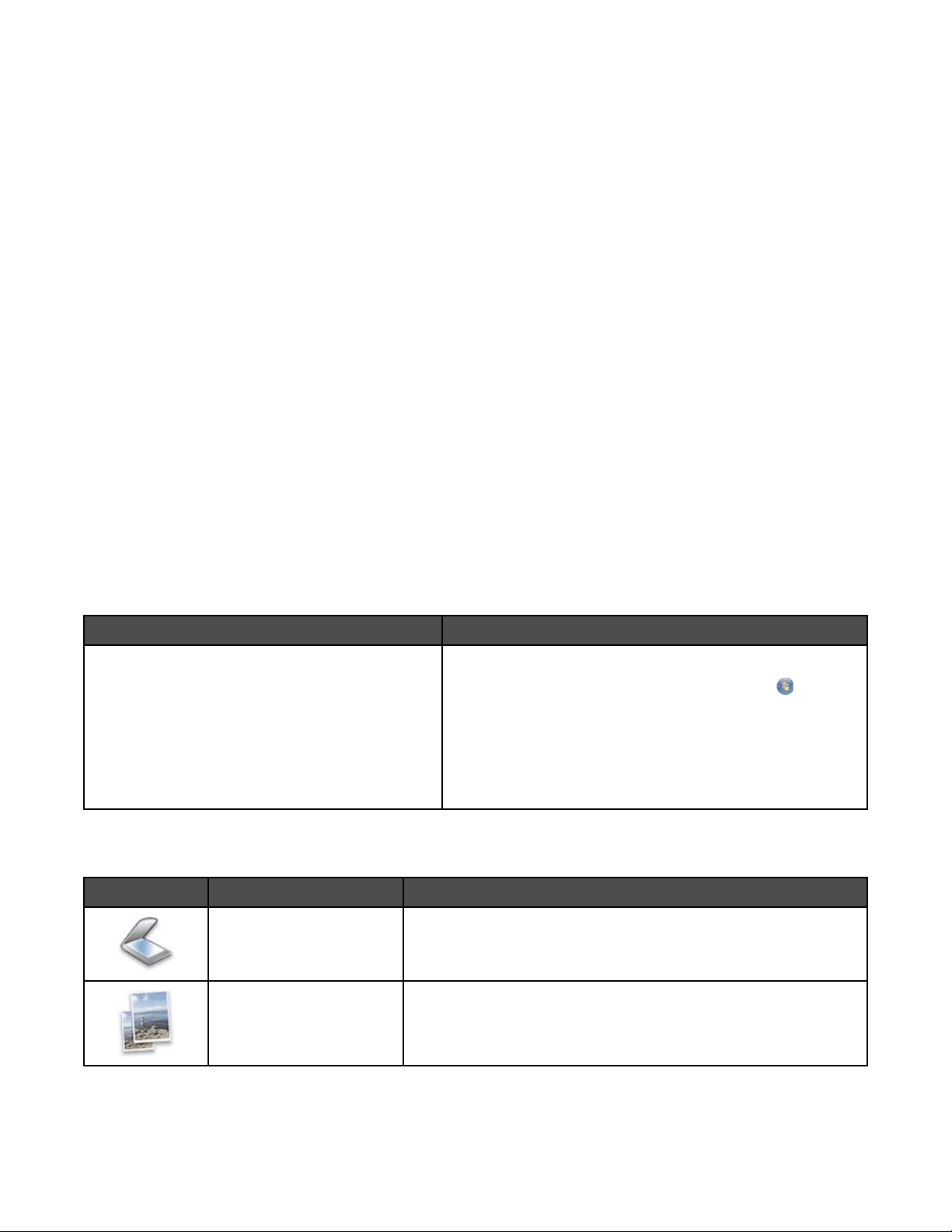
A telepítőszoftvert tartalmazó CD használata (csak Macintosh rendszer
esetén)
1 Zárjon be minden megnyitott szoftveralkalmazást.
2 Helyezze be a CD-lemezt.
3 A Finder (Kereső) képernyőn kattintson duplán az automatikusan megjelenő CD ikonra.
4 Kattintson duplán az Installer (Telepítő) ikonra.
5 Kövesse a számítógép képernyőjén megjelenő utasításokat.
Az interneten:
1 Menjen a Lexmark webhelyére, amely a következő címen található: www.lexmark.com.
2 A főoldalon keresse meg a menüket, és kattintson a Drivers & Downloads elemre.
3 Válassza ki a nyomtatót és a használt operációs rendszerhez tartozó nyomtató-illesztőprogramot.
4 A számítógép képernyőjén megjelenő utasítások szerint töltse le és telepítse a nyomtatószoftvert.
A nyomtatószoftver
A nyomtatóval együtt telepített program segítségével fényképeket szerkeszthet, faxot küldhet, karbantarthatja a
nyomtatót, és számos más feladatot elvégezhet. Az alábbiakban áttekintjük a Productivity Studio és a
Megoldásközpont funkcióit.
A Productivity Studio üdvözlőképernyője az alábbi módszerek bármelyikével megjeleníthető:
1. módszer 2. módszer
Az asztalon kattintson duplán a Productivity
Studio ikonra.
1 Tegye az alábbiak valamelyikét:
• Windows Vista rendszeren kattintson a gombra.
• Windows XP és korábbi rendszeren kattintson a
Start gombra.
2 Kattintson a Programok vagy Minden program
Lexmark 6500 Series parancsra.
3 Válassza a Productivity Studio elemet.
Kattintson a Productivity Studio ikonjára a kívánt feladat elvégzéséhez. A nyomtató típusától függően előfordulhat,
hogy a program egyes funkciói nem alkalmazhatók.
Elem Funkció Részletek
Beolvasás
• Fénykép vagy dokumentum beolvasása.
• Fényképek vagy dokumentumok mentése, szerkesztése és
megosztása.
Másolás
• Fénykép vagy dokumentum másolása.
• Fénykép újranyomtatása vagy nagyítása.
44
Page 45
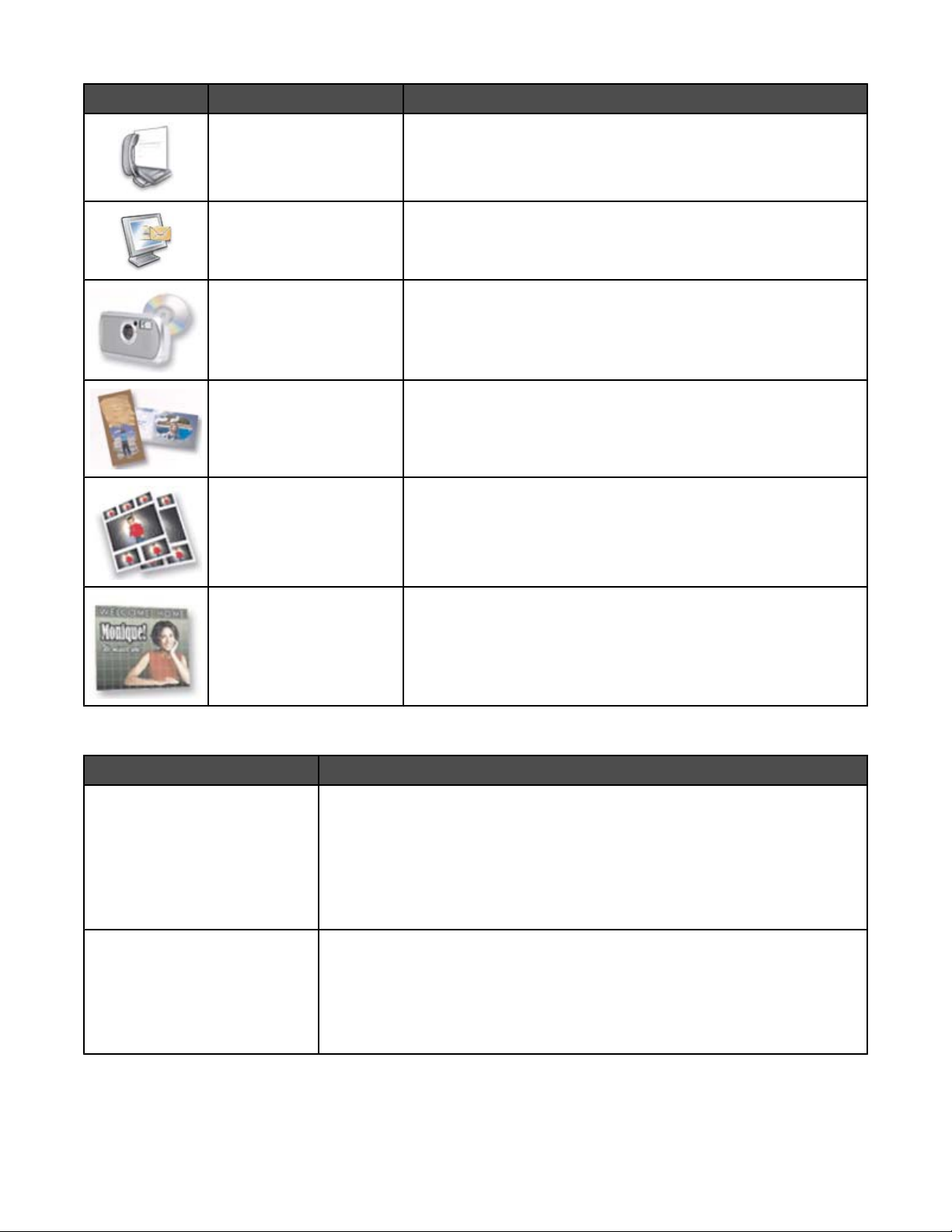
Elem Funkció Részletek
Fax Fénykép vagy dokumentum elküldése faxként.
E-mail Dokumentum vagy fénykép elküldése e-mail mellékleteként.
Fényképek másolása Memóriakártyán, flash meghajtón, CD-lemezen vagy digitális
fényképezőgépen lévő fényképek átmásolása a Fényképtárba.
Fényképes üdvözlőkártyák Minőségi üdvözlőkártyák készítése a fényképekből.
Fényképcsomagok Több fénykép nyomtatása különféle méretekben.
Poszter A fényképek kinyomtatása többoldalas poszter formájában.
Az üdvözlőképernyő bal alsó sarkában két fő beállítási lehetőség található:
Elem Funkció
Nyomtatóállapot és karbantartás
• Nyissa meg a Megoldásközpontot.
• A tintaszintek ellenőrzése.
• Nyomtatópatronok rendelése.
• Karbantartási információk keresése.
• A Megoldásközpont más lapjain további tudnivalók találhatók például a
nyomtatóbeállítások módosításával és a hibaelhárítással kapcsolatban.
Faxelőzmények és beállítások Adja meg a nyomtató faxbeállításait a következőkhöz:
• Tárcsázás és küldés
• Csengetés és válasz
• Fax nyomtatása/jelentések
• Gyorstárcsázási és csoportos gyorstárcsázási számok
45
Page 46

A Megoldásközpont átfogó útmutatót nyújt a különféle nyomtatási funkciókhoz, például a következőkhöz: fényképek
nyomtatása, nyomtatási hibák elhárítása, nyomtatópatronok cseréje és a karbantartási teendők elvégzése. A
Megoldásközpont az alábbi módszerek bármelyikével elindítható.
1. módszer 2. módszer
1 Az asztalon kattintson duplán a Megoldás-
központ ikonra.
2 Kattintson a A nyomtató beállítása és diagnosz-
tizálása elemre.
Megjelenik a Megoldásközpont, amelyen a
Karbantartás lap van kiválasztva.
Hely Lehetőségek:
Útmutató
• További információ a következőkről:
– Az alapfunkciók használata.
– Nyomtatás, beolvasás, másolás és faxolás.
– Nyomtatás fotópapírra, borítékra, kártyára, szalagpapírra, vasalható papírra és fóliára.
• További tudnivalók az elektronikus Használati útmutatóban találhatók.
• A tintaszintek megtekintése és új nyomtatópatronok vásárlása.
Hibaelhárítás
• Tanácsok megjelenítése az aktuális állapottal kapcsolatban.
• A nyomtatóval kapcsolatos problémák megoldása.
• A tintaszintek megtekintése és új nyomtatópatronok vásárlása.
1 Tegye az alábbiak valamelyikét:
• Windows Vista rendszeren kattintson a
gombra.
• Windows XP és korábbi rendszeren kattintson a
Start gombra.
2 Kattintson a Programok vagy Minden program
Lexmark 6500 Series parancsra.
3 Válassza ki a Megoldásközpont parancsot.
Speciális
• A Nyomtatási állapot ablak megjelenésének módosítása.
• A nyomtatási hangértesítés ki- és bekapcsolása.
• A hálózati nyomtatási beállítások módosítása.
• A nyomtató használatával kapcsolatos adatok megosztása a Lexmarkkal.
• A szoftver verziószámának megtekintése.
• A tintaszintek megtekintése és új nyomtatópatronok vásárlása.
Karbantartás
• Új nyomtatópatron behelyezése.
Megjegyzés: Mielőtt új nyomtatópatront helyezne be, várja meg, amíg a beolvasás befeje-
ződik.
• Új nyomtatópatronok rendelése.
• Tesztoldal kinyomtatása.
• A nyomtatópatronok megtisztításával megszüntetheti a vízszintes csíkozottságot.
• A nyomtatópatronok igazításával megszüntetheti a körvonalak elmosódását.
• Tintaszint megjelenítése.
• Tintához kapcsolódó egyéb problémák elhárítása.
A nyomtatási hangértesítés ki- és bekapcsolása
A nyomtatónak van egy hangértesítési funkciója, amely jelzi, mikor indul el, és mikor fejeződik be a nyomtatás.
46
Page 47
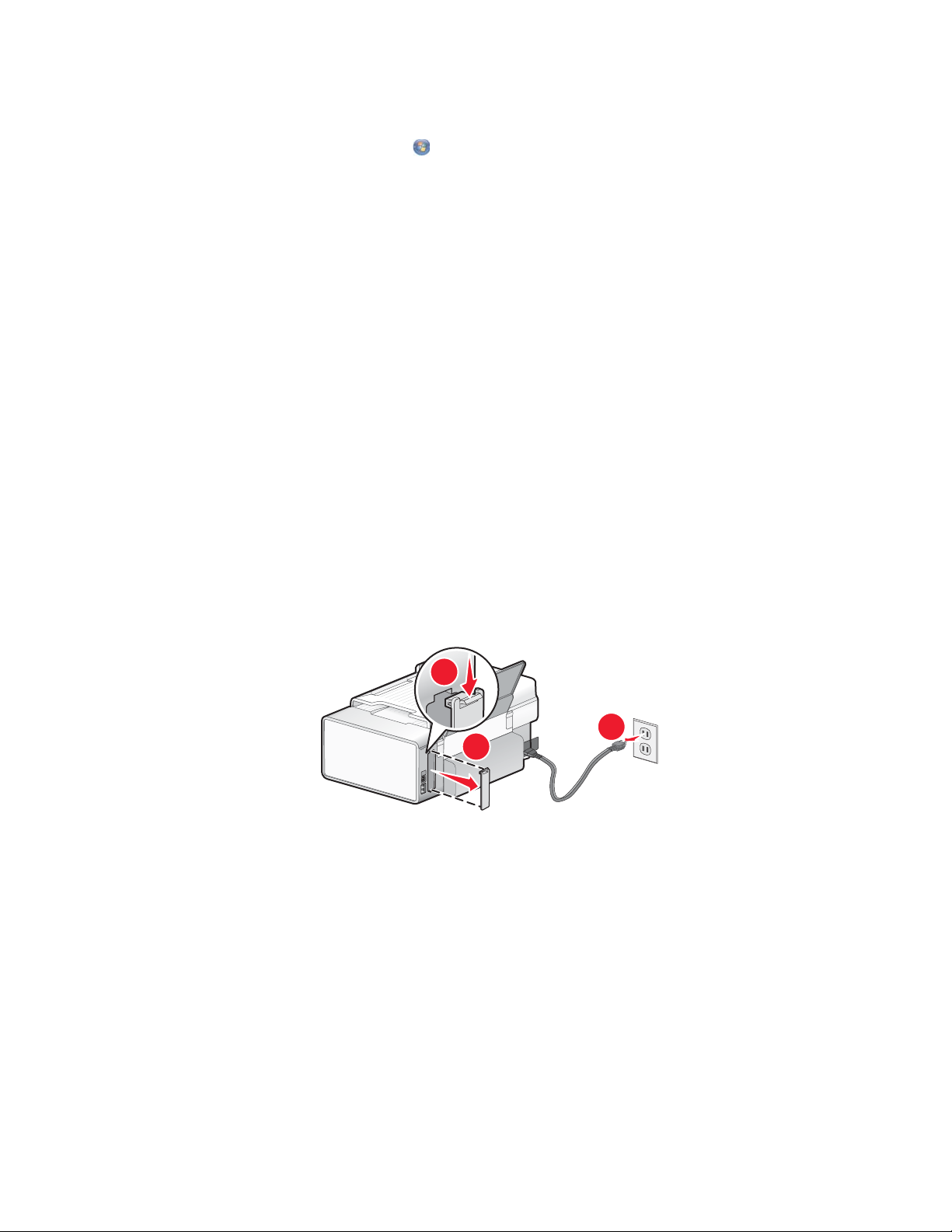
Ha be, illetve ki szeretné kapcsolni a nyomtatási hangértesítést:
3
2
1 Tegye az alábbiak valamelyikét:
• Windows Vista rendszeren kattintson a gombra.
• Windows XP és korábbi rendszeren kattintson a Start gombra.
2 Kattintson az Indítás Programok vagy Minden program Lexmark 6500 Series parancsra.
3 Kattintson a Megoldásközpont elemre.
4 Kattintson a Speciális elemre.
5 Kattintson a Nyomtatási állapot gombra.
6 Jelölje be a Hanggal értesít a nyomtatási eseményekről jelölőnégyzetet, illetve törölje belőle a jelet.
7 Kattintson az OK gombra.
Belső vezeték nélküli nyomtatókiszolgáló telepítése
Lehet, hogy a vásárolt nyomtató belső vezeték nélküli nyomtatókiszolgálót is tartalmaz, mely lehetővé teszi a
nyomtató használatát vezeték nélküli hálózatban. Ha a nyomtató nem tartalmaz belső vezeték nélküli
nyomtatókiszolgálót, akkor külön is vásárolhat ilyet. A belső vezeték nélküli nyomtatókiszolgáló telepítéséhez tegye
a következőket:
1 Kapcsolja ki a nyomtatót, és húzza ki a tápkábelt a fali konnektorból.
Vigyázat! Ha nem húzza ki a tápkábelt a konnektorból, megsérülhet a nyomtató és a belső vezeték nélküli
nyomtatókiszolgáló is. Mielőtt továbblép, győződjön meg róla, hogy a kikapcsolta a nyomtatót és kihúzta a
tápkábelt a fali konnektorból.
2 Távolítsa el a hátlapot: nyomja le a fület, majd húzza a fedelet a nyomtatótól elfele.
1
3 Csomagolja ki a belső vezeték nélküli nyomtatókiszolgálót. Őrizze meg a csomagolóanyagokat.
Vigyázat! A vezeték nélküli nyomtatókiszolgálókban könnyen kárt tehet a statikus elektromosság. Mielőtt
hozzáérne a vezeték nélküli nyomtatókiszolgálóhoz, érintsen meg egy fémtárgyat, például a nyomtató vázát.
47
Page 48
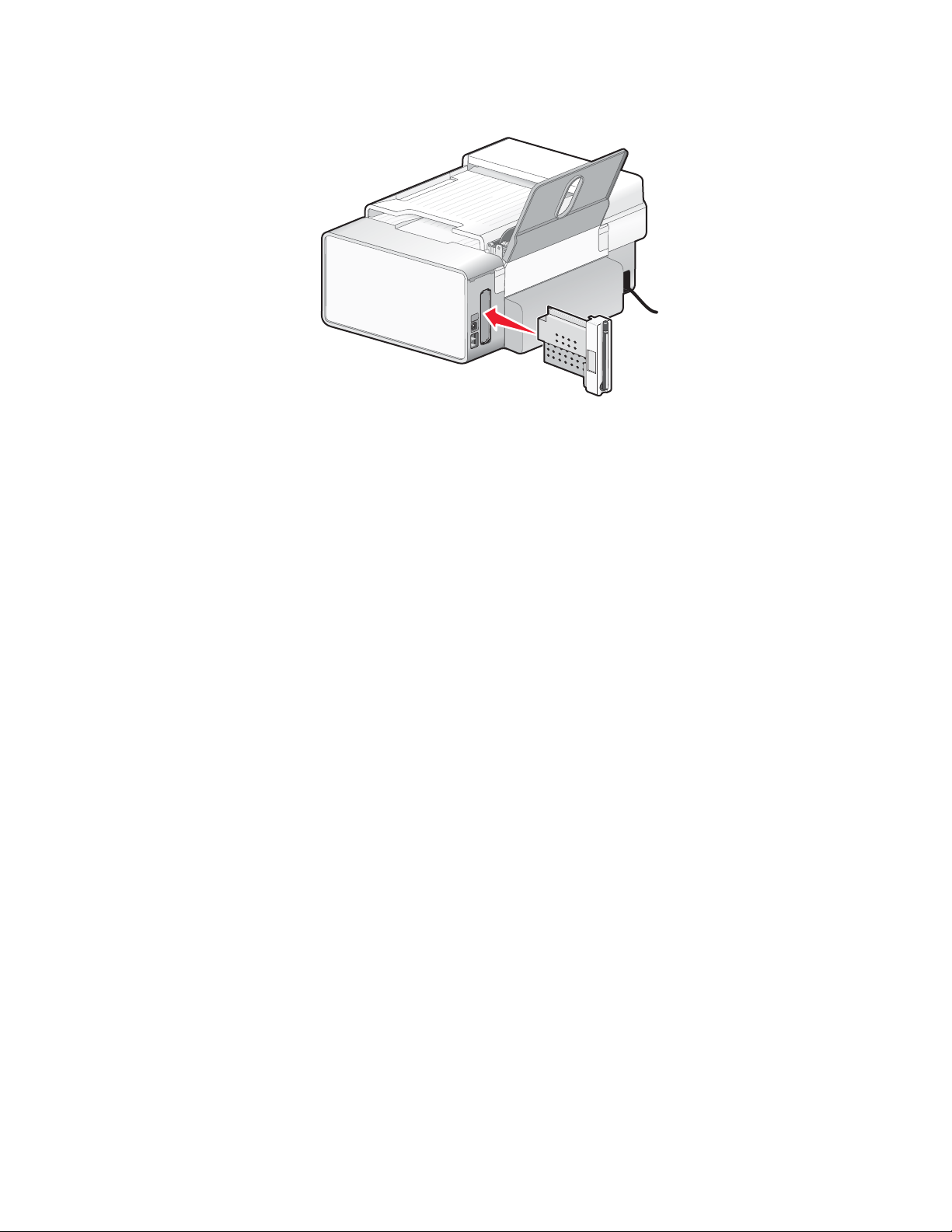
4 Illessze a belső vezeték nélküli nyomtatókiszolgáló széleit a bal és jobb oldali vezetőkhöz, majd tolja a belső
vezeték nélküli nyomtatókiszolgálót a nyomtatóban, amíg az a helyére nem pattan.
5 Ellenőrizze, hogy az antenna felfelé néz-e.
6 Ragassza a MAC-címet tartalmazó címkét a nyomtató hátuljára. Erre szüksége lesz a nyomtató hálózathoz
csatlakoztatásakor.
Most már készen áll arra, hogy beállítsa a belső vezeték nélküli nyomtatókiszolgálót a vezeték nélküli hálózatban
való használatra.
Az opcionális belső vezeték nélküli nyomtatókiszolgáló konfigurálása
Ha a nyomtató üzembe helyezését követően vásárolta meg az opcionális belső vezeték nélküli nyomtatókiszolgálót,
kövesse az alábbi lépéseket:
1 Telepítse a belső vezeték nélküli nyomtatókiszolgálót a nyomtatóra. További tudnivalók „A nyomtató üzembe
helyezése” fejezet „Belső vezeték nélküli nyomtatókiszolgáló telepítése” című részében találhatók.
2 Kattintson az Indítás Programok vagy Minden program Lexmark 6500 Series parancsra.
3 Kattintson a Vezeték nélküli hálózat beállítása gombra.
4 Kattintson az Indítás gombra.
5 Kövesse a számítógép képernyőjén megjelenő utasításokat.
6 A Befejezés gombbal fejezze be a telepítést.
Mit jelentenek a Wi-fi jelzőfényei?
• Nem világít: a nyomtató nincs bekapcsolva, vagy egy vezeték nélküli nyomtatókiszolgáló nincs telepítve.
Válassza a következő beállítást:
– Ha USB kábellel kívánja csatlakoztatni a nyomtatót a számítógéphez.
– Ha nincs telepítve vezeték nélküli nyomtatókiszolgáló a nyomtatóra, és USB kábellel kívánja csatlakoztatni
a nyomtatót a számítógéphez.
• Narancssárga: a nyomtató készen áll a vezeték nélküli nyomtatásra való konfigurálásra, de nincs csatlakoztatva
vezeték nélküli hálózathoz.
Akkor válassza ezt a beállítást, ha szeretné beállítani a vezeték nélküli hálózatban található nyomtatót.
48
Page 49
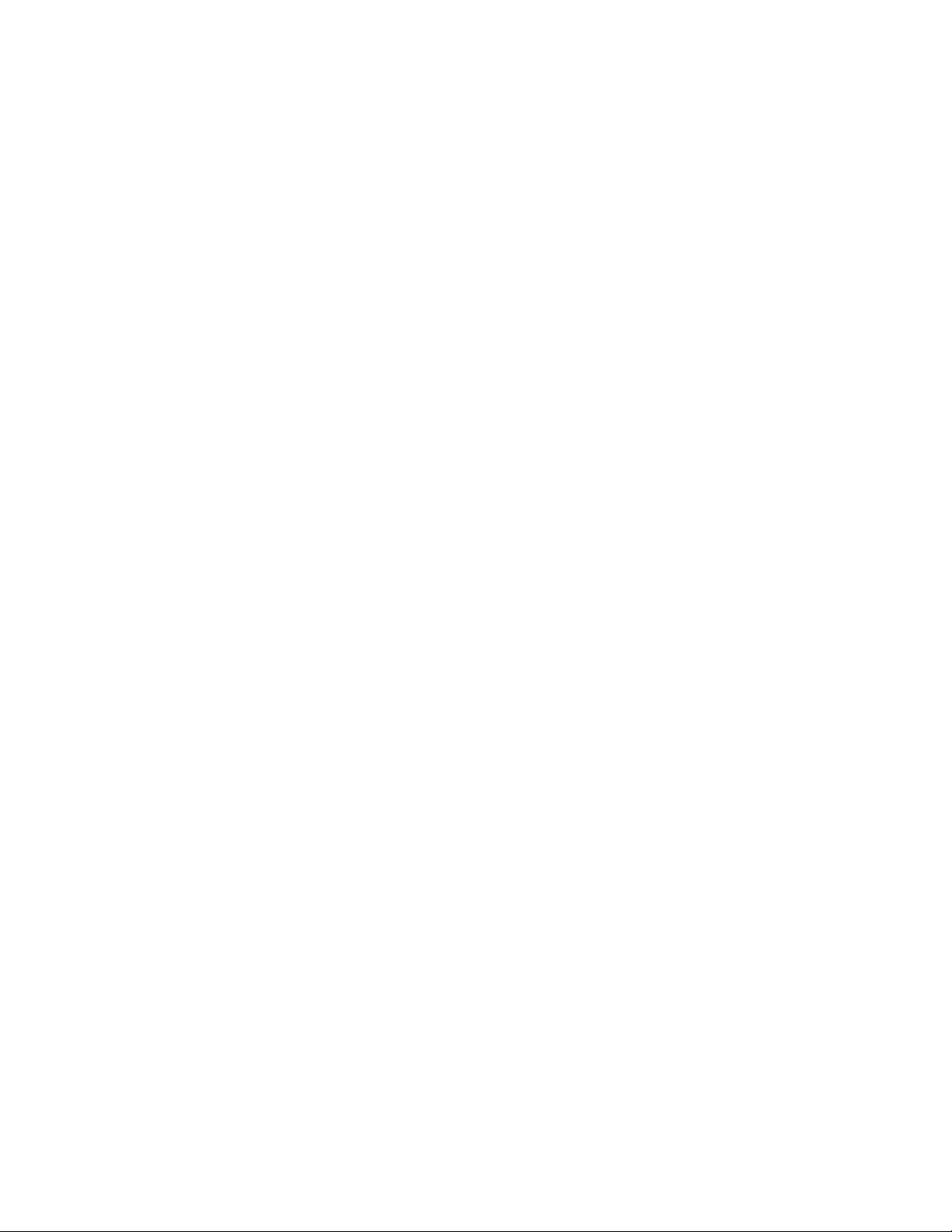
• Narancssárgán villog: a nyomtató konfigurálva van, de nem tud kommunikálni a vezeték nélküli hálózattal.
Akkor válassza ezt a beállítást, ha módosítani szeretné a nyomtató vezeték nélküli használatával kapcsolatos
beállításokat.
• Zöld: a nyomtató csatlakoztatva van a hálózathoz.
Akkor válassza ezt a beállítást, ha el szeretné kezdeni használni a vezeték nélküli hálózatban korábban üzeme
helyezett nyomtatót.
Biztonsági információk
Külső gyártók alkalmazásai, például a víruskereső, biztonsági és tűzfalprogramok figyelmeztetést jeleníthetnek meg
arról, hogy a nyomtató szoftverét telepíti. Ahhoz, hogy a nyomtató megfelelően működjön, engedélyezze a
nyomtatószoftver futtatását a számítógépen.
49
Page 50

Hálózatkezelés
Általános hálózati ismeretek
A hálózati használat áttekintése
A hálózat különféle eszközök, például számítógépek, nyomtatók, Ethernet-hubok, vezeték nélküli hozzáférési
pontok és útválasztók halmaza, amelyek kábelekkel vagy vezeték nélküli hálózaton keresztül kapcsolódnak
egymáshoz, és kommunikálnak egymással. Egy hálózat lehet vezetékes, vezeték nélküli, illetve mind vezetékes,
mind vezeték nélküli eszközöket is tartalmazhat.
A vezetékes hálózatban található eszközök kábelek segítségével kommunikálnak egymással.
A vezeték nélküli hálózatban található eszközök kábelek helyett rádióhullámok segítségével kommunikálnak
egymással. Ahhoz, hogy egy eszköz képes legyen vezeték nélküli kommunikációra, csatlakoznia kell hozzá, vagy
telepítve kell lennie rajta egy vezeték nélküli nyomtatókiszolgálónak, amely lehetővé teszi a rádióhullámok fogadását
és továbbítását.
Gyakori otthoni hálózati konfigurációk
Ahhoz, hogy az asztali számítógépek, laptopok és nyomtatók kommunikálni tudjanak egymással a hálózaton
keresztül, kábelekkel kell kapcsolódniuk, és/vagy beépített, vezeték nélküli hálózati adatperrel kell rendelkezniük,
illetve ilyen adapternek telepítve kell lennie bennük.
Egy hálózatot többféleképpen be lehet állítani. Az alábbikban öt gyakori esetet ismertetünk.
Megjegyzés: A következő ábrákon látható nyomtatók olyan Lexmark nyomtatók, amelyek belső Lexmark
nyomtatókiszolgálóval rendelkeznek, vagy amelyekre ilyen kiszolgáló telepítve van a hálózaton keresztüli
kommunikáció céljából. A Lexmark belső nyomtatókiszolgálók a Lexmark által készített olyan eszközök, amelyek
segítségével a Lexmark nyomtatók csatlakozni képesek vezetékes és vezeték nélküli hálózatokhoz.
Vezetékes hálózati példa
• Egy számítógép, egy laptop és egy nyomtató Ethernet-kábellel csatlakozik egy hubhoz, útválasztóhoz vagy
kapcsolóhoz.
• A hálózat csatlakozik az internethez DSL kapcsolattal vagy kábelmodemen keresztül.
Internet
50
Page 51

Vezeték nélküli hálózati példák
Az alábbiakban négy gyakori vezeték nélküli hálózatot mutatunk be:
• 1. eset: Hordozható számítógép és nyomtató vezeték nélküli kapcsolata internettel
• 2. eset: Számítógép, laptop és nyomtató vezeték nélküli kapcsolata internettel
• 3. eset: Számítógép, laptop és nyomtató vezeték nélküli kapcsolata internet nélkül
• 4. eset: Laptop és nyomtató vezeték nélküli kapcsolata internet nélkül
1. eset: Hordozható számítógép és nyomtató vezeték nélküli kapcsolata internettel
•
Egy számítógép csatlakozik egy vezeték nélküli útválasztóhoz Ethernet-kábellel.
• Egy laptop és egy nyomtató csatlakozik az útválasztóhoz vezeték nélküli kapcsolattal.
• A hálózat csatlakozik az internethez DSL kapcsolattal vagy kábelmodemen keresztül.
Internet
2. eset: Számítógép, laptop és nyomtató vezeték nélküli kapcsolata internettel
•
Egy számítógép, egy laptop és egy nyomtató vezeték nélküli kapcsolattal csatlakozik egy vezeték nélküli
útválasztóhoz.
• A hálózat csatlakozik az internethez DSL kapcsolattal vagy kábelmodemen keresztül.
Internet
51
Page 52

3. eset: Számítógép, laptop és nyomtató vezeték nélküli kapcsolata internet nélkül
•
Egy számítógép, egy laptop és egy nyomtató csatlakozik egy vezeték nélküli hozzáférési ponthoz vezeték nélküli
kapcsolattal.
• A hálózat nem csatlakozik az internethez.
4. eset: Laptop és nyomtató vezeték nélküli kapcsolata internet nélkül
•
Egy laptop közvetlenül csatlakozik egy nyomtatóhoz vezeték nélküli kapcsolattal anélkül, hogy keresztülhaladna
vezeték nélküli útválasztón.
• A hálózat nem csatlakozik az internethez.
Milyen információra van szükségem, és hol találom meg?
Ez a nyomtató egy belső, vezeték nélküli nyomtatókiszolgálót is tartalmazhat, mely lehetővé teszi a nyomtató
használatát vezeték nélküli hálózatban. A beállításhoz a már meglévő vezeték nélküli hálózat következő beállításaira
van szükség:
• A hálózat nevére, más néven SSID azonosítóra.
• A vezeték nélküli módra (a használt vezeték nélküli hálózat típusára, amely infrastruktúra vagy ad-hoc lehet).
• A hálózaton alkalmazott titkosítás típusára (WEP, WPA vagy WPA2).
• A hálózaton alkalmazott titkosítási típus biztonsági kulcsára vagy jelszavára, amennyiben be van állítva.
Megjegyzés: A nyomtatót csak akkor tudja megfelelően beállítani a vezeték nélküli hálózat használatához, ha
birtokában van ezeknek az információknak. A beállítások megszerzéséhez olvassa el a vezeték nélküli útválasztó
dokumentációját, vagy forduljon ahhoz a személyhez, aki beállította a vezeték nélküli hálózatot.
A MAC-cím megkeresése
A legtöbb hálózati berendezésnek egyedi hardverazonosító száma van, amellyel megkülönböztethető a hálózat más
eszközeitől. Ezt MAC- (Media Access Control) címnek nevezik.
Ha a nyomtatóban gyárilag telepített belső vezeték nélküli nyomtatókiszolgáló van, a betűket és számokat tartalmazó
MAC-cím a nyomtató hátulján található.
52
Page 53

Ha a belső vezeték nélküli nyomtatókiszolgálót külön vásárolta, a MAC-cím a vezeték nélküli nyomtatókiszolgálóhoz
mellékelt felragasztható címkén található. Ragassza rá a címkét a nyomtatóra, hogy szükség esetén megtalálja a
MAC-címet.
UAA: XX XX XX XX XX XX
Megjegyzés: Egy útválasztón beállítható egy MAC-címekből álló lista, így meghatározható, hogy kizárólag a listán
szereplőkkel egyező MAC-című eszközök működhessenek a hálózatban. Ezt MAC-szűrésnek nevezzük. Ha a MACszűrés engedélyezven van az útválasztóban, és hozzá szeretne adni egy nyomtatót a hálózathoz, be kell venni a
nyomtató MAC-címét a MAC-szűrési listába.
Hálózatbeállítási oldal nyomtatása
A hálózatbeállítási oldalon láthatók a hálózat konfigurációs beállításai.
Megjegyzés: A hálózatbeállítási oldal csak egy nyomtatókiszolgáló telepítése után nyomtatható.
Hálózatbeállítási oldal nyomtatása:
1 A nyomtató kezelőpanelén nyomja meg a Beállítások gombot.
2 A vagy a gomb többszöri megnyomásával jelenítse meg a Hálózat beállítása feliratot.
3 Nyomja meg a gombot.
4 A vagy a többszöri megnyomásával jelenítse meg a Nyomtatás beállítása oldal feliratot.
5 Nyomja meg a gombot.
6 Nyomja meg a gombot újból.
Távoli alhálózatban lévő nyomtató/nyomtatókiszolgáló megkeresése
A nyomtatószoftver CD automatikusan meg tudja keresni a számítógéppel azonos hálózatban lévő nyomtatókat.
Amennyiben a nyomtató és a nyomtatókiszolgáló másik hálózatban (alhálózatban) található, a nyomtatószoftver
telepítésekor kézzel kell megadni az IP-címet.
Közvetlen IP-nyomtatás
1 Csatlakoztassa a nyomtatót egy külső nyomtatókiszolgálóhoz USB kábel segítségével.
2 Egy Ethernet kábellel csatlakoztassa a nyomtatókiszolgálót a hálózathoz.
Megjegyzés: A nyomtatót fali hálózati aljzathoz, illetve forgalomirányítón keresztül is csatlakoztathatja. További
információ a nyomtatókiszolgáló dokumentációjában található.
53
Page 54

3 Helyezze be a nyomtatószoftver CD-lemezét.
4 Kattintson a Telepítés gombra.
5 "A nyomtató csatlakoztatása" párbeszédpanelen válassza ki a hálózat lehetőséget.
6 A "Hálózati csatlakozás beállítása" párbeszédpanelen válassza ki a Közvetlen hálózati csatlakozás elemet.
7 A Hálózati nyomtatók listából válassza ki a nyomtató/nyomtatókiszolgáló kombinációt.
Megjegyzés: Ha több elem is található a listában, a nyomtatókiszolgáló MAC-címe alapján keresse ki a
megfelelőt. További információ: „A MAC-cím megkeresése”, 52. oldal.
A portbeállítás ellenőrzése
Windows 2000 és Windows XP:
1 Kattintson a Start Beállítások Nyomtatók vagy Nyomtatók és Faxok parancsra.
2 Kattintson a jobb gombbal a Lexmark 6500 Series ikonra.
3 A helyi menüben kattintson a Tulajdonságok parancsra.
4 Kattintson a Portok fülre.
5 Ellenőrizze a következőket:
• A port beállítása USB.
• A port beállítása nem Fájl.
Csak Windows Vista rendszerben:
1 Kattintson a Start Vezérlőpult Nyomtatók parancsra.
2 Kattintson a jobb gombbal a Lexmark 6500 Series ikonra.
3 A helyi menüben kattintson a Tulajdonságok parancsra.
4 Kattintson a Portok fülre.
5 Ellenőrizze a következőket:
• A port beállítása USB.
• A port beállítása nem Fájl.
Vezeték nélküli hálózatok
A vezeték nélküli hálózati kapcsolat használata
Ez a nyomtató egy belső, vezeték nélküli nyomtatókiszolgálót is tartalmazhat, mely lehetővé teszi a nyomtató
használatát vezeték nélküli hálózatban. A nyomtató vezeték nélkül történő használatának beállításához szükség
van a már meglévő vezeték nélküli hálózat következő beállításaira:
• A hálózat nevére, más néven SSID azonosítóra.
• A vezeték nélküli módra (a használt vezeték nélküli hálózat típusára, amely infrastruktúra vagy ad-hoc lehet).
• A hálózaton alkalmazott titkosítás típusára (WEP, WPA vagy WPA2).
• A hálózaton alkalmazott titkosítási típus biztonsági kulcsára vagy jelszavára, amennyiben be van állítva.
1 Helyezze be a nyomtatószoftver CD-lemezét.
2 Kattintson a Telepítés gombra.
54
Page 55

3 Válassza az Elfogadom a licencszerződés feltételeit lehetőséget, majd kattintson a Folytatás gombra.
4 Válassza a Szokásos lehetőséget, majd kattintson a Folytatás gombra.
5 Ha az első alkalommal telepíti a nyomtatót, válassza az Igen lehetőséget. Ha korábban már beállította a
nyomtatót, és most csak egy másik számítógépre szeretné telepíteni, válassza a Nem lehetőséget. Kattintson
a Folytatás gombra.
6 Hajtsa végre a következő párbeszédpaneleken megjelenő utasításokat, melyek alapján beállíthatja a
papíradagoló tálcát, papírt tehet be, behelyezheti és a helyükre igazíthatja a nyomtatópatronokat.
7 Nézze meg a nyomtató Wi-fi jelzőfényét, és válassza ki a megfelelő lehetőséget a szoftver képernyőjén.
8 Hajtsa végre a következő párbeszédpaneleken megjelenő utasításokat.
9 Válassza az Igen lehetőséget, ha be szeretné állítani a faxfunkciókat.
10 Hajtsa végre a további párbeszédpaneleken megjelenő utasításokat, melyekkel konfigurálhatja az eszköznek
megfelelő faxbeállításokat.
11 Válasszon ki egy mintaoldalt, majd kattintson a Folytatás gombra.
12 Ha szeretne információt kapni a Lexmark termékeiről és árengedményeiről, válassza A Lexmark Rewards
regisztrációs oldalának megnyitása a böngészőben lehetőséget. Kattintson a Folytatás gombra.
13 Ha szeretne weboldalakat nyomtatni az Eszköztáron megjelenő ikonok segítségével, válassza A Lexmark
webes eszköztár telepítése lehetőséget.
14 Kattintson a Befejezés gombra.
IP-címek
IP-címek keresése
Az IP-cím egy egyedi szám, amelynek segítségével egy IP-hálózat eszközei meg tudják találni egymást, és
kommunikálni tudnak egymással. Egy IP-hálózat eszközei csak akkor képesek kommunikálni egymással, ha van
egyedi és érvényes IP-címük. Az egyedi IP-cím azt jelenti, hogy nincs a hálózatban két olyan eszköz, amelynek
megegyezne az IP-címe.
A nyomtató IP-címének megkeresése
Egy nyomtató IP-címe a hálózatbeállítási oldal kinyomtatásával kereshető meg. További információ:
„Hálózatbeállítási oldal nyomtatása”, 53. oldal.
A számítógép IP-címének megkeresése
Tegye az alábbiak valamelyikét:
1
• Windows Vista rendszeren kattintson a Minden program Kellékek Parancssor parancsra.
• Windows XP rendszeren kattintson a Start Programok vagy Minden program Kellékek
Parancssor parancsra.
2 Írja be az ipconfig parancsot.
3 Nyomja le az Enter gombot.
Az IP-cím különféle számok négy elemű, pontokkal elválasztott halmaza, például 192.168.0.100.
IP-cím hozzárendelése
Az IP-címet a hálózat is kioszthatja DHCP segítségével. A telepítés végén létrejövő nyomtatóobjektum e cím
segítségével küldi el a nyomtatási feladatokat a hálózaton keresztül a nyomtatónak.
55
Page 56

Sok hálózat képes az IP-címek automatikus kiosztására. Az automatikus IP-címkiosztás lehetővé teszi, hogy az
egyes eszközök egyedi IP-címet osszanak ki maguknak. A legtöbb hálózat DHCP-t használ a címek kiosztására.
A közvetlen IP-nyomtatás konfigurálása során az IP-cím csak a nyomtatólistában látható. Az operációs rendszer
Nyomtatók mappájában létrejövő nyomtatóobjektum a portnévben a nyomtató MAC-címére fog hivatkozni.
Ha az IP-cím kiosztása nem történik meg automatikusan, akkor próbáljon meg kézzel megadni egy címet, miután
kiválasztotta a nyomtatót a listából.
IP-cím beállítása
Ha a nyomtatóval megszűnt a hálózati kommunikáció, győződjön meg róla, hogy a DHCP használata jelölőnégyzet
be van-e jelölve.
A következő esetekben kell IP-címet hozzárendelni:
• A többi hálózati eszközhöz kézzel rendelt hozzá IP-címet.
• Meghatározott IP-címet szeretne adni a nyomtatónak.
• A nyomtatót távoli alhálózatra helyezi át.
• A nyomtató jelölése a Konfigurációs segédprogramban Nincs beállítva .
További információért forduljon a hálózati rendszergazdához.
A jelerősség megkeresése
A vezeték nélküli eszközök beépített antenna segítségével továbbítják és fogadják a rádiójeleket. A nyomtató
hálózatbeállítási oldalán látható jelerősség azt jelzi, hogy a továbbított jelet milyen erős jelként tudta fogadni az
eszköz. Számos tényező befolyásolhatja a jelerősséget. Az egyik a más vezeték nélküli vagy akár vezetékes
eszközökkel (például mikrohullámú sütővel) való interferencia. Egy másik befolyásoló tényező a távolság. Minél
messzebb van két vezeték nélküli eszköz egymástól, annál valószínűbb, hogy a kommunikációs jel gyenge lesz.
A nyomtató telepítése hálózatban
Kövesse a használni kívánt hálózati módra vonatkozó utasításokat. Győződjön meg róla, hogy a választott hálózat
konfigurálva van és megfelelően működik, és minden érintett eszköz be van kapcsolva. Ha információt szeretne
saját hálózatáról, tanulmányozza át a hálózati dokumentációt, vagy forduljon ahhoz a személyhez, aki beállította a
hálózatot.
A nyomtató megosztása a hálózaton
A nyomtató megosztása a hálózaton (a gazdaszámítógépen)
Csak Windows Vista rendszerben:
1 További tudnivalók a nyomtató telepítési dokumentációjában találhatók.
2 Kattintson a Start Vezérlőpult Nyomtatók parancsra.
3 Kattintson a jobb oldali egérgombbal a nyomtató ikonjára, majd kattintson a Megosztás parancsra.
4 Kattintson a Megosztási beállítások módosítása parancsra.
5 Kattintson a Folytatás gombra.
6 Kattintson A nyomtató megosztása lehetőségre, és rendeljen hozzá egy nevet a nyomtatóhoz.
7 A képernyőn megjelenő utasítások szerint telepítse a szoftvert.
Windows 2000 és Windows XP:
1 További tudnivalók a nyomtató telepítési dokumentációjában találhatók.
2 Kattintson a Start Beállítások Nyomtatók parancsra.
56
Page 57

3 Kattintson a jobb oldali egérgombbal a nyomtató ikonjára, majd kattintson a Megosztás parancsra.
4 Kattintson a Megosztva lehetőségre, és rendeljen hozzá egy nevet a nyomtatóhoz.
5 A képernyőn megjelenő utasítások szerint telepítse a szoftvert.
A megosztott nyomtató telepítése más hálózati számítógépekre (az ügyfélszámítógépekre)
használat, egyenrangú hálózat „Rámutatás és nyomtatás” módszerrel
1 Üljön egy olyan hálózati számítógép elé, amelyről
engedélyezni szeretné a megosztott nyomtatóra
való nyomtatást.
2 Helyezze be a nyomtatószoftver CD-lemezét.
3 Olvassa el a licencszerződést, majd kattintson a
Tovább gombra.
4 Válassza a Kézi beállítás elemet.
5 A Hálózati nyomtató telepítése párbeszédpanelen
válassza az Egyenrangú elemet, majd kattintson a
Tovább gombra.
6 Válassza ki a megfelelő nyomtatót a listából, majd
kattintson a Tovább gombra.
7 Válassza ki a telepíteni kívánt szoftvert, majd
kattintson a Tovább gombra.
8 A telepítés befejeződése után kattintson a Kész
gombra.
9 Ismételje meg ezt az eljárást minden olyan hálózati
számítógép esetén, amelyről el szeretné érni a
megosztott nyomtatót.
Hálózati nyomtatók konfigurálása
Konfigurálás
1 Üljön egy olyan hálózati számítógép elé, amelyről
engedélyezni szeretné a megosztott nyomtatóra
való nyomtatást.
2 A Hálózat ablakban keresse meg a megosztott
nyomtató nevét (melyet a következő helyen adott
meg: 4. lépés, 57. oldal).
3 Kattintson jobb gombbal a nyomtató ikonjára, majd
válassza a Megnyitás vagy a Csatlakozás
parancsot.
4 Ennek hatására a nyomtatószoftver egy része
átkerül a gazdaszámítógépről az ügyfélszámítógépre. Az ügyfél Nyomtatók mappájában létrejön
egy nyomtatóobjektum.
Hálózati nyomtató konfigurálásakor először válassza ki a nyomtatót az ablakban látható listából, majd a
Konfigurálás gombra kattintva rendeljen egy IP-címet a nyomtatóhoz. További információért forduljon a hálózati
rendszergazdához.
Nyomtatók hozzáadása
Ezen a panelen távoli alhálózatok adhatók meg, amelyeknek lehet a hálózathoz közvetlenül csatlakozó nyomtatója.
Ha a szoftver a hálózathoz közvetlenül csatlakozó nyomtatót talál, először ki kell jelölni a nyomtatót az ablakban,
majd a Konfigurálás gombra kattintva kézzel hozzá kell rendelni egy IP-címet a nyomtatóhoz. További információért
forduljon a hálózati rendszergazdához.
Megjegyzés: A szoftver nem konfigurálja automatikusan a távoli alhálózatokon talált nyomtatókat.
Frissítés
A Frissítés gombra kattintva a Konfigurálás segédprogram automatikusan megkeresi és konfigurálja az újonnan
hozzáadott nyomtatókat.
Vezeték nélküli hálózatok típusai
A hálózatoknak a következő két típusa létezik: infrastruktúra vagy ad-hoc. A Lexmark azt javasolja, hogy
infrastruktúra módban állítsa be a hálózatokat a nyomtatóhoz mellékelt telepítő CD segítségével.
57
Page 58

Egy olyan vezeték nélküli hálózat, amelyben minden eszköz vezeték nélküli hozzáférési ponton (vezeték nélküli
útválasztón) keresztül kommunikál más eszközökkel, infrastruktúra módban van beállítva. Minden eszköznek
rendelkeznie kell érvényes IP-címmel, valamint ugyanazt az SSID azonosítót és csatornát kell használnia. Ezenfelül
ugyanazt az SSID azonosítót és csatornát kell használniuk, mint amelyet a vezeték nélküli hozzáférési pont (vezeték
nélküli útválasztó) használ.
A vezeték nélküli hálózatok egyszerű típusa, amikor egy számítógép és egy vezeték nélküli adapter kommunikál
közvetlenül egy vezeték nélküli hálózati kapcsolatra alkalmas nyomtatóval. Az ilyen módon történő kommunikáció
ad-hoc. Az ilyen típusú hálózatban található eszközöknek rendelkezniük kell érvényes IP-címmel, továbbá ad-hoc
módban kell lenniük. Ezenfelül a vezeték nélküli nyomtatókiszolgálóhoz ugyanazt az SSID azonosítót és csatornát
kell beállítani.
Infrastruktúra Ad-hoc
Jellemzők
Kommunikáció Vezeték nélküli hozzáférési ponton
(vezeték nélküli útválasztón) keresztül
Biztonság Több biztonsági beállítás
Tartomány A hozzáférési pontok tartománya és
száma határozza meg
Sebesség Általában gyorsabb Általában lassabb
A hálózatban található eszközökkel szemben támasztott
követelmények
Egyedi IP-cím minden eszközhöz Igen Igen
A mód beállítása a következőre Infrastruktúra mód Ad-hoc mód
Azonos SSID azonosító Igen, a vezeték nélküli hozzáférési
pontot (vezeték nélküli útválasztó) is
beleértve
Azonos csatorna Igen, a vezeték nélküli hozzáférési
pontot (vezeték nélküli útválasztó) is
beleértve
Az infrastruktúra mód használata a következő okok miatt javasolt:
Közvetlenül az eszközök között
A hálózat egyes eszközeinek tartományára korlátozódik
Igen
Igen
• Nagyobb hálózati biztonság
• Nagyobb megbízhatóság
• Gyorsabb működés
• Egyszerűbb beállítás
Tippek a hálózati adapterek használatához
• Győződjön meg róla, hogy az adapterek kábelei jól csatlakoznak.
• Győződjön meg róla, hogy a számítógép be van kapcsolva.
• Győződjön meg róla, hogy helyes IP-címet adott meg.
58
Page 59

Speciális beállítás vezeték nélküli hálózat használatához
Ad-hoc vezeték nélküli hálózat létrehozása Windows rendszerben
Azt javasoljuk, hogy vezeték nélküli hozzáférési pont (vezeték nélküli útválasztó) segítségével állítsa be vezeték
nélküli hálózatát. Az ilyen módon beállított hálózatot infrastruktúra hálózatnak nevezzük. Ha otthoni infrastruktúra
hálózatot hoz létre, be kell állítani a nyomtatót az azon a hálózaton való használatra.
Ha nem rendelkezik vezeték nélküli hozzáférési ponttal (vezeték nélküli útválasztóval), vagy önálló hálózatot
szeretne létrehozni a nyomtató és a számítógép között egy vezeték nélküli hálózati adapter segítségével, akkor
kialakíthat egy ad-hoc hálózatot.
Windows Vista rendszeren
1 Kattintson a Vezérlőpult hálózat és internet parancsra.
2 A Hálózati és megosztási központ területen kattintson a Csatlakozás hálózathoz parancsra.
3 A Csatlakozás hálózathoz párbeszédpanelen kattintson az Alkalmi (számítógépek közötti) hálózat
beállítása parancsra, majd kattintson a Tovább gombra.
4 Kövesse az „Alkalmi vezeték nélküli hálózat beállítása” varázsló utasítássait. A beállítás részeként:
a Hozzon létre egy hálózatnevet (SSID azonosítót) a számítógép és a nyomtató közti hálózat számára.
b Írja be a hálózat nevét a megadott helyre. Ügyeljen a helyesírásra és a kis- és nagybetűkre.
c A Biztonság típusa legördülő listában válassza ki a WEP elemet, majd hozzon létre egy biztonsági kulcsot
(vagy jelszót).
Megjegyzés: A WEP-jelszavak vagy 5, vagy 13 karakter hosszúak lehetnek.
d Írja be a hálózat jelszavát a megadott helyre. Ügyeljen a helyesírásra és a kis- és nagybetűkre.
A Windows Vista engedélyezi az ad-hoc hálózatot. A hálózat meg fog jelenni a „Csatlakozás hálózathoz”
párbeszédpanelen az elérhető hálózatok között, jelezve azt, hogy a számítógépen be van állítva az ad-hoc
hálózat.
5 Zárja be a Vezérlőpultot és a nyitva lévő más ablakokat.
6 Helyezze be a nyomtató CD-lemezét a számítógépbe, és kövesse a vezeték nélküli hálózat beállítására
vonatkozó utasításokat.
7 Ha megjelennek az elérhető hálózatok, adja meg a 4. lépésben megadott hálózatnevet és biztonsági adatokat.
A telepítő beállítja a nyomtatót a számítógépen való használatra.
8 Őrizze meg a hálózatnevet és a biztonsági kódot biztonságos helyen későbbi használat esetére.
Windows XP felhasználóknak
1 Kattintson a Start Beállítások Vezérlőpult Hálózati kapcsolatok parancsra.
2 Kattintson jobb gombbal a Vezeték nélküli hálózati kapcsolatok elemre.
3 Ha megjelenik az Engedélyezés parancs az előugró menüben, kattintson rá.
Megjegyzés: Ha az Engedélyezés parancs nem látható, a vezeték nélküli hálózat már engedélyezve van.
4 Kattintson jobb gombbal a Vezeték nélküli hálózati kapcsolat ikonra.
5 Kattintson a Tulajdonságok parancsra.
59
Page 60

6 Kattintson a Vezeték nélküli hálózat fülre.
Megjegyzés: Ha a Vezeték nélküli hálózat fül nem látható, harmadik fél által biztosított szoftver vezérli a
számítógép vezeték nélküli beállításait. Ez esetben ezt a szoftvert kell használni az ad-hoc vezeték nélküli
hálózat beállítására. További tájékoztatás az ad-hoc hálózatok létrehozásáról a szoftver dokumentációjában
található.
7 Jelölje be A vezeték nélküli hálózatot a Windows konfigurálja jelölőnégyzetet.
8 Törölje az Előnyben részesített hálózatok részen látható hálózatokat.
a Kattintson az eltávolítandó hálózatra.
b Kattintson az Eltávolítás gombra.
9 Ad-hoz hálózat hozzáadásához kattintson a Hozzáadás gombra.
10 Írja be a Hálózatnév (SSID) mezőbe a vezeték nélküli hálózatnak adni kívánt nevet.
11 Írja le a hálózatnak adott nevet, hogy meg tudja nézni a vezeték nélküli telepítéskor. Pontosan másolja le a
nevet, ügyelve a nagybetűkre is.
12 Ha a Hálózati hitelesítés látható, válassza a Nyílt lehetőséget.
13 Az Adattitkosítás listában válassza a WEP elemet.
14 Szükség esetén törölje a jelölést a A kulcsot automatikusan kapom jelölőnégyzetből.
15 Írjon be egy biztonsági kódot a Hálózati kulcs mezőbe.
16 Írja le a megadott biztonsági kódot, hogy meg tudja nézni a vezeték nélküli telepítéskor. Pontosan másolja le,
ügyelve a nagybetűkre is.
Megjegyzés: További információk a jelszavakról (biztonsági kulcsokról) a „Hibaelhárítás” fejezet „Vezeték
nélküli nyomtatással kapcsolatos hibaelhárítás” szakaszában, „A biztonsági kulcsok ellenőrzése” részben
találhatók.
17 Írja be ugyanezt a biztonsági kódot a Hálózati kulcs megerősítése mezőbe.
18 Jelölje be az Ez egy számítógépek közötti (ad-hoc) hálózat; nem használ vezeték nélküli hozzáférési
pontokat jelölőnégyzetet.
19 Zárja be a két megnyitott ablakot kétszer az OK gombra kattintva.
20 Beletelhet néhány percbe, mire a számítógép felismeri az új beállításokat. Ha ellenőrizni szeretné a hálózat
állapotát:
a Kattintson jobb gombbal a Vezeték nélküli hálózati kapcsolat ikonra.
b Válassza Az elérhető vezeték nélküli hálózatok megjelenítése pontot.
• Ha a hálózat látható, a számítógép azonban nem csatlakozik, jelölje ki az ad-hoc hálózatot, és kattintson
a Csatlakozás gombra.
• Ha a hálózat nem látható, várjon egy percet, majd kattintson a Hálózatlista frissítése gombra.
21 Kattintson az Indítás Programok vagy Minden program Lexmark 6500 Series parancsra.
22 Kattintson a Vezeték nélküli hálózat beállítása segédprogram parancsra.
Megjegyzés: Lehet, hogy a rendszer arra fogja kérni, hogy ismét csatlakoztassa a nyomtatót a számítógéphez
a csatlakozókábellel az üzembe helyezési folyamat részeként.
23 Kövesse a számítógép képernyőjén megjelenő utasításokat.
24 Őrizze meg a hálózatnevet és a biztonsági kódot biztonságos helyen későbbi használat esetére.
60
Page 61

Nyomtató hozzáadása meglévő ad-hoc vezeték nélküli hálózathoz Windows rendszer esetén
1 Kattintson az Indítás Programok vagy Minden program Lexmark 6500 Series parancsra.
2 Kattintson a Vezeték nélküli hálózat beállítása gombra.
3 Kövesse a számítógép képernyőjén megjelenő utasításokat.
61
Page 62

A papír és az eredeti dokumentumok betöltése
Papír betöltése
1 Ellenőrizze a következőket:
• Tintasugaras nyomtatókhoz tervezett papírt használjon.
• Ha fotó-, fényes vagy nehéz matt papírra nyomtat, a papírt úgy tegye be, hogy fényes vagy nyomtatható
oldala Ön felé nézzen. (Ha nem biztos abban, hogy melyik a nyomtatható oldal, tanulmányozza át a papírhoz
mellékelt utasításokat.)
• A papír nem használt és nem sérült.
• Ha speciális papírt használ, tartsa be a mellékelt utasításokat.
• Ne erőltesse a papírt a nyomtatóba.
2 Mielőtt először tenne papírt a nyomtatóba, tolja a papírvezetőket a papírtartó széleihez. Betölthető max.:
• 100 normál papírlap
• 25 lap nehéz matt papír
• 25 lap fotópapír
• 25 lap fényes vagy fotópapír
Megjegyzés: A fényképek száradásához hosszabb idő kell. Az elmosódás elkerülése érdekében a fényképeket
közvetlenül nyomtatás után távolítsa el a nyomtatóból, és hagyja őket megszáradni.
3 Helyezze a papírt függőlegesen a papírtartó közepéhez, és tolja a papírvezetőket a papír széléhez.
Megjegyzés: A papír begyűrődésének elkerülése érdekében győződjön meg róla, hogy a papírt nem csípte be
a papírvezető.
Az automatikus papírtípus-érzékelő használata
A nyomtató automatikusan felismeri a papír típusát. A papírtípus-érzékelő automatikusan felismeri a nyomtatóba
töltött papír típusát, és elvégzi a megfelelő beállításokat. Ha például fényképet nyomtat, helyezze be a fotópapírt a
nyomtatóba. A nyomtató felismeri a papír típusát, és automatikusan elvégzi az optimális fotónyomtatáshoz
szükséges beállításokat.
62
Page 63
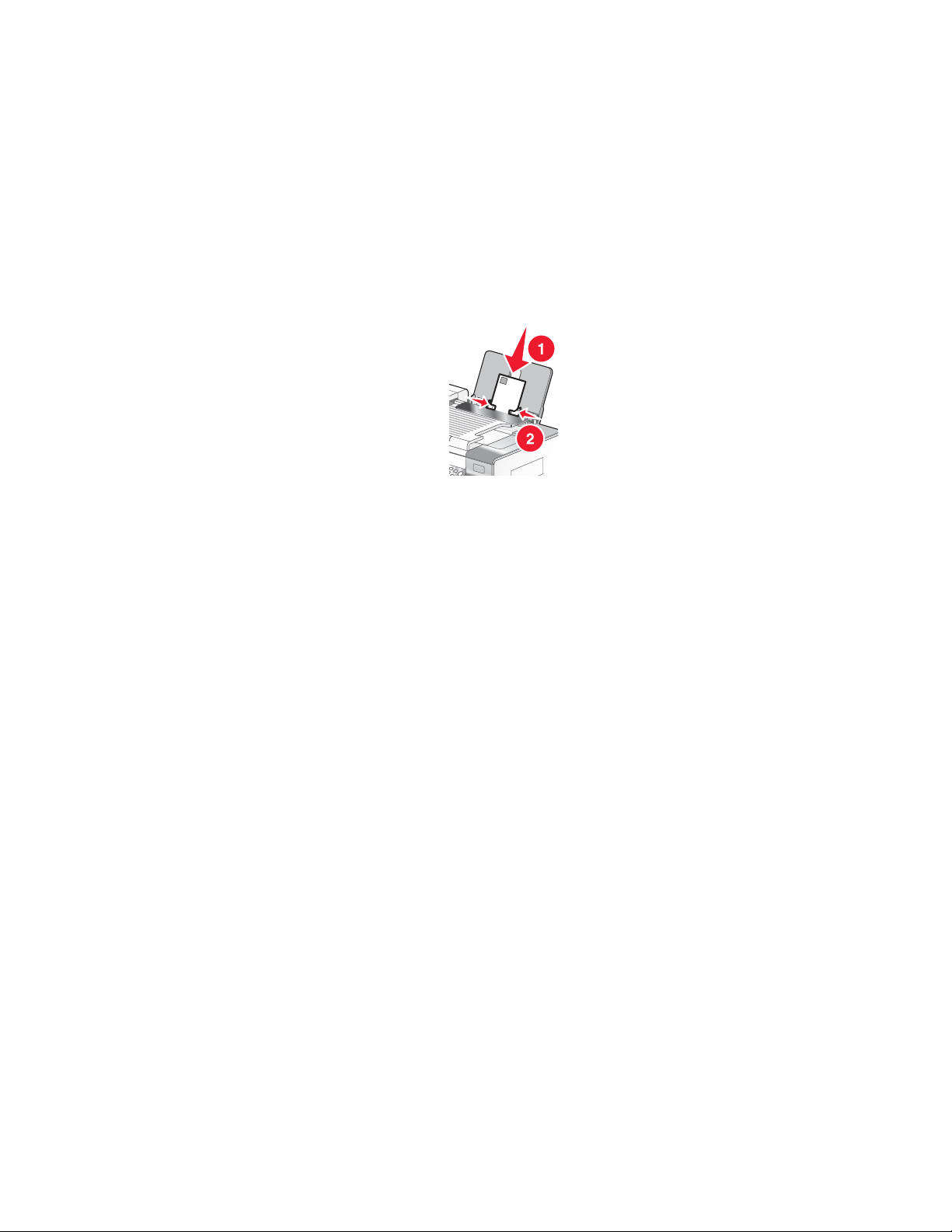
Boríték betöltése
Egyszerre legfeljebb 10 borítékot helyezhet be a nyomtatóba.
Vigyázat! Ne használjon olyan borítékot, amelyen fémkapocs található.
1 Tegye a borítékokat a papírtartó közepére úgy, hogy a bélyeg helye a bal felső sarokban legyen.
2 Ellenőrizze a következőket:
• A borítékok nyomtatási oldala felfelé nézzen.
• A boríték tintasugaras nyomtatóhoz készült.
• A papírvezetők a borítékok széléhez kerüljenek.
Megjegyzések:
• Ne tegyen olyan borítékot a nyomtatóba, amelyen lyuk, perforáció, kivágás vagy mély dombornyomás
található.
• Ne használjon olyan borítékot, amelyen a ragasztóanyagot tartalmazó fül kívül található.
• A borítékok száradásához hosszabb idő kell. Az elmosódás elkerülése érdekében a borítékokat közvetlenül
nyomtatás után távolítsa el a nyomtatóból, és hagyja őket megszáradni.
Címke betöltése
Egyszerre legfeljebb 25 címkelapot helyezhet be a nyomtatóba.
1 A címkéket úgy tegye be, hogy a nyomtatási felületük felfelé nézzen, és hogy a nyomtató a lap tetejét húzza be
először.
2 Ellenőrizze a következőket:
• A címkék nyomtatási oldala felfelé nézzen.
• A nyomtatónak a címke tetejét kell először behúznia.
• A címkén lévő ragasztó nem nyúlhat tovább több mint 1 mm-rel a címke szélénél.
• Csak teli címkeíveket használjon. A részleges ívek (amelyekről hiányoznak címkék, és üres területek vannak
rajtuk) esetében megtörténhet, hogy a címkék leválnak nyomtatás közben, és elakad a papír.
• Helyezze a címkéket a papírtartó közepéhez.
• A papírvezetők a címkék széléhez kerüljenek.
Megjegyzés: A címkék száradásához hosszabb idő kell. Az elmosódás elkerülése érdekében a címkelapokat
közvetlenül nyomtatás után távolítsa el a nyomtatóból, és hagyja őket megszáradni.
63
Page 64

Üdvözlőkártyák, indexkártyák, fotókátyák és képeslapok betöltése
Egyszerre legfeljebb 25 üdvözlőkártyát, indexkártyát, fotókátyát vagy képeslapot helyezhet be a nyomtatóba.
1 Úgy tegye be a kártyákat, hogy nyomtatandó oldaluk felfelé nézzen.
2 Ellenőrizze a következőket:
• Helyezze a kártyákat a papírtartó közepéhez.
• A papírvezetők a kártyák széléhez kerüljenek.
Megjegyzés: A fotókártyák száradásához hosszabb idő kell. Az elmosódás elkerülése érdekében a
fotókártyákat közvetlenül nyomtatás után távolítsa el a nyomtatóból, és hagyja őket megszáradni.
Átlátszó fólia betöltése
Egyszerre legfeljebb 50 átlátszó fóliát helyezhet be a nyomtatóba.
1 A fóliákat a durva oldalukkal felfelé tegye be. Ha a fólián eltávolítható szalag található, a szalagok lefelé
nézzenek.
2 Ellenőrizze a következőket:
• Helyezze a fóliákat a papírtartó közepéhez.
• A papírvezetők a fóliák széléhez kerüljenek.
Megjegyzések:
• Nem ajánlott olyan fóliát használni, amelynek nincs papír hátlapja.
• A fóliák száradásához hosszabb idő kell. Az elmosódás elkerülése érdekében a fóliákat közvetlenül
nyomtatás után távolítsa el a nyomtatóból, és hagyja őket megszáradni.
Rávasalható fóliák betöltése
Egyszerre akár 10 rávasalható fóliát is behelyezhet a nyomtatóba, de a legjobb eredmény érdekében ajánlatos
egyenként behelyezni azokat.
1 A rávasalható papírokat úgy tegye be, hogy nyomtatható oldaluk nézzen felfelé.
2 Ellenőrizze a következőket:
• Kövesse a vasalható papírhoz mellékelt betöltési utasításokat.
• Helyezze a vasalható papírt a papírtartó közepéhez.
• A papírvezetők a vasalható papír széléhez kerüljenek.
64
Page 65
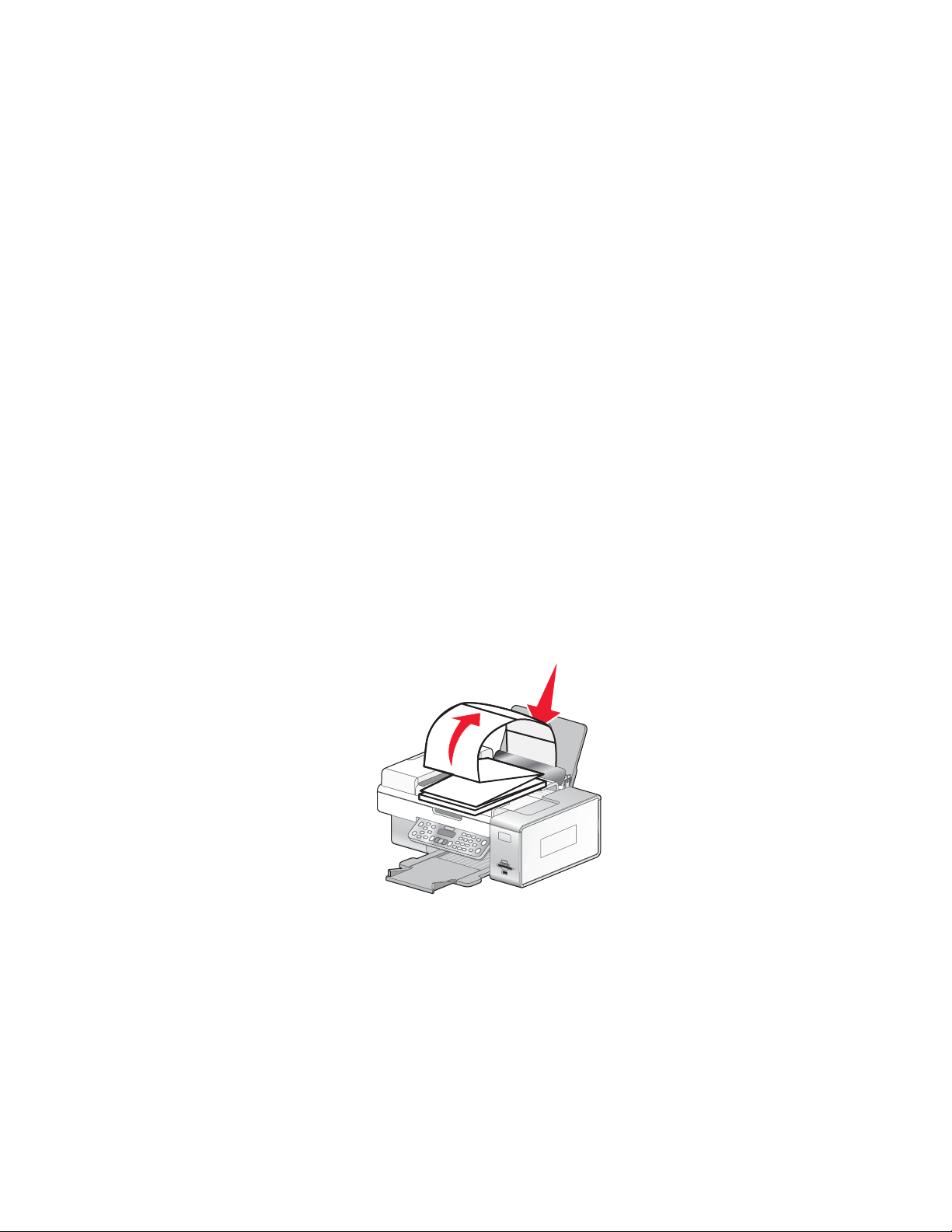
Egyéni méretű papír betöltése
Egyszerre legfeljebb 100 egyéni méretű papírt helyezhet be a nyomtatóba.
1 Töltse be papírt a nyomtatandó oldalával felfelé.
2 Ellenőrizze a következőket:
• A papír mérete ne haladja meg a következőket:
Szélesség:
– 76,0–216,0 mm
– 3,0–8,5 hüvelyk
Hosszúság:
– 127,0–432,0 mm
– 5,0–17,0 hüvelyk
• A papírköteg ne legyen vastagabb 10 mm-nél.
• Helyezze a papírt a papírtartó közepéhez.
• A papírvezetők a papír széléhez kerüljenek.
Szalagpapír betöltése
Egyszerre legfeljebb 20 lapnyi szalagpapírt helyezhet be a nyomtatóba.
1 Szalagpapír betöltése előtt vegyen ki minden papírt a papírtartóból.
2 Csak annyi lapot tépjen le, amennyi a szalagpapírra nyomtatáshoz szükséges.
3 Helyezze a szalagpapírköteget a készülék tetejére.
4 A szalagpapír szabad széle nyúljon bele a nyomtatóba.
5 Ellenőrizze a következőket:
• Helyezze a papírt a papírtartó közepéhez.
• A papírvezetők a papír széléhez kerüljenek.
Az eredeti dokumentum ráhelyezése az üveglapra
A készülék segítségével mód nyílik fénykép, szöveges dokumentum, hírlapban vagy magazinban lévő cikk, valamint
más kiadványok beolvasására és kinyomtatására. Faxolás céljából is beolvashatók a dokumentumok.
65
Page 66
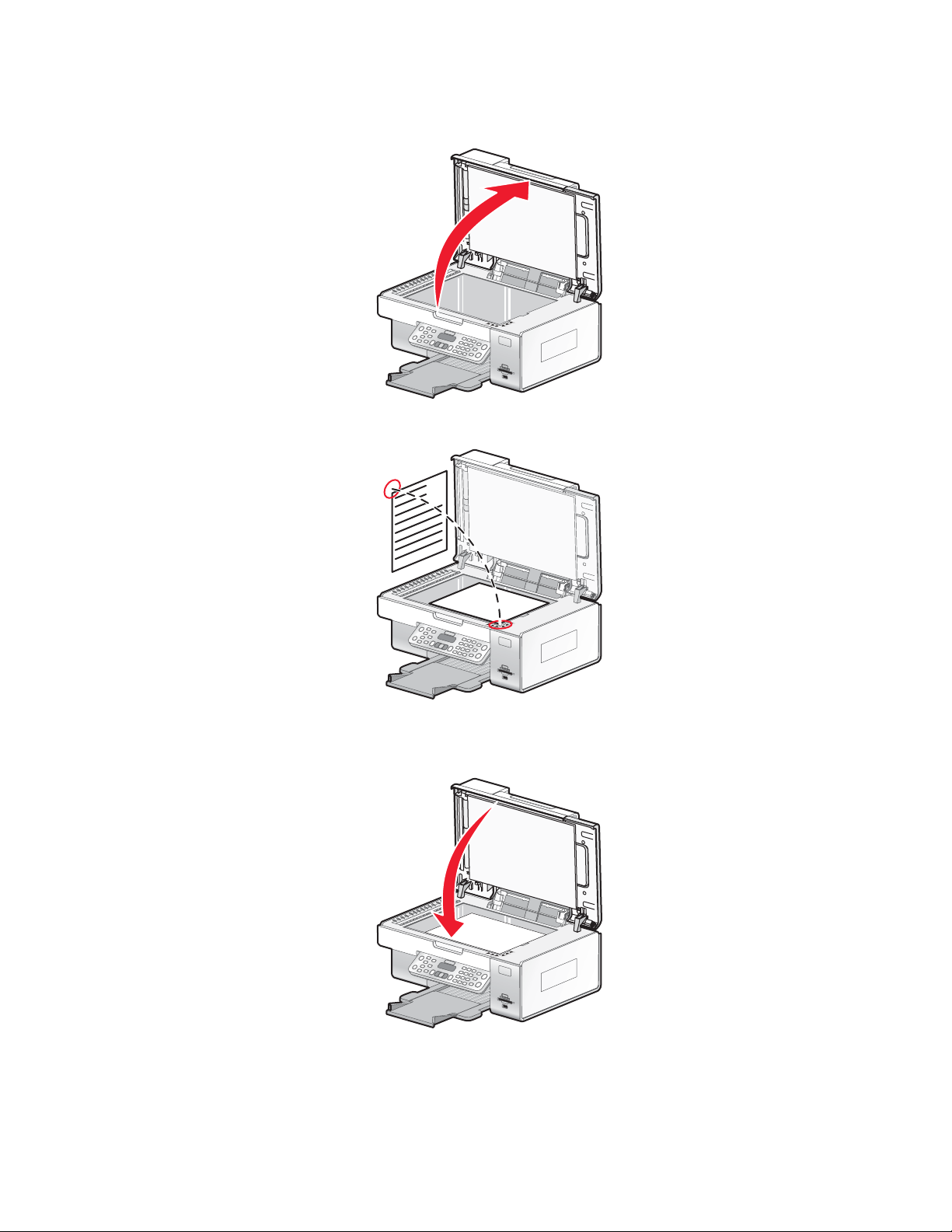
Megjegyzés: Az üveglap maximális beolvasási területe 216 x 297 mm (8,5 x 11,7 hüvelyk).
1 Nyissa fel a készülék fedelét.
2 Helyezze az eredeti dokumentumot az üveglapra színével lefelé, és igazítsa a jobb alsó sarokhoz.
Megjegyzés: A fényképeket az ábra szerint tegye be.
3 Hajtsa le a fedelet. Így elkerülheti, hogy a beolvasott kép szélén fekete sáv jelenjen meg.
66
Page 67

Az eredeti dokumentumok behelyezése az automatikus lapadagolóba
Az automatikus lapadagolóba legfeljebb 25 oldal helyezhető a beolvasásra, másolásra vagy faxolásra szánt eredeti
dokumentumból. Az automatikus lapadagolóba A4, letter vagy legal méretű papír helyezhető.
1 Tegye be az eredeti dokumentumot az automatikus lapadagolóba nyomtatott oldalával felfelé.
Megjegyzés: Az automatikus lapadagolóba ne tegyen képeslapot, fényképet, kisméretű képet vagy vékony
papírt (pl. újságkivágást). Az ilyen dolgokat az üveglapról olvassa be.
2 Igazítsa hozzá az automatikus lapadagoló papírvezetőjét a papír bal és jobb széléhez.
Az automatikus lapadagoló kapacitása
A betölthető lapok maximális száma Utasítások
25 lap
• Letter méretű papír
• A4 méretű papír
• Legal méretű papír
• A dokumentumot színével felfelé helyezze be.
• A papírvezető illeszkedjen a papír széléhez.
67
Page 68

A betölthető lapok maximális száma Utasítások
25 lap
• Egyéni papír
• Előre kilyukasztott papír
• Megerősített szélű másolópapír
• Előnyomott űrlap
• Fejléces papír
• A dokumentumot színével felfelé helyezze be.
• A papírvezető illeszkedjen a papír széléhez.
• A papír mérete ne haladja meg a következőket:
Szélesség:
– 210,0 mm–215.9 mm
– 8,27 hüvelyk – 8,5 hüvelyk
Hosszúság:
– 279,4 mm–355,6 mm
– 11,0 hüvelyk – 14,0 hüvelyk
• Hagyjon az előnyomott papínak elegendő időt arra, hogy kellően
megszáradjon, mielőtt beteszi az automatikus lapadagolóba.
• Ne használjon olyan papírt, amelyre fém tintarészecskékkel
nyomtattak.
• Kerülje a dombornyomásos papírokat.
68
Page 69

Nyomtatás
Egyszerű dokumentumok nyomtatása
Dokumentum nyomtatása
1 Töltsön be papírt.
2 Miközben a dokumentum látható, kattintson a Fájl Nyomtatás parancsra.
3 Kattintson a Tulajdonságok, a Beállítások, a Beállítás vagy a Jellemzők parancsra.
4 Adja meg a beállításokat.
5 Kattintson az OK gombra.
6 Kattintson az OK vagy a Nyomtatás gombra.
Weblap kinyomtatása
Az eszköztár segítségével elkészítheti bármely weblap nyomtatóbarát változatát.
1 Tegyen be papírt.
2 Nyisson meg egy weblapot a Microsoft Internet Explorer 5.5-ös vagy újabb böngészőben.
3 Ha ellenőrizni vagy módosítani szeretné a nyomtatási beállításokat:
a Az eszköztáron kattintson a Lexmark Oldalbeállítás gombra.
b Módosítsa a kívánt nyomtatási beállításokat.
c Kattintson az OK gombra.
4 Ha nyomtatás előtt meg szeretné tekinteni a weblapot:
a Kattintson az Előkép gombra.
b Az eszköz segítségével lépegethet az oldalak között, kinagyíthatja vagy lekicsinyítheti azokat, és
kiválaszthatja, hogy a szöveget és a képeket is, vagy csak a szöveget kívánja kinyomtatni.
c Kattintson a következő elemre:
• az Előkép ablakban lévő Nyomtatás gombra, majd kattintson a megnyíló Nyomtatás párbeszédpanel
Nyomtatás gombjára.
vagy
• a Bezárás gombra, majd folytassa a következő lépéssel.
5 Ha szükséges, az eszköztáron válassza ki a kívánt nyomtatási beállítást:
• Normál
• Gyors
• Fekete-fehér
• Csak szöveg
69
Page 70
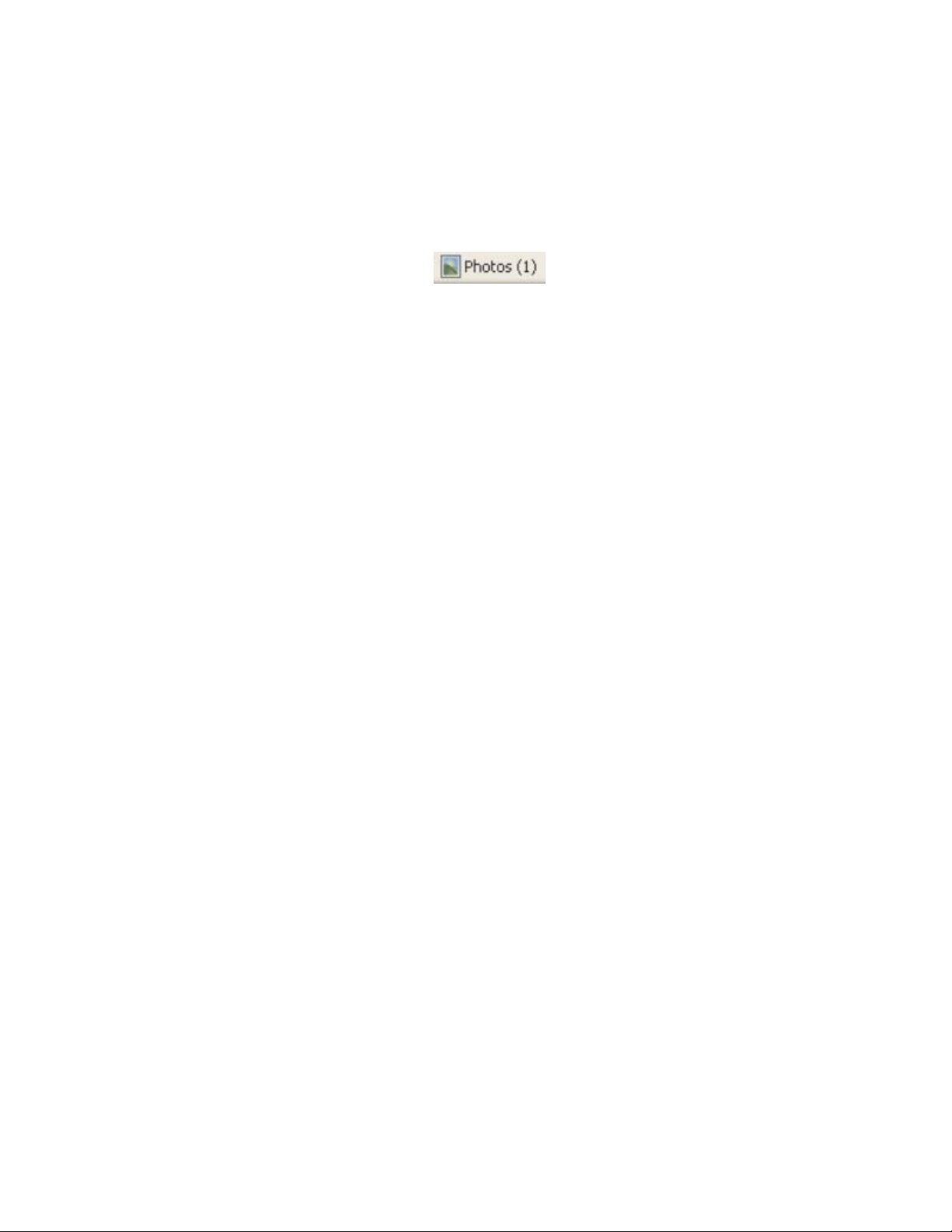
Weblapon lévő fényképek és képek kinyomtatása
1 Töltsön be papírt. Optimális minőség fotó- vagy nehéz matt papírral érhető el úgy, hogy a betöltött papír fényes
vagy nyomtatható oldala Ön felé néz. (Ha nem biztos abban, hogy melyik a nyomtatható oldal, tanulmányozza
át a papírhoz mellékelt utasításokat.)
2 Nyisson meg egy weblapot a Microsoft Internet Explorer 5.5-ös vagy újabb böngészőben.
Az eszköztár Fényképek gombja mellett megjelenik a kinyomtatható fényképek száma.
3 Ha nem jelenik meg szám a Fényképek gomb mellett.
a A Lexmark logó legördülő menüből válassza ki a Beállítások elemet.
b Kattintson a Speciális fülre.
c Válassza ki a fénykép minimális méretét.
d Kattintson az OK gombra.
A kinyomtatható fényképek száma a Fényképek gomb mellett látható.
4 Kattintson a Fényképek gombra.
Megjelenik a Gyorsképek párbeszédpanel.
5 Ha az összes fényképet vagy képet ugyanazokkal a beállításokkal szeretné kinyomtatni, adja meg az egyes
fényképek nyomtatási méretét, a nyomtatóban lévő üres papír méretét és a példányszámot.
6 Ha egyszerre csak egy fényképet vagy képet szeretne kinyomtatni:
a Kattintson azokra a fényképekre vagy képekre, amelyeket nem szeretne nyomtatni, és ezzel törölje
kijelölésüket.
b Ha szokványos szerkesztési módosításokat szeretne végezni:
1 Kattintson a jobb gombbal a fényképre vagy képre.
2 Kattintson a Szerkesztés gombra.
3 Adja meg a beállításokat.
4 Kövesse a képernyőn megjelenő utasításokat.
5 Ha befejezte a szerkesztést, kattintson a Kész gombra.
6 Adja meg a kívánt méretet, a nyomtatóban lévő üres papír méretét és a példányszámot.
7 Kattintson a Nyomtatás gombra.
Dokumentum nyomtatása több példányban
1 Miközben a dokumentum látható, kattintson a Fájl Nyomtatás vagy Nyomtató beállításai parancsra.
2 A Nyomtatás beállításai párbeszédpanelen kattintson a Tulajdonságok, Jellemzők, Beállítások vagy
Beállítás gombra.
3 A Minőség/példányszám lap Példányszám részében adja meg a nyomtatni kívánt példányszámot.
Megjegyzés: Ha egy többoldalas dokumentumot több példányban nyomtat, és az egyes példányokat le
szeretné válogatni, jelölje be a Példányok leválogatása jelölőnégyzetet.
4 Kattintson az OK gombra a nyitva lévő párbeszédpanelek bezárásához.
5 Nyomtassa ki a dokumentumot.
70
Page 71

Példányok leválogatása
Ha egy dokumentumot több példányban nyomtat, megadhatja, hogy az egyes példányokat egy készletként
(leválogatva), vagy oldalcsoportonként (nem leválogatva) kívánja kinyomtatni.
Leválogatva Nem leválogatva
1 Miközben a dokumentum látható, kattintson a Fájl Nyomtatás parancsra.
2 Kattintson a Tulajdonságok, a Beállítások, a Beállítás vagy a Jellemzők parancsra.
3 Kattintson a Minőség/példányszám fülre.
4 A Több példány csoportban kattintson a Példányok leválogatása jelölőnégyzetre.
5 Kattintson az OK gombra a nyitva lévő párbeszédpanelek bezárásához.
6 Nyomtassa ki a dokumentumot.
Megjegyzések:
• Ez a lehetőség csak több példány nyomtatásakor érhető el.
• Az elmosódás elkerülése érdekében a fényképeket közvetlenül nyomtatás után távolítsa el a nyomtatóból, és
hagyja megszáradni, mielőtt egymásra teszi azokat.
Nyomtatás fordított sorrendben (az utolsó oldal először)
1 Miközben a dokumentum látható, kattintson a Fájl Nyomtatás parancsra.
2 Kattintson a Tulajdonságok, a Beállítások, a Beállítás vagy a Jellemzők parancsra.
3 A Minőség/példányszám lapon jelölje be az Utolsó oldal nyomtatása először jelölőnégyzetet.
4 Kattintson az OK gombra.
5 Kattintson az OK vagy a Nyomtatás gombra.
Több oldal nyomtatása egy lapra (N oldal)
1 Miközben a dokumentum látható, kattintson a Fájl Nyomtatás parancsra.
2 Kattintson a Tulajdonságok, a Beállítások, a Beállítás vagy a Jellemzők parancsra.
3 A Nyomtatási elrendezés területen jelölje be az N oldal elemet.
4 Jelölje ki, hány oldalt kíván nyomtatni egy lapra.
5 Ha az egyes lapok köré keretet szeretne nyomtatni, jelölje be a Lapszél nyomtatása jelölőnégyzetet.
6 Kattintson az OK gombra.
7 Kattintson az OK vagy a Nyomtatás gombra.
71
Page 72

Dokumentumfájlok nyomtatása memóriakártyáról vagy flash meghajtóról
Dokumentumok nyomtatásához a nyomtatónak csatlakoznia kell egy számítógéphez, és mindkettőt be kell
kapcsolni. Ezek mellett szükség van a nyomtatni kívánt dokumentumok fájlformátumát támogató programokra a
számítógépen.
1 Helyezzen egy memóriakártyát a kártyanyílásba, vagy csatlakoztasson egy flash meghajtót a nyomtató
előlapján lévő PictBridge porthoz.
A nyomtató automatikusan átkapcsol Fájlnyomtatás módba, ha a memóriakártyán vagy flash meghajtón csak
dokumentumfájlok találhatók.
A következő dokumentum-fájltípusokat ismeri fel a nyomtató:
• .doc (Microsoft Word)
• .xls (Microsoft Excel)
• .ppt (Microsoft Powerpoint)
• .pdf (Adobe hordozható dokumentumformátum)
• .rtf (Rich Text formátum)
• .docx (Microsoft Word nyílt dokumentumformátum)
• .xlsx (Microsoft Excel nyílt dokumentumformátum)
• .pptx (Microsoft Powerpoint nyílt dokumentumformátum)
• .wps (Microsoft Works)
• .wpd (WordPerfect)
Megjegyzés: Ha a memóriakártyán vagy flash meghajtón fényképek is találhatók, a kijelzőn megjelenik a
Melyiket szeretné kinyomtatni? kérdés.
a Ha szükséges, a és a gombbal jelenítse meg a Dokumentumok beállítást.
b Nyomja meg a gombot.
2 Ha a kinyomtatni kívánt dokumentum a memóriakártya vagy a flash meghajtó valamely almappájában található,
a
gombbal keresse ki a kívánt mappát.
Megjegyzés: Az előző mappához való visszatéréshez nyomja meg a
gombot.
3 A és a gombbal jelenítse meg a dokumentum fájlnevét.
4 A nyomtatás megkezdéséhez nyomja meg a Színes indítása vagy a Fekete indítása gombot.
Nyomtatási feladat szüneteltetése
1 Windows Vista rendszeren kattintson a Vezérlőpult Nyomtató ikonra.
Windows XP rendszer esetén kattintson a Start Beállítások Nyomtatók és faxok parancsra.
2 Kattintson a jobb gombbal a Lexmark 6500 Series ikonra.
3 Válassza a Szünet parancsot.
Nyomtatási feladat megszakítása
1 Windows Vista rendszeren kattintson a Vezérlőpult Nyomtató ikonra.
Windows XP rendszer esetén kattintson a Start Beállítások Nyomtatók és faxok parancsra.
2 Kattintson a jobb gombbal a Lexmark 6500 Series ikonra.
72
Page 73

3 Kattintson a Megnyitás gombra.
4 Kattintson a jobb gombbal a dokumentum nevére.
5 Kattintson a Mégse gombra.
Speciális dokumentumok nyomtatása
Kompatibilis speciális papírtípusok választása
• Nehéz matt papír – Minőségi grafikák nyomtatásához használatos matt fotópapír.
• Lexmark PerfectFinish
fotópapír, de kompatibilis más tintasugaras nyomtatókkal is. Ez a papír professzionális minőségű, fényes
bevonatú fényképek nyomtatására készült. A legjobb eredmény eredeti Lexmark evercolor
el, mellyel a fényképek nem fakulnak ki, és vízállóak lesznek.
• Lexmark fotópapír — Mindennapos használatra készült nehéz tintasugaras fotópapír Lexmark nyomtatókhoz,
de kompatibilis más tintasugaras nyomtatókkal is. Olcsósága ellenére kiváló képminőséget biztosít.
• Fólia – Átlátszó, műagyag hordozó, amelyet elsősorban írásvetítővel szokás használni.
• Kártya – Nagyon vastag papír, amelyet keményebb anyagok, például üdvözlőkártyák nyomtatására használnak.
• Rávasalható fólia – Erre a hordozóra tükrözve kell rányomtatni a képet, amely azután valamilyen textíliára
vasalható.
Nyomtatás borítékra
TM
fotópapír — A Lexmark tintasugaras nyomtatókhoz kifejlesztett kiváló minőségű
TM
2 tintával érhető
1 Töltsön be borítékot.
2 Miközben a dokumentum látható, kattintson a Fájl Nyomtatás parancsra.
3 Kattintson a Tulajdonságok, a Beállítások, a Beállítás vagy a Jellemzők parancsra.
4 A „Művelet” menüben kattintson a Nyomtatás borítékra elemre.
5 A Borítékméret listából válassza ki a boríték méretét.
6 Válassza ki az Álló vagy a Fekvő tájolást.
Megjegyzések:
• A legtöbb boríték fekvő tájolású.
• Ellenőrizze, hogy a használt programban is ugyanez a tájolás van-e kiválasztva.
7 Kattintson az OK gombra a nyitva lévő párbeszédpanelek bezárásához.
8 Kattintson az OK vagy a Nyomtatás gombra.
Üdvözlőkártyák, indexkártyák, fotókátyák és képeslapok nyomtatása
1 Tegyen a nyomtatóba üdvözlőkártyát, indexkártyát, fotókátyát vagy képeslapot.
2 Miközben a dokumentum látható, kattintson a Fájl Nyomtatás parancsra.
3 Kattintson a Tulajdonságok, a Beállítások, a Beállítás vagy a Jellemzők parancsra.
4 A Minőség/Sebesség beállítás megadása.
Fénykép és üdvözlőkártya esetén a Fénykép, más típusú kártya esetén pedig a Normál beállítást válassza ki.
5 Válassza a Papírbeállítás lapot.
6 Válassza ki a Papír elemet.
73
Page 74

7 A Papírméret listában jelölje ki a kártya méretét.
8 Kattintson az OK gombra.
9 Kattintson az OK vagy a Nyomtatás gombra.
Megjegyzések:
• A papírelakadás elkerülése érdekében a kártyát nem szabad erőltetve a nyomtatóba nyomni.
• Az elmosódás elkerülése érdekében a kártyákat közvetlenül nyomtatás után távolítsa el a nyomtatóból, és
hagyja megszáradni, mielőtt egymásra helyezné azokat.
Dokumentum kinyomtatása poszterként
1 Miközben a dokumentum látható, kattintson a Fájl Nyomtatás parancsra.
2 Kattintson a Tulajdonságok, a Beállítások, a Beállítás vagy a Jellemzők parancsra.
3 Kattintson a Nyomtatási elrendezés fülre.
4 Az Elrendezés legördülő listában jelölje ki a Poszter elemet.
5 Adja meg, mekkora méretű posztert szeretne nyomtatni. A kijelölt szám azt mutatja, hány lapnyi a poszter
szélessége és magassága.
6 Jelölje be a Vágásjelzések nyomtatása jelölőnégyzetet, ha szeretné, hogy a poszter minden oldalán legyen
vágásjelzés.
7 Kattintson a Lap kiválasztása gombra, ha csak a poszter sérült lapjait szeretné újra kinyomtatni. Kattintással
jelölje ki a kívánt lapokat.
8 Kattintson az OK gombra a nyitva lévő párbeszédpanelek bezárásához.
9 Nyomtassa ki a dokumentumot.
Megjegyzés: Egyes programokban nagyon nagy vagy nagyon kicsi betűméret használata esetén előfordulhat, hogy
egyes szövegrészek lemaradnak vagy nem jelennek meg. Ilyen esetben csökkentse vagy növelje meg a
betűméretet.
Kép kinyomtatása poszter formájában
1 Az asztalon kattintson duplán a Productivity Studio ikonra.
2 Az üdvözlőképernyő Fényképnyomtatás területén kattintson a Poszter elemre.
3 A fényképet olvas be:
a Tegye a fényképet színével lefelé az üveglapra.
b Kattintson a Fájl Fénykép hozzáadása lapolvasóról parancsra.
4 Ha nem olvas be új elemet, nyissa meg a poszterként kinyomtatni kívánt fényképet tartalmazó mappát.
5 Húzza a fényképet a képernyő Többoldalas poszter nyomtatása előkép területére.
6 Kattintson a Következő lépés parancsra.
7 A „Poszter nyomtatása ekkora papírra” legördülő listából válassza ki a papír méretét.
8 A „Poszter nyomtatása ilyen típusú papírra” legördülő listából válassza ki a papír méretét.
9 A „Poszter nyomtatási minősége” legördülő listából válasszon nyomtatási minőséget.
74
Page 75

10 A Poszterméret legördülő listából válassza ki a poszter méretét.
11 Ha el szeretné forgatni a posztert, hogy jobban elférjen a kinyomtatott lapokon, kattintson az Elforgatás 90
fokkal parancsra.
12 Kattintson a Nyomtatás gombra.
Kézikönyv nyomtatása
1 Mielőtt a Nyomtatás tulajdonságai lapon bármit is módosítana, a szoftveralkalmazásban válassza ki a megfelelő
papírméretet. Kézikönyv az alábbi méretekben nyomtatható:
• Letter
• A4
2 Töltse be a papírt.
3 Miközben a dokumentum látható, kattintson a Fájl Nyomtatás parancsra.
4 Kattintson a Tulajdonságok, a Beállítások, a Beállítás vagy a Jellemzők parancsra.
5 Kattintson a Nyomtatási elrendezés fülre, majd a Kézikönyv elemre.
6 Ha terjedelmes kézikönyvet nyomtat, állítsa be a Lapszám kötegenként értéket.
a Kattintson a Beállítások Elrendezési beállítások parancsra.
b A Lapszám kötegenként legördülő listából válassza ki, hogy hány lapot szeretne egy kötegben kinyomtatni.
Megjegyzés: A köteg megadott számú összehajtott papírlapot jelent. A kinyomtatott kötegeket a készülék a
helyes oldalsorrend megtartásával helyezi egymásra. Az egymásra helyezett kötegek bekötése után áll elő a
kézikönyv. Ha a kézikönyv nyomtatásakor használt papír a szokottnál vastagabb, adjon meg kisebb számot a
Lapszám kötegenként mezőben.
7 Kattintson az OK gombra a nyitva lévő párbeszédpanelek bezárásához.
8 Nyomtassa ki a dokumentumot.
Kézikönyv összeállítása
1 Vegye el a kinyomtatatott papírköteget a kimeneti tálcáról.
2 Vegye ki az első köteget, hajtsa félbe, és tegye félre nyomtatott oldalával felfelé.
3 Vegye ki a következő köteget, hajtsa félbe, és tegye azt az első köteg tetejére nyomtatott oldalával lefelé.
4 Helyezze a többi köteget is az előző tetejére nyomtatott oldalával lefelé.
5 A kézikönyv elkészítéséhez kösse be a kötegeket.
75
Page 76

Nyomtatás egyéni méretű papírra
1 Töltsön be legfeljebb 100 egyéni méretű papírt.
2 Miközben a dokumentum látható, kattintson a Fájl Nyomtatás parancsra.
3 A Minőség/Másolat lapon válassza a Minőség/Sebesség beállítást.
4 Kattintson a Papírbeállítás fülre.
5 A Papírméret területen válassza ki a Papír elemet, majd válassza ki az Egyéni méret elemet.
6 Jelölje ki a használni kívánt mértékegységet.
7 Adja meg a csúszkák segítségével vagy írja be a nyomtatóba betöltött papír méretét.
8 Kattintson az OK gombra a nyitva lévő párbeszédpanelek bezárásához.
9 Nyomtassa ki a dokumentumot.
Megjegyzés: Ne tolja be a papírt erővel a nyomtatóba.
Nyomtatás rávasalható fóliára
1 Töltsön be legfeljebb 10 rávasalható fóliát.
2 Miközben egy kép látható, kattintson a Fájl Nyomtatás parancsra.
3 Kattintson a Tulajdonságok, a Beállítások, a Beállítás vagy a Jellemzők parancsra.
4 Ha a nyomtatószoftverre akarja bízni a kép megfordítását, a Nyomtatási elrendezés lapon jelölje be a
Tükörkép jelölőnégyzetet.
Ha a program automatikusan tükrözi a képet, válassza ki a Normál elemet.
5 Kattintson az OK gombra a nyitva lévő párbeszédpanelek bezárásához.
6 Nyomtasson a rávasalható fóliára.
Megjegyzés: Ne nyomja be a rávasalható fóliát a papírtartóba.
Nyomtatás átlátszó fóliára
1 Tegyen be legfeljebb 50 átlátszó fóliát.
2 Miközben a dokumentum látható, kattintson a Fájl Nyomtatás parancsra.
3 Kattintson az OK vagy a Nyomtatás gombra.
Megjegyzés: Az elmosódás elkerülése érdekében a fóliákat közvetlenül nyomtatás után távolítsa el a nyomtatóból,
és hagyja megszáradni, mielőtt egymásra helyezné azokat. A fóliák száradásához kb. 15 perc szükséges.
Nyomtatás szalagpapírra
1 Miközben a dokumentum látható, kattintson a Fájl Nyomtatás parancsra.
2 Kattintson a Tulajdonságok, a Beállítások, a Beállítás vagy a Jellemzők parancsra.
3 A Nyomtatási elrendezés területen jelölje be a Szalagpapír elemet.
Megjegyzés: A szalagcím nyomtatása után állítsa vissza a Normál beállítást.
4 A szalagpapírok begyűrődésének elkerülése érdekében a Szalagpapír mérete párbeszédpanelen válassza ki
a Letter szalagpapír vagy az A4 szalagpapír elemet.
76
Page 77
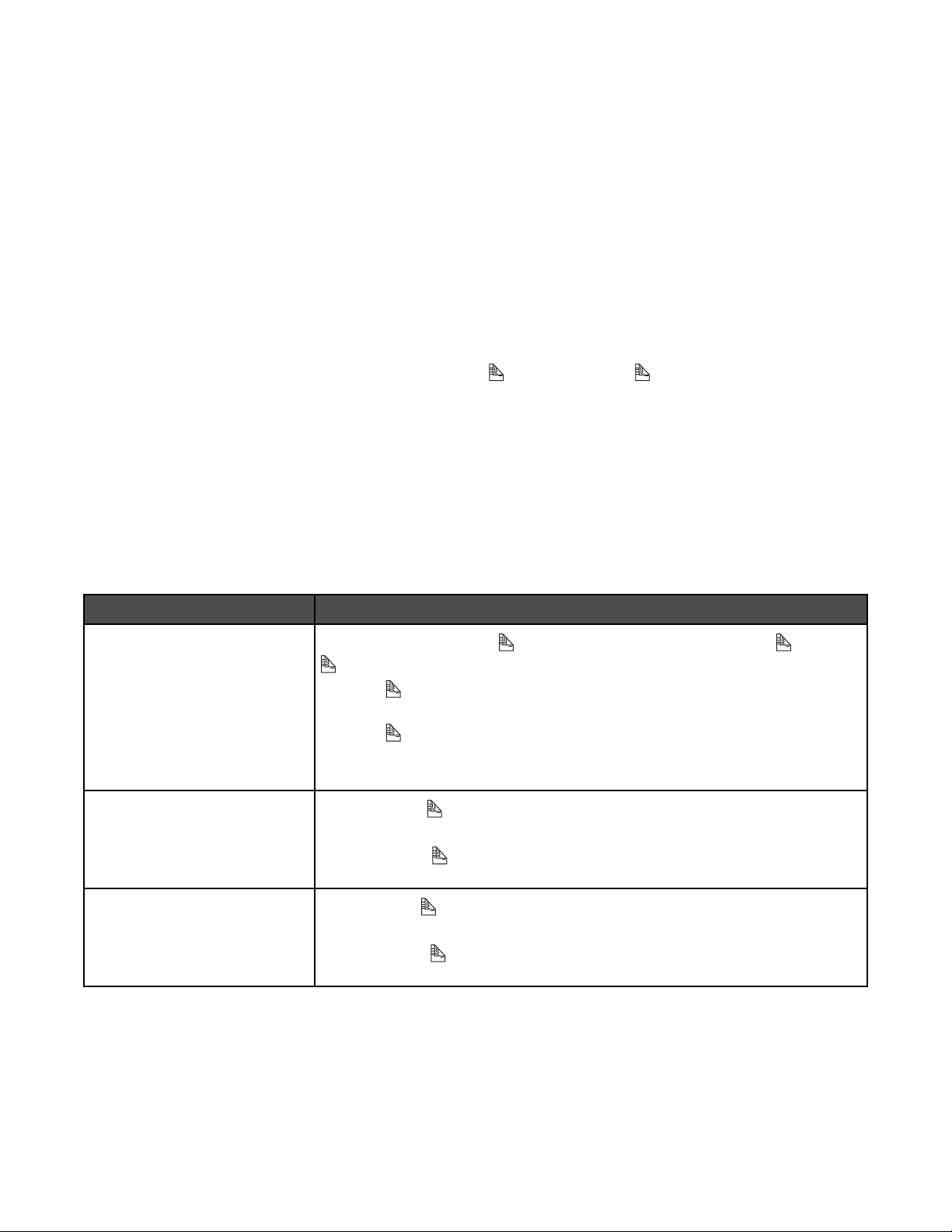
5 A Papírbeállítás lapon jelölje be a Fekvő tájolást.
6 Kattintson az OK gombra.
7 Kattintson az OK vagy a Nyomtatás gombra.
Nyomtatás a papír mindkét oldalára
A kétoldalas nyomtatási funkció
A nyomtatóban lévő duplex egység lehetőséget nyújt dokumentumok nyomtatására a papír mindkét oldalára
automatikusan. Ezt a funkciót kétoldalas nyomtatásnak is nevezik.
Megjegyzés: Az automatikus kétoldalas nyomtatás csak letter és A4 méretű normál papírral működik. Ha kétoldalas
dokumentumokat más méretű vagy típusú papírra szeretne nyomtatni, használja a kézi kétoldalas módszert.
Kétoldalas dokumentumot csak akkor lehet nyomtatni, ha a
vonatkozó beállításokat kiegészítve működik a nyomtatószoftverben. Hozzáférés a kétoldalas nyomtatási
beállításokhoz:
jelzőfény világít. A gomb a kétoldalas nyomtatásra
1 Miközben a dokumentum látható, kattintson a Fájl Nyomtatás parancsra.
2 Kattintson a Tulajdonságok, a Beállítások, a Beállítás vagy a Jellemzők parancsra.
3 Kattintson a Nyomtatási elrendezés fülre.
A Kétoldalas nyomtatás terület a párbeszédpanel alsó részén található.
A Kétoldalas nyomtatás legördülő menüben található beállítások a következők: „Nyomtatóbeállítások használata”,
„Be”, „Ki” és „Kézi”.
Válassza a Funkció
Nyomtatóbeállítások használata
A kétoldalas nyomtatás a gombbal vezérelhető. Nyomja meg a gomb a
jelzőfény be- vagy kikapcsolásához.
• Ha a jelzőfény világít, a dokumentumok a papírlapok mindkét oldalára
lesznek nyomtatva.
• Ha a jelzőfény nem világít, a dokumentumok nem lesznek a papírlapok
mindkét oldalára nyomtatva.
Megjegyzés: A Nyomtatóbeállítások használata a gyári alapbeállítás.
Be
Kapcsolja be a gombot, ha minden dokumentumot a papírlapok mindkét
oldalára szeretne nyomtatni.
Nem világít
Megjegyzés: A
választ.
Kapcsolja ki a gombot, ha minden dokumentumot csak a papírlapok egyik
oldalára szeretne nyomtatni.
Megjegyzés: A
nem választ.
jelzőfény mindaddig világít, amíg másik beállítást nem
jelzőfény mindaddig nem fog világítani, amíg másik beállítást
77
Page 78
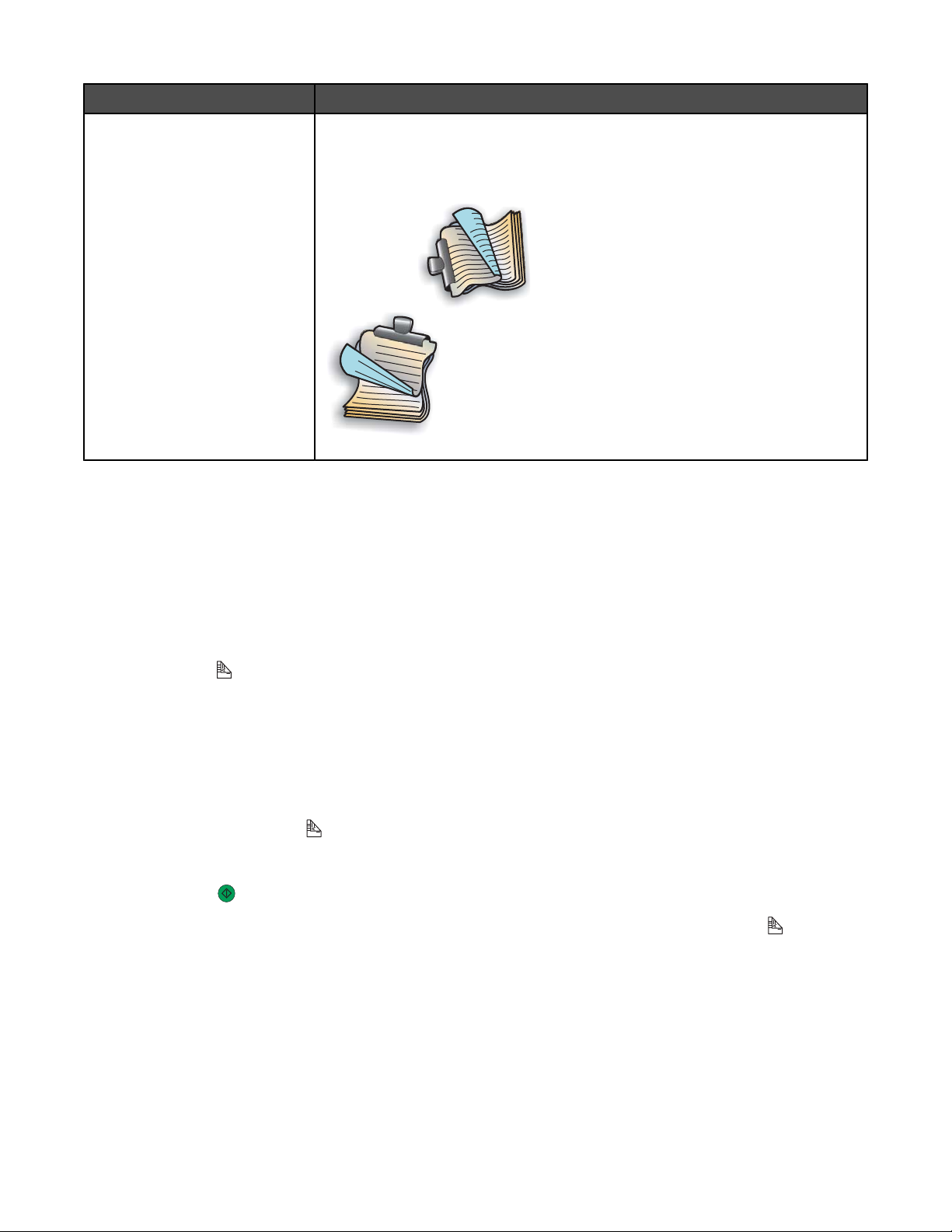
Válassza a Funkció
Kézi Nyomtatási feladat kézi kétoldalas nyomtatása. Ezt a beállítást kell választania
olyan nyomtatási feladatokhoz, amelyek letter (vagy A4) méretű normál papírtól
eltérő méretű vagy típusú papírra lesznek nyomtatva (például üdvözlőkártyák).
Megjegyzés: Beállíthatja a kétoldalas lapok nyomtatását úgy, hogy
2
1
magazinként (
1
2
(
alapbeállítás.
További információ: „Nyomtatás a papír mindkét oldalára automatikusan”, 78. oldal és „Nyomtatás a papír mindkét
oldalára manuálisan”, 79. oldal.
Lefűzés felül) lehessen lapozni. A Lefűzés oldalt a gyári
Lefűzés oldalt) vagy jegyzettömbként
Nyomtatás a papír mindkét oldalára automatikusan
A nyomtatóban lévő duplex egység lehetőséget nyújt dokumentumok nyomtatására a papír mindkét oldalára
automatikusan.
Megjegyzés: Az automatikus kétoldalas nyomtatás csak letter és A4 méretű normál papírral működik. Ha kétoldalas
dokumentumokat más típusú vagy méretű papírra szeretne kinyomtatni, használja a kézi kétoldalas módszert.
1 Nyomja meg a gombot.
2 Miközben a dokumentum látható, kattintson a Fájl Nyomtatás parancsra.
3 Kattintson a Tulajdonságok, a Beállítások, a Beállítás vagy a Jellemzők parancsra.
4 Kattintson a Nyomtatási elrendezés fülre.
5 A Kétoldalas nyomtatás területen válassza ki a legördülő menüből a Nyomtatóbeállítások használata elemet.
6 Ellenőrizze, hogy világít-e a jelzőfény.
7 Kattintson az OK gombra a nyitva lévő párbeszédpanelek bezárásához.
8 Nyomja meg a gombot.
Megjegyzés: Ha vissza szeretne térni az egyoldalas nyomtatásra, győződjön meg róla, hogy a
nincs bekapcsolva.
jelzőfény
78
Page 79
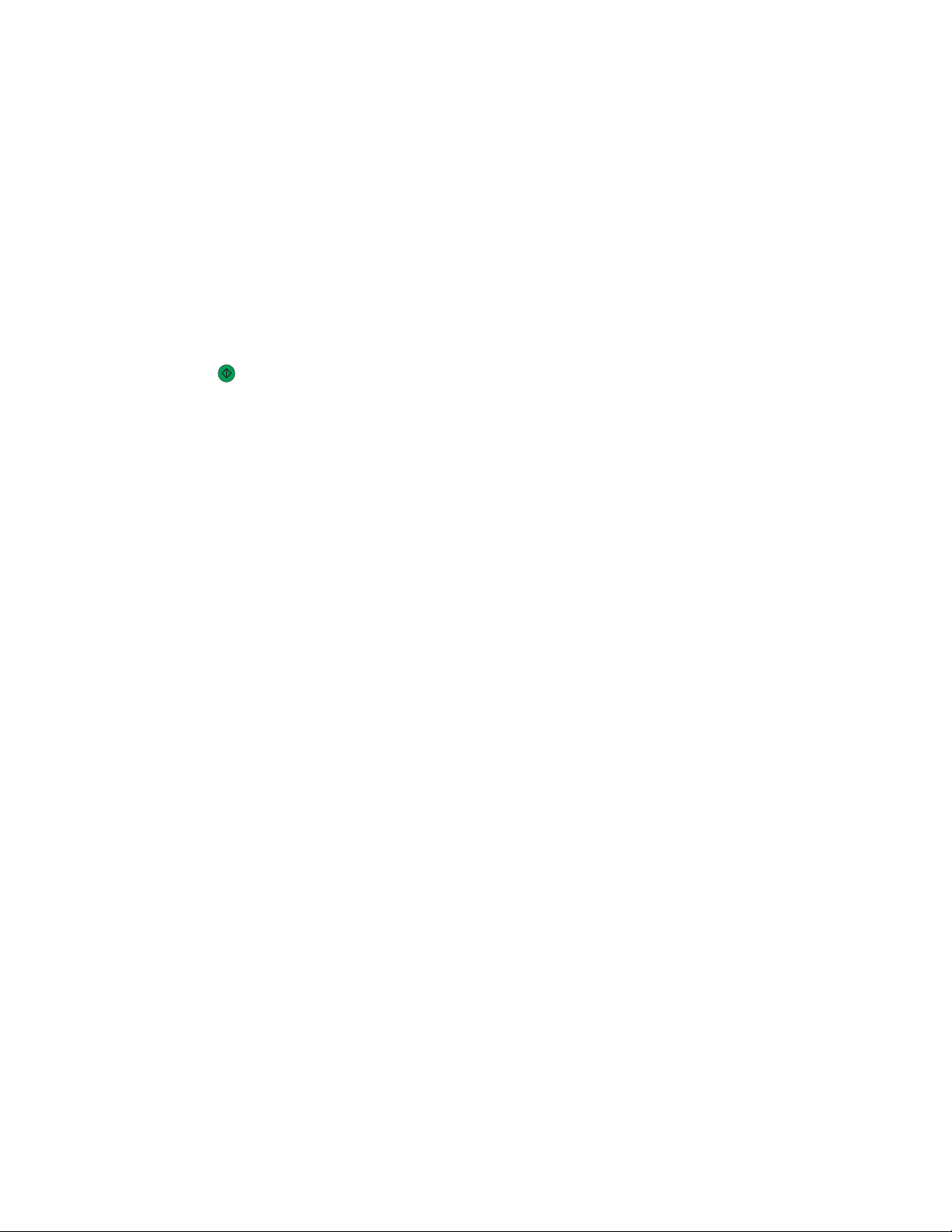
Nyomtatás a papír mindkét oldalára manuálisan
Ha olyan lapra szeretne nyomtatni kétoldalas dokumentumot, amely eltér a normál letter (illetve A4) papír méretétől
vagy típusától, akkor a kézi kétoldalas módszert kell használnia. Ez a módszer abból áll, hogy először kinyomtatja
a páratlan oldalakat, majd megfordítja és újra betölti a papírköteget, és a lapok másik oldalára kinyomtatja a páros
oldalakat.
1 Miközben a dokumentum látható, kattintson a Fájl Nyomtatás parancsra.
2 Kattintson a Tulajdonságok, a Beállítások, a Beállítás vagy a Jellemzők parancsra.
3 Kattintson a Nyomtatási elrendezés fülre.
4 A Kétoldalas nyomtatás területen válassza ki a legördülő menüből a Kézi elemet.
5 Jelölje be a Kézi duplex nyomtatási utasítások jelölőnégyzetet.
6 Nyomja meg a gombot.
7 A nyomtató kinyomtatja a páratlan oldalakat és azokat az utasításokat, amelyek leírják, hogyan kell megfordítani
és újra betölteni a papírt.
8 Az utasításokat követve fordítsa meg és töltse be a papírt úgy, hogy a nyomtatott oldal lefelé nézzen.
9 A nyomtató kinyomtatja a páros oldalakat a páratlan oldalak hátoldalára, és ezzel előállítja a kétoldalas lapokat.
Megjegyzés: Ha vissza szeretne térni az automatikus kétoldalas nyomtatásra, válassza ki a Kétoldalas
nyomtatás legördülő menü Nyomtatóbeállítások használata elemét.
Nyomtatóbeállítások módosítása
Nyomtatási beállítások mentése és törlése
1 Miközben a dokumentum látható, kattintson a Fájl Nyomtatás parancsra.
2 Kattintson a Tulajdonságok, a Beállítások, a Beállítás vagy a Jellemzők parancsra.
3 Kattintson a Minőség/példányszám fülre.
4 Végezze el a szükséges beállításokat a Minőség/Sebesség, a Papírtípus és a Több példány területen.
5 A Beállítások mentése legördülő listában válassza ki Az aktuális beállítások mentése elemet.
6 Kattintson azon hely melletti választógombra, ahová a beállításokat menteni szeretné, majd a kijelölt mezőbe
írja be a beállítások nevét.
Megjegyzés: Az első helyen a Gyári alapértelmezések szerepel, amely nem módosítható, és nem is törölhető.
7 Kattintson a Mentés gombra.
Megjegyzések:
• A nyomtatási beállítások beolvasásához kattintson a Beállítások mentése legördülő listára, és válassza ki a
kívánt elemet.
• A beállítások törléséhez válassza ki az Egy beállítás törlése a listából elemet a Beállítások mentése legördülő
listából. Válassza ki a törölni kívánt beállítás melletti választógombot, majd kattintson a Törlés gombra.
79
Page 80

A nyomtatószoftver gyári alapbeállításainak visszaállítása
Windows 2000, Windows XP és Windows Vista rendszerben
1 Windows Vista rendszeren kattintson a Vezérlőpult Nyomtató ikonra.
Windows 2000 és Windows XP rendszer esetén kattintson a Start Beállítások Nyomtatók vagy
Nyomtatók és faxok parancsra.
2 Kattintson a jobb gombbal a Lexmark 6500 Series ikonra.
3 Kattintson a Nyomtatási beállítások parancsra.
4 Kattintson a Beállítások mentése menüre.
5 A Visszaállítás területen kattintson a Gyári beállítások (alapértelmezések) elemre.
Megjegyzés: A gyári alapbeállítások nem törölhetők.
80
Page 81

Munka a fényképekkel
Fényképek beolvasása és kezelése
Memóriakártya behelyezése
1 Memóriakártya helyezhető beléjük.
• Helyezze be a kártyát úgy, hogy a márkanevet tartalmazó címke nézzen felfelé.
• Ha nyíl látható a kártyán, annak a nyomtató felé kell mutatnia.
• A memóriakártyát csak azután helyezze be a nyílásba, hogy csatlakoztatta a kártyához mellékelt
adapterhez.
21
Nyílások Memóriakártya
1
2
2 Várja meg, hogy a nyomtatón a memóriakártya-nyílások mellett kigyulladjon a jelzőfény. A memóriakártya
olvasása, illetve adattovábbítás közben villog a jelzőfény.
Vigyázat! Memóriakártyáról való nyomtatás, olvasás vagy írás közben ne érjen hozzá a kábelekhez, a hálózati
adapterhez, a memóriakártyához vagy a nyomtató ábrán jelzett részéhez. Ellenkező esetben adatvesztés
történhet. Memóriakártyáról való nyomtatás, olvasás vagy írás közben ne távolítsa el a memóriakártyát.
• xD-Picture Card
• xD-Picture kártya (H típus)
• xD-Picture kártya (M típus)
• Secure Digital
• Mini Secure Digital (adapterrel)
• Micro Secure Digital (adapterrel)
• MultiMedia Card
• Kisebb méretű MultiMedia Card (adapterrel)
• Mobil MultiMedia Card (adapterrel)
• Memory Stick
• Memory Stick PRO
• Memory Stick Duo (adapterrel) vagy Memory Stick PRO Duo (adapterrel)
• Compact Flash Type I és Type II
• Microdrive
81
Page 82

Amikor a nyomtató felismeri, hogy memóriakártyát csatlakoztatott, megjelenik a Memóriakártya észlelve
üzenet.
Ha a nyomtató nem olvassa a memóriakártyát, vegye ki a kártyát, és tegye be újra. További információ:
„Memóriakártya – hibaelhárítás”, 185. oldal.
Megjegyzések:
• A nyomtató egyszerre csak egy aktív adathordozót tud felismerni.
• Ha több memóriakártyát helyez be egyszerre, megjelenik egy üzenet a kijelzőn, amely az összes behelyezett
memóriakártya eltávolítását kéri. Miután az összes memóriakártyát eltávolította a nyomtatóból, helyezze be
újból a használni kívánt memóriakártyát.
• Ha a nyomtatóhoz memóriakártya és flash meghajtó is csatlakozik, megjelenik egy üzenet, amely arra kéri, hogy
jelölje ki azt az eszközt, amelyet a nyomtatóval fel szeretne ismertetni.
Flash meghajtó behelyezése
1 Dugja be a flash meghajtót a nyomtató előlapján lévő PictBridge portba.
Megjegyzés: Ha a flash meghajtó nem dugható be a portba, akkor adapterre lehet szükség.
2 Várja meg, amíg a nyomtató felismeri, hogy csatlakoztatva van egy flash meghajtó. A flash meghajtó felismerése
után megjelenik a Tárolóeszköz észlelve üzenet.
Ha a nyomtató nem olvassa a flash meghajtót, vegye ki, és tegye be újra.
Vigyázat! Flash meghajtóról való nyomtatás, olvasás vagy írás közben ne érjen hozzá a kábelekhez, a hálózati
adapterhez, a flash meghajtóhoz vagy a nyomtató ábrán jelzett részéhez. Ellenkező esetben adatvesztés
történhet. Flash meghajtóról való nyomtatás, olvasás vagy írás közben ne távolítsa el a flash meghajtót.
82
Page 83

Megjegyzés: A nyomtató egyszerre csak egy aktív adathordozót tud felismerni. Ha több adathordozót helyez be,
megjelenik egy üzenet, amely arra kéri, hogy jelölje ki azt az eszközt, amelyet a nyomtatóval fel szeretne ismertetni.
A Fotókártya menü
1 Ha szükséges, nyomja meg a Fotókártya gombot, vagy helyezzen egy memóriakártyát vagy flash meghajtót a
nyomtatóba.
2 A vagy a gombbal jelenítse meg a kívánt menüpontot, majd nyomja meg a gombot.
3 A vagy a gombbal jelenítse meg a kívánt almenüpontot vagy beállítást, majd nyomja meg a gombot.
Megjegyzés: A
gombbal kiválasztható az adott beállítás. A kijelölt beállítás mellett * jelenik meg.
4 További almenük és beállítások eléréséhez ismételje a 2. és a 3. lépést.
5 Ha szükséges, az előző menükhöz való visszatéréshez nyomja meg a gombot, és adja meg a többi beállítást.
6 Nyomja meg a Színes indítása vagy a Fekete indítása gombot.
Menüpont Művelet
Levonatlap Levonatlap kinyomtatása, majd beolvasása:
• a memóriakártyán lévő összes fénykép kinyomtatása
• a legutóbbi 20 fénykép nyomtatása
• dátum szerint
Fényképek nyomtatása Fényképnyomtatás közvetlenül memóriakártyáról vagy flash meghajtóról.
Fényképek mentése
• A memóriakártyán vagy flash meghajtón lévő fényképek átmásolása a számítógépre.
• Memóriakártyán lévő fényképek átmásolása flash meghajtóra.
Világosabb/sötétebb A kinyomtatott fényképek fényerejének módosítása.
1
Fényképeffektusok
Papírbeállítás
Fénykép mérete
Elrendezés
Minőség
1
Memóriakártya vagy flash meghajtó eltávolításakor a beállítás visszaáll a gyári alapértékre.
2
A beállításokat egyenként kell menteni.
1, 2
1, 2
1
1
Automatikus képjavítás vagy színeffektusok alkalmazása a fényképekre.
A betöltött papír méretének és típusának megadása.
A fénykép méretének megadása.
Szegély nélküli vagy szegélyes mód választása, egy fénykép elhelyezése a lap közepén
vagy a lapra nyomtatni kívánt fényképek számának megadása.
A kinyomtatott fényképek minőségének beállítása.
A papírméret, a papírtípus és a fényképméret beállítás mentése
1 A kezelőpanelen nyomja meg a Beállítások gombot.
2 A és a gomb segítségével jelenítse meg a Papírbeállítás feliratot.
3 Nyomja meg a gombot.
4 A és a gombbal jelenítse meg a Papírméret feliratot.
5 Nyomja meg a gombot.
83
Page 84

6 A vagy a gombbal jelenítse meg a kívánt méretet.
7 Nyomja meg a gombot.
8 Nyomja meg a gombot a Papírtípus almenü megjelenítéséhez.
9 Nyomja meg a gombot.
10 A vagy a gombbal jelenítse meg a kívánt beállítástípust.
11 Nyomja meg a gombot.
12 A gomb nyomogatásával jelenítse meg az Alapértelmezések feliratot.
13 Nyomja meg a gombot.
14 Nyomogassa a vagy a gombot addig, amíg meg nem jelenik a Fénykép nyomtatási mérete felirat.
15 Nyomja meg a gombot.
16 A vagy a gombbal jelenítse meg a kívánt beállítást.
17 Nyomja meg a gombot.
PictBridge-kompatibilis digitális fényképezőgép csatlakoztatása
A legtöbb digitális fényképezőgépen elérhető PictBridge technológia lehetővé teszi, hogy számítógép használata
nélkül, közvetlenül a digitális fényképezőgépről nyomtassa ki a fényképeket. A PictBridge-kompatibilis digitális
fényképezőgép a nyomtatóhoz csatlakoztatható, és a fényképezőgépet lehet használni a fényképnyomtatás
vezérlésére.
1 Dugja be az USB kábel egyik végét a fényképezőgépbe.
Megjegyzés: Erre a célra csak a fényképezőgéphez mellékelt USB kábelt használja.
2 Dugja be a kábel másik végét a nyomtató előlapján lévő PictBridge portba.
Megjegyzések:
• Győződjön meg róla, hogy a PictBridge-kompatibilis digitális fényképezőgépen a megfelelő USB mód van
kiválasztva. Ha a fényképezőgép USB beállítása nem megfelelő, a fényképezőgépet USB tárolóként
azonosítja a rendszer, vagy a nyomtató kezelőpanelén hibaüzenet jelenik meg. További tudnivalók a
fényképezőgép dokumentációjában találhatók.
• A nyomtató egyszerre csak egy adathordozóról tud olvasni.
3 Ha a PictBridge-kapcsolat sikeresen létrejött, a kijelzőn a következő jelenik meg: PictBridge fényképezőgép
észlelhető. A
gombbal módosítsa a beállítást.
84
Page 85

A PictBridge menü
A PictBridge – alapértelmezett beállítások menüben megadhatja a nyomtatási beállításokat, ha azokat korábban
nem állította be a digitális fényképezőgépen. További tudnivalók a fényképezőgép dokumentációjában találhatók.
1 Csatlakoztasson egy PictBridge-kompatibilis digitális fényképezőgépet a nyomtatóhoz.
a Dugja be az USB kábel egyik végét a fényképezőgépbe.
Megjegyzés: Erre a célra csak a digitális fényképezőgéphez mellékelt USB kábelt használja.
b Dugja be a kábel másik végét a nyomtató előlapján lévő PictBridge portba.
Megjegyzés: A PictBridge portot a
Megjelenik a következő üzenet: PictBridge fényképezőgép észlelhető. A beállítások a gombbal
módosíthatók.
PictBridge szimbólum jelöli.
Vigyázat! PictBridge-kompatibilis digitális fényképezőgépről való nyomtatás, olvasás vagy írás közben ne érjen
hozzá az USB kábelhez, a hálózati adapterhez vagy a nyomtató ábrán jelzett részéhez. Ellenkező esetben
adatvesztés történhet. Emellett PictBridge-kompatibilis digitális fényképezőgépről való nyomtatás közben ne
távolítsa el sem az USB kábelt, sem a hálózati adaptert.
2 A vagy a gombbal jelenítse meg a kívánt menüpontot.
3 Nyomja meg a gombot.
4 A vagy a gombbal jelenítse meg a kívánt almenüpontot vagy beállítást.
5 Nyomja meg a gombot.
Megjegyzés: A
gombbal kiválasztható az adott beállítás. A kijelölt beállítás mellett * jelenik meg.
6 További almenük és beállítások eléréséhez ismételje a fenti lépéseket.
7 Ha szükséges, az előző menükhöz való visszatéréshez nyomja meg a gombot, és adja meg a többi beállítást.
85
Page 86

Menüelem Művelet
1, 2
Papírbeállítás
Fénykép mérete
A betöltött papír méretének és típusának megadása.
1, 2
A kinyomtatott fényképek méretének megadása.
Megjegyzés: Ha előzőleg nem adta meg a fényképméretet a digitális fényképezőgépen, az
alapértelmezett méretek a következők:
• 4 x 6 (ha az alapértelmezett papírméret Letter)
• 10 x 15 cm (ha az alapértelmezett papírméret A4, és az ország nem Japán)
• L (ha az alapértelmezett papírméret A4, és az ország nem Japán)
Elrendezés
Minőség
1
A PictBridge-kompatibilis digitális fényképezőgép eltávolításakor a beállítás visszatér a gyári alapértékre.
2
A beállításokat egyenként kell menteni.
1
1
Egy fénykép elhelyezése a lap közepén vagy a lapra nyomtatni kívánt fényképek számának
megadása.
A kinyomtatott fényképek minőségének beállítása.
Memóriakártyán lévő fényképek átmásolása a számítógépre a kezelőpanel használatával
Ha a nyomtató közvetlenül vagy vezeték nélküli kapcsolaton keresztül van csatlakoztatva a számítógéphez, a
memóriakártyán vagy flash meghajtón lévő fényképeket átmásolhatja a számítógépre.
Megjegyzés: Lehet, hogy a nyomtató kérni fogja, hogy jelölje ki a számítógépet (valamint a PIN-kódot, ha azt a
számítógép igényli).
1 Tegye be azt a memóriakártyát vagy flash meghajtót, amely az átmásolni kívánt képeket tartalmazza. További
információ: „Memóriakártya behelyezése”, 81. oldal vagy „Flash meghajtó behelyezése”, 82. oldal.
2 Nyomogassa a vagy a gombot addig, amíg meg nem jelenik a Fényképek mentése felirat.
3 Nyomja meg a gombot.
4 Ha szükséges, a és a gombbal jelenítse meg a Számítógép beállítást.
5 Nyomja meg a gombot.
6 Ha szükséges, a vagy a gombbal jelenítse meg a kívánt számítógépnevet.
7 Ha a kiválasztott számítógép kéri, adja meg a négyjegyű PIN kódot a billentyűzettel.
8 Kövesse a számítógép képernyőjén megjelenő utasításokat.
Minden fénykép átvitele a memóriakártyáról a számítógépre.
1 Helyezze a memóriakártyát a nyomtatóba úgy, hogy a címke a nyomtató kezelőpanele felé nézzen. Ha a
számítógép vezeték nélküli hálózathoz csatlakozik, lehet, hogy ki kell jelölnie a nyomtatót.
Megjegyzés: Hálózati kapcsolat esetén először manuálisan el kell indítania az alkalmazást, majd ki kell jelölnie
a használni kívánt nyomtatót.
A számítógépen automatikusan elindul a Productivity Studio program.
2 Jelölje be a Minden kép automatikus mentése a Képek mappába jelölőnégyzetet.
86
Page 87

3 Ha a fényképeket törölni szeretné a memóriakártyáról, kattintson az Igen gombra.
Megjegyzés: Mielőtt az Igen gombbal kéri a törlést, győződjön meg róla, hogy a fényképeket átmásolta.
4 Kattintson a Kész parancsra. A fényképtárba másolt fényképek megtekintéséhez vegye ki a memóriakártyát.
A kiválasztott fényképek átvitele a memóriakártyáról a számítógépre.
1 Helyezze a memóriakártyát a nyomtatóba úgy, hogy a címke a nyomtató kezelőpanele felé nézzen.
A Lexmark Imaging Studio program automatikusan elindul a számítógépen.
Megjegyzés: Vezeték nélküli hálózati kapcsolat esetén először el kell indítania az alkalmazást, majd ki kell
jelölnie a használni kívánt nyomtatót.
2 Kattintson a Menteni kívánt fényképek kiválasztása elemre.
3 Kattintson a Mindet törli parancsra.
4 Kattintson az átmásolni kívánt fényképekre.
5 Kattintson a Tovább gombra.
6 Ha a fényképeket az alapértelmezett mappába szeretné menteni, kattintson a Tovább gombra.
7 Ha a fényképeket nem az alapértelmezett mappába szeretné menteni:
a Kattintson a Tallózás gombra.
b Válassza ki a kívánt mappát.
c Kattintson az OK gombra.
8 Ha minden átvitt fénykép neve elé egy előtagot szeretne beszúrni, jelölje be a jelölőnégyzetet, és írjon be egy
nevet.
9 Kattintson a Tovább gombra.
10 Ha a fényképeket törölni szeretné a memóriakártyáról, kattintson az Igen gombra.
Megjegyzés: Mielőtt az Igen gombbal kéri a törlést, győződjön meg róla, hogy a fényképeket átmásolta.
11 Kattintson a Kész parancsra. A fényképtárba másolt fényképek megtekintéséhez vegye ki a memóriakártyát.
Az összes fénykép átmásolása CD-ről vagy flash meghajtóról számítógép segítségével
1 Tegyen be egy CD-t vagy flash meghajtót a számítógépbe.
2 Ha Windows Vista operációs rendszert használ, megjelenik egy Automatikus lejátszás képernyő.
Kattintson a Fényképek másolása a számítógépre elemre.
3 Windows XP rendszer esetén megjelenik a „Mit szeretne tenni?” képernyő.
Kattintson a Fényképek másolása a számítógép egyik mappájába a Microsoft Képolvasó és
fényképezőgép varázslójával gombra.
4 Windows 2000 rendszer használata esetén:
a Az asztalon kattintson duplán a Productivity Studio ikonra.
b Kattintson a Fényképek átmásolása parancsra.
87
Page 88

5 Jelölje be a Minden kép automatikus mentése a Képek mappába jelölőnégyzetet.
6 A fényképtárba másolt fényképek megtekintéséhez vegye ki a flash meghajtót vagy a CD-t.
A kijelölt fényképek átmásolása CD-ről vagy flash meghajtóról számítógép segítségével
1 Tegyen be egy CD-t vagy flash meghajtót a számítógépbe.
2 Ha Windows Vista operációs rendszert használ, megjelenik egy „Automatikus lejátszás” képernyő.
Kattintson a Fényképek átmásolása számítógépre a Productivity Studio segítségével parancsra.
3 Windows XP rendszer esetén megjelenik a „Mit szeretne tenni?” képernyő.
Kattintson a Fényképek átmásolása számítógépre a Productivity Studio segítségével parancsra.
Windows 2000 rendszer használata esetén:
a Az asztalon kattintson duplán a Productivity Studio ikonra.
b Kattintson a Fényképek átmásolása parancsra.
4 Kattintson a Menteni kívánt fényképek kiválasztása elemre.
5 Kattintson a Mindet törli parancsra.
6 Kattintson az átmásolni kívánt fényképekre.
7 Ha a fényképeket az alapértelmezett mappába szeretné menteni, kattintson a Tovább gombra.
8 Ha a fényképeket nem az alapértelmezett mappába szeretné menteni:
a Kattintson a Tallózás gombra.
b Válassza ki a kívánt mappát.
c Kattintson az OK gombra.
9 Ha minden átvitt fénykép neve elé egy előtagot szeretne beszúrni, jelölje be a jelölőnégyzetet, és írjon be egy
nevet.
10 Kattintson a Tovább gombra.
11 A fényképtárba másolt fényképek megtekintéséhez vegye ki a flash meghajtót vagy a CD-t.
Memóriakártyán lévő fényképek átmásolása flash meghajtóra
1 Tegye be azt a memóriakártyát, amely az átmásolni kívánt képeket tartalmazza. További információ:
„Memóriakártya behelyezése”, 81. oldal.
2 Dugja be a flash meghajtót a nyomtató előlapján lévő PictBridge portba. További információ: „Flash meghajtó
behelyezése”, 82. oldal.
Megjelenik a Melyik eszközt szeretné megjeleníteni? kérdés.
3 A és a gombbal jelenítse meg a Memóriakártya elemet vagy a használt memóriakártya típusát.
4 Nyomja meg a gombot.
5 Nyomogassa a vagy a gombot addig, amíg meg nem jelenik a Fényképek mentése felirat.
6 Nyomja meg a gombot.
7 Ha szükséges, a és a gombbal jelenítse meg az USB meghajtó beállítást.
88
Page 89
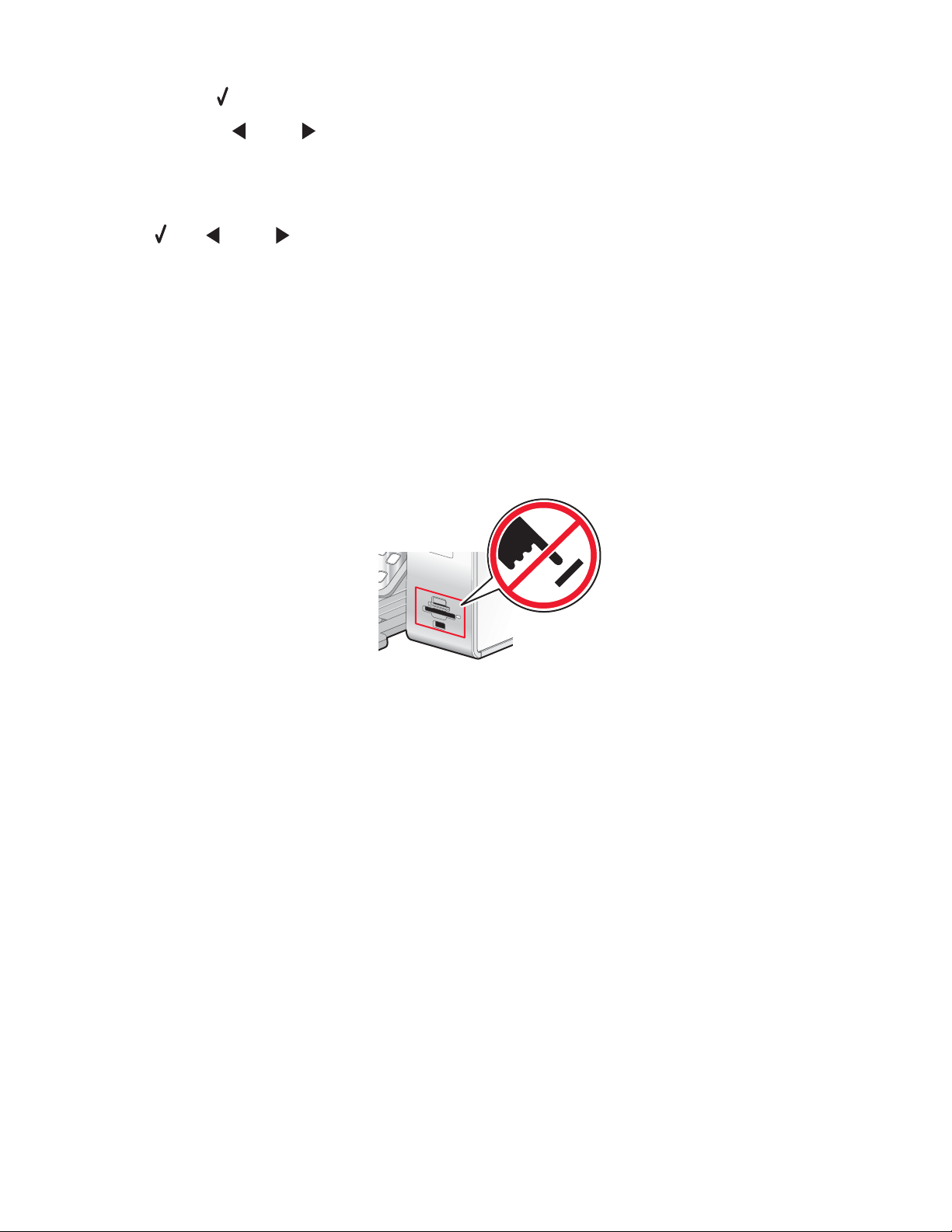
8 Nyomja meg a gombot.
9 Ha szükséges, a vagy a gombbal jelenítse meg a kívánt beállítást.
Megjegyzések:
• Ha a memóriakártyán lévő fényképek nem egy napon készültek, választani lehet az Utolsó dátum és a
Dátumtartomány beállítás közül.
• A és a vagy a gombbal válassza ki a kívánt dátumtartományt. A dátumtartományok hónap és év
szerint rendezve jelennek meg, a legutóbbi hónappal kezdődően.
10 Nyomja meg a Színes indítása vagy a Fekete indítása gombot.
Megjegyzések:
• Ha a flash meghajtón nincs elegendő hely, megjelenik egy kérdés a kijelzőn.
• Ne távolítsa el a flash meghajtót addig, amíg meg nem jelenik a kijelzőn a másolás elkészültéről tájékoztató
üzenet.
Vigyázat! Memóriakártyáról vagy flash meghajtóról való nyomtatás, olvasás vagy írás közben ne érjen hozzá
a kábelekhez, a hálózati adapterhez, a memóriakártyához, a flash meghajtóhoz vagy a nyomtató ábrán jelzett
részéhez. Ellenkező esetben adatvesztés történhet. Memóriakártyáról vagy flash meghajtóról való nyomtatás,
olvasás vagy írás közben ne távolítsa el a memóriakártyát vagy a flash meghajtót.
A Productivity Studio ideiglenes fájlokra vonatkozó beállításainak módosítása
1 Az asztalon kattintson duplán a Productivity Studio ikonra.
2 Kattintson az Eszközök menü Beállítások parancsára.
3 Kattintson az Ideiglenes fájlok elemre.
a A csúszka segítségével adja meg, hogy a Productivity Studio által generált ideiglenes fájlok legfeljebb
mekkora lemezterületet használhatnak.
b Az ideiglenes fájlok helyét a Tallózás gombbal módosíthatja.
4 Kattintson az OK gombra.
A Productivity Studio keresési mappáira vonatkozó beállításainak módosítása
1 Az asztalon kattintson duplán a Productivity Studio ikonra.
2 Kattintson az Eszközök menü Beállítások parancsára.
3 Kattintson a Keresés ezekben a mappákban gombra.
89
Page 90

4 Ha a rendszermappákat ki szeretné hagyni a keresésből, válassza a Rendszermappák kihagyása elemet.
5 Kattintson az OK gombra.
A Productivity Studio fényképtár-beállításainak módosítása
1 Az asztalon kattintson duplán a Productivity Studio ikonra.
2 Kattintson az Eszközök menü Beállítások parancsára.
3 Kattintson a Fényképtár gombra.
Itt megadhatja a fényképek rendezési szempontját. Megadhatja azt a minimális fájlméretet is, ami fölött a
fényképek megjelenjenek a fényképtárban.
4 Kattintson az OK gombra.
A Productivity Studio másolási beállításainak módosítása
1 Az asztalon kattintson duplán a Productivity Studio ikonra.
2 Kattintson az Eszközök menü Beállítások parancsára.
3 Kattintson a Másolási beállítások gombra.
a Válassza A mentési beállítások átugrása és automatikus ugrás ide elemet, majd válassza az
Automatikus mentés vagy a Manuális mentés beállítást, vagy nyomtassa ki a fényképeket a számítógéphez
csatlakoztatott fényképtároló eszközről.
b A másolt fényképek helyét a Tallózás gombbal módosíthatja.
c Ha a számítógépre átmásolt fényképeket automatikusan törölni szeretné a fényképtároló eszközről,
kattintson a Másolás után mindig törölje a fényképeket az adathordozóról elemre.
4 Kattintson az OK gombra.
Fényképszerkesztés
Fénykép körülvágása
1 A Productivity Studio üdvözlőképernyőjén kattintson a Fájl Megnyitás parancsra a szerkeszteni kívánt kép
kiválasztásához.
2 Miközben a kép látható, kattintson a Gyorsjavítások lapon lévő Fénykép körülvágása elemre.
3 Az egér húzásával jelölje ki a képen azt a részt, amelyet körül szeretne vágni. A levágandó terület
csökkentéséhez vagy növeléséhez húzza a vonalakat a kívánt helyre.
4 Kattintson a Körülvágás gombra.
5 Az eredeti kép levágott része az előképen látható. A körülvágott képet mentheti.
A fénykép elforgatása
1 A Productivity Studio üdvözlőképernyőjén kattintson a Fájl Megnyitás parancsra a szerkeszteni kívánt kép
kiválasztásához.
2 Miközben a kép látható, kattintson a Gyorsjavítások fülre.
3 A fénykép 90 fokos elforgatásához használja az Elforgatás balra vagy az Elforgatás jobbra gombot.
A fénykép miniatűrje frissül.
90
Page 91
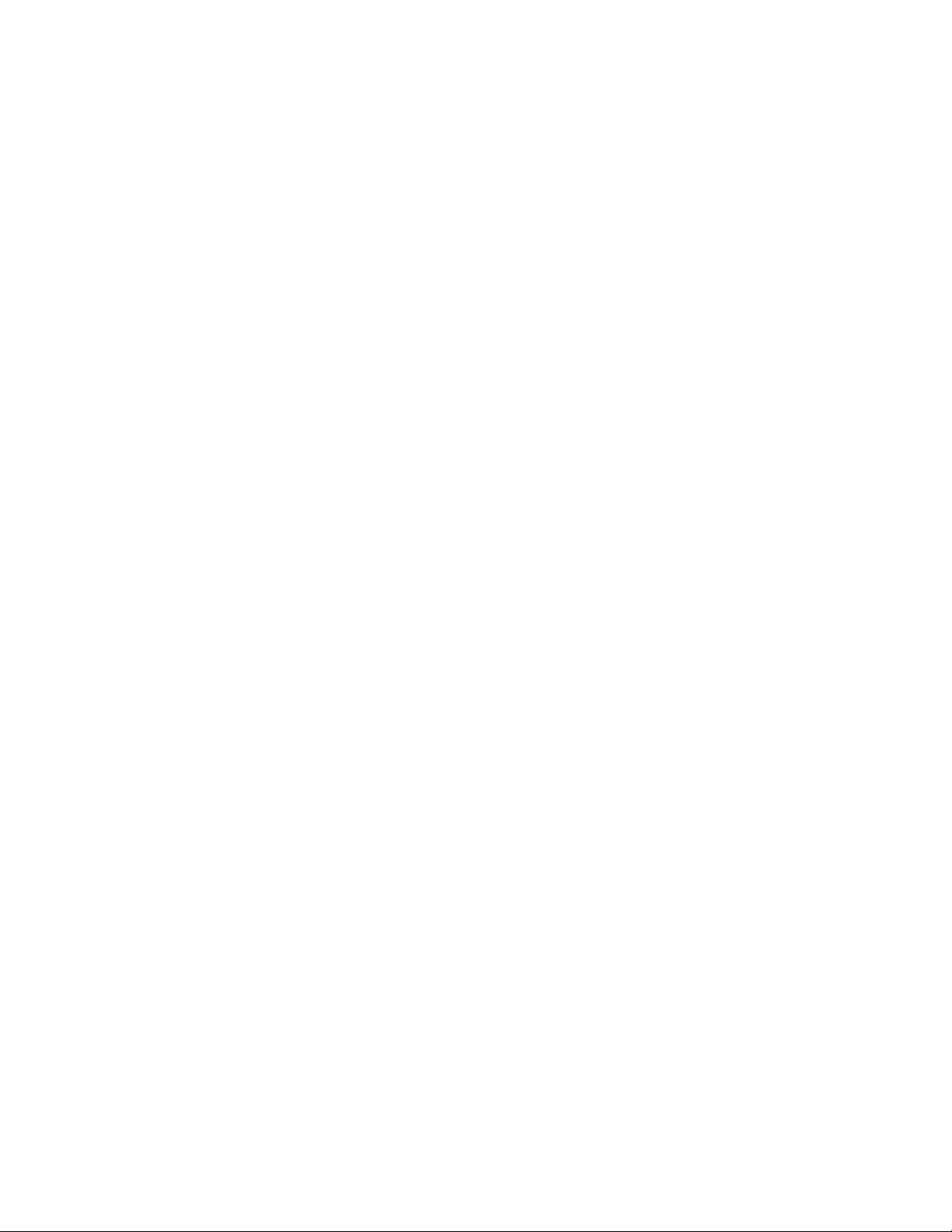
A fénykép felbontásának/méretének módosítása
A Felbontás dpi (képpont/hüvelyk) egységben van megadva.
1 A Productivity Studio üdvözlőképernyőjén kattintson a Fájl Megnyitás parancsra a szerkeszteni kívánt kép
kiválasztásához.
2 Miközben a kép látható, kattintson a Speciális gombra.
3 Kattintson a Képfelbontás/méret elemre.
4 A Fényképméret elemre kattintás után válasszon a megadott fényképméretek közül, vagy az Egyéni méret
elemre kiválasztásával adjon meg másik fényképméretet.
Megjegyzés: Ha a Fényképméret elemet választotta, az Elforgatás gombbal 90 fokkal elforgathatja a
fényképet az óramutató járásával egyező irányban.
5 Ha az Egyéni méret elemet választotta, az adja meg az egyéni méretű fénykép szélességét és magasságát.
Megjegyzés: Az eredeti arányok megtartása jelölőnégyzet alapértelmezés szerint be van jelölve. Így
biztosítható, hogy a kép arányos maradjon.
Az egy kattintással elvégezhető automatikus javítás alkalmazása a fényképre
A Productivity Studio üdvözlőképernyőjén kattintson a Gyorsjavítások tab to access all three Egy kattintással
elvégezhető automatikus javítás elemre.
1 A szerkeszteni kívánt kép kiválasztásához kattintson a Fájl Megnyitás parancsra.
2 Ha rákattint az Egy kattintással elvégezhető automatikus javítás elemre, a program automatikusan módosítja
a megjelenített kép fényerejét és kontrasztját.
3 Ha az Automatikus fényerő elemre kattint, a program a képnek csak a fényerejét állítja be.
4 Ha azt szeretné, hogy a program automatikusan csökkentse a vörösszem-hatást a képen, kattintson a
Vörösszem-hatás automatikus csökkentése lehetőségre.
Megjegyzés: Ha nincs megelégedve az egy kattintással elvégezhető automatikus javítások eredményével,
kattintson az ablak tetején látható Visszavonás gombra.
A vörösszem-hatás csökkentése a fényképen
1 A Productivity Studio üdvözlőképernyőjén kattintson a Fájl Megnyitás parancsra a szerkeszteni kívánt kép
kiválasztásához.
2 Miközben a kép látható, kattintson a Gyorsjavítások fülre.
3 Ha azt szeretné, hogy a program automatikusan csökkentse a vörösszem-hatást, kattintson a Vörösszem-
hatás automatikus csökkentése elemre. Ha elégedetlen az eredménnyel, kövesse az alábbi lépéseket.
4 Kattintson a Vörösszem-hatás manuális csökkentése elemre.
5 Az egérmutatót mozgassa a fényképen a javítani kívánt szem fölé.
6 A vörösszem-hatás csökkentéséhez kattintson a képre.
91
Page 92

Fénykép homályosítása és élesítése
Az érték növelésével a kép homályosabb vagy lágyabb lesz. Az élesség növelésével a kép fókuszáltabbnak fog
tűnni.
1 A Productivity Studio üdvözlőképernyőjén kattintson a Fájl Megnyitás parancsra a szerkeszteni kívánt kép
kiválasztásához.
2 Miközben a kép látható, kattintson a Javítások gombra.
3 Kattintson az Elhomályosítás / élesítés gombra.
4 A kép elhomályosításához vagy élesítéséhez húzza a csúszkát a megfelelő helyre. A változtatások az ablak
felső részén látható Előtte és Utána előnézeti ablaktábla összehasonlításával tekinthetők meg.
5 A változtatások elfogadásához kattintson az OK gombra, azok elutasításához pedig a Mégse gombra.
Fénykép minőségének tökéletesítése
A Javítás funkció lehetőséget nyújt a képek fényerejének, kontrasztjának és élességének finomhangolására.
1 A Productivity Studio üdvözlőképernyőjén kattintson a Fájl Megnyitás parancsra a szerkeszteni kívánt kép
kiválasztásához.
2 Miközben a kép látható, kattintson a Javítások gombra.
3 Kattintson a Javítás gombra.
4 A csúszka segítségével módosítsa a Javítás beállítást. A változtatások az ablak felső részén látható Előtte és
Utána előnézeti ablaktábla összehasonlításával tekinthetők meg.
Megjegyzés: Ha rákattint az Automatikus elemre, a program automatikusan tökéletesíti a fényképet.
5 A változtatások elfogadásához kattintson az OK gombra, azok elutasításához pedig a Mégse gombra.
A fénykép árnyalat és színtelítettség beállításának módosítása
Az árnyalat beállítással szabályozható a fényképek színe. A színtelítettség pedig a színek intenzitásának
szabályozására szolgál.
1 A Productivity Studio üdvözlőképernyőjén kattintson a Fájl Megnyitás parancsra a szerkeszteni kívánt kép
kiválasztásához.
2 Miközben a kép látható, kattintson a Javítások gombra.
3 Kattintson az Árnyalat / színtelítettség elemre.
4 A csúszka segítségével állítsa be a fénykép árnyalatát vagy színtelítettségét. A változtatások az ablak felső
részén látható Előtte és Utána előnézeti ablaktábla összehasonlításával tekinthetők meg.
5 A változtatások elfogadásához kattintson az OK gombra, azok elutasításához pedig a Mégse gombra.
Fénykép vagy kép gamma értékének módosítása
A gamma érték beállításával szabályozható a kép fényessége — különösen azoké a képeké, amelyeket számítógépmonitoronkívánnak megtekinteni. Ha egy kép gamma-korrekciója nem megfelelő, túl világosnak vagy túl sötétnek
tűnhet.
1 A Productivity Studio üdvözlőképernyőjén kattintson a Fájl Megnyitás parancsra a szerkeszteni kívánt kép
kiválasztásához.
2 Miközben a kép látható, kattintson a Speciális gombra.
92
Page 93
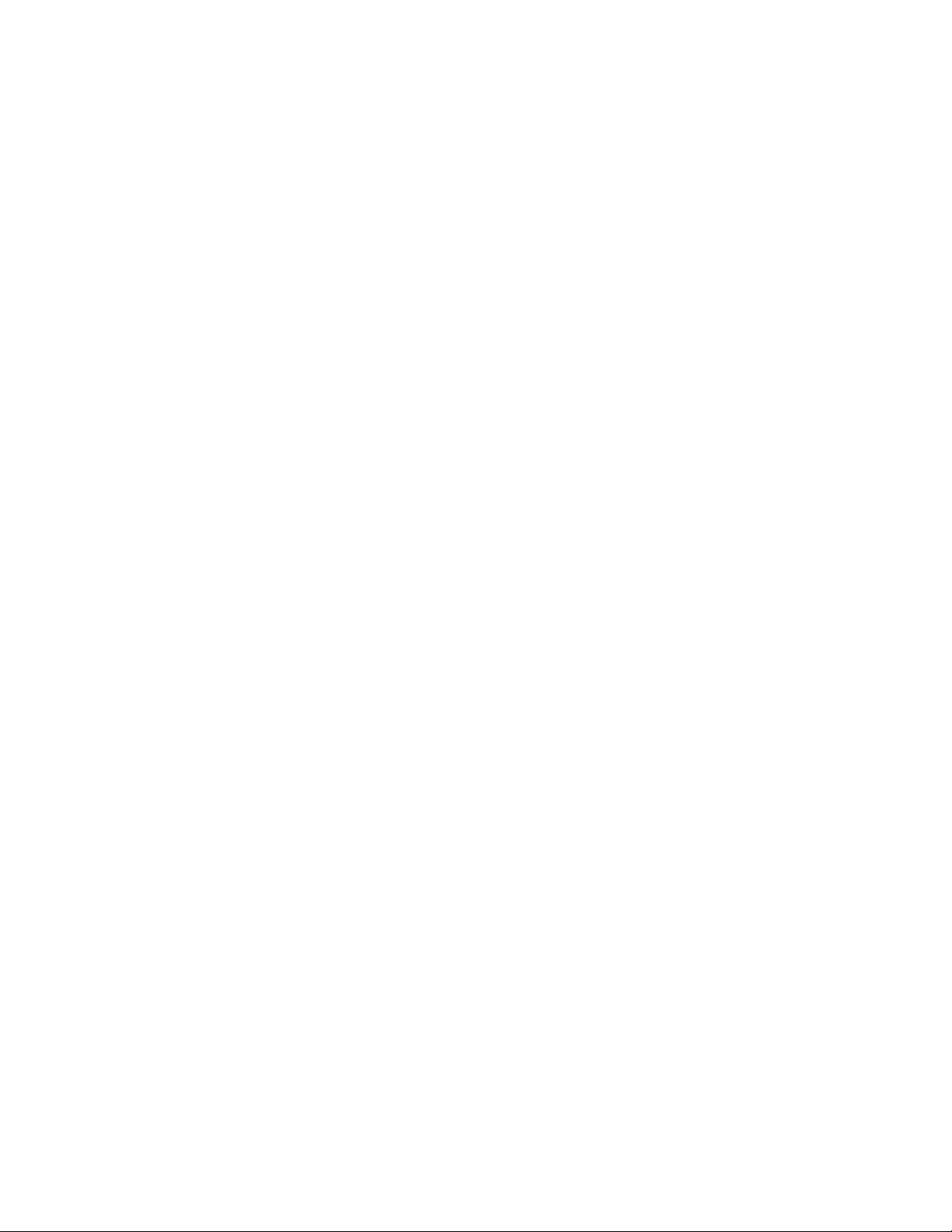
3 Írjon be egy értéket a mezőbe, vagy a fel és le nyíllal válasszon ki nagyobb vagy kisebb gamma értéket.
Megjegyzés: -10 és 10 közötti gamma értéket adhat meg. Ha nincs megelégedve a módosítás eredményével,
állítsa vissza a 0 gamma értéket.
4 A Mentés gombra kattintva mentse a módosításokat.
Fekete pontok eltávolítása a fényképről
Ezzel a funkcióval eltüntetheti a fényképen lévő apró szennyeződéseket.
1 A Productivity Studio üdvözlőképernyőjén kattintson a Fájl Megnyitás parancsra a szerkeszteni kívánt kép
kiválasztásához.
2 Miközben a kép látható, kattintson a Javítások gombra.
3 Kattintson a Fekete pontok eltávolítása parancsra.
4 A csúszka segítségével módosítsa a Fekete pontok eltávolítása beállítást. A változtatások az ablak felső részén
látható Előtte és Utána előnézeti ablaktábla összehasonlításával tekinthetők meg.
5 Kattintson az OK gombra. A miniatűr frissült.
A fénykép fényerejének/kontrasztjának módosítása
1 A Productivity Studio üdvözlőképernyőjén kattintson a Fájl Megnyitás parancsra a szerkeszteni kívánt kép
kiválasztásához.
2 Miközben a kép látható, kattintson a Javítások gombra.
3 Kattintson a Fényerő/kontraszt parancsra.
4 A fényerő és a kontraszt módosítása. A változtatások az ablak felső részén látható Előtte és Utána előnézeti
ablaktábla összehasonlításával tekinthetők meg.
5 A változtatások elfogadásához kattintson az OK gombra, azok elutasításához pedig a Mégse gombra.
Megjegyzés: Ha a Gyorsjavítások lap Automatikus fényerő elemére kattint, a program automatikusan beállítja a
kép fényerejét.
Színeffektus alkalmazása fényképre
1 A Productivity Studio üdvözlőképernyőjén kattintson a Fájl Megnyitás parancsra a szerkeszteni kívánt kép
kiválasztásához.
2 Miközben a kép látható, kattintson a Javítások gombra.
3 Kattintson a Színeffektusok gombra.
4 Alkalmazzon egy színeffektust.
A szépia, antik barna, fekete-fehér vagy antik szürke árnyalat közül választhat.
5 Kattintson az OK gombra.
A fénykép expozíciójának módosítása
Az Expozíció beállítás lehetővé teszi a fényképen látható expozíciós hibák korrigálását.
1 A Productivity Studio üdvözlőképernyőjén kattintson a Fájl Megnyitás parancsra a szerkeszteni kívánt kép
kiválasztásához.
2 Miközben a kép látható, kattintson a Javítások gombra.
93
Page 94

3 Kattintson az Expozíció gombra.
4 A csúszkát mozgatva állítsa be az expozíció idejét a kép egyenetlen megvilágításának javításához. A
változtatások az ablak felső részén látható Előtte és Utána előnézeti ablaktábla összehasonlításával tekinthetők
meg.
5 A változtatások elfogadásához kattintson az OK gombra, azok elutasításához pedig a Mégse gombra.
Hullámos minták eltávolítása a beolvasott fényképekről, magazinokról és újságokról
A rácshiba eltávolítására szolgáló funkcióval eltüntethető a magazinból és újságból beolvasott képek mintázottsága
(moiré).
1 A Productivity Studio üdvözlőképernyőjén kattintson a Fájl Megnyitás parancsra a szerkeszteni kívánt kép
kiválasztásához.
2 Kattintson a Speciális fülre.
3 Kattintson a Képek mintázottsága elemre.
4 Az újságokból történt beolvasáson megjelenő mintázottság eltávolításához kattintson a Mintázottság
eltüntetése elemre.
5 A legördülő listából válassza ki az eltüntetni kívánt mintázatot.
6 A színes képeken megjelenő zaj csökkentéséhez jelölje be a jelölőnégyzetet, majd állítsa a csúszkát a kívánt
értékre.
7 Kattintson az OK gombra. A miniatűr frissült.
Fényképnyomtatás
Fényképek nyomtatása CD-ről vagy eltávolítható eszközről számítógép használatával
1 Tegyen be fotópapírt úgy, hogy fényes vagy nyomtatható oldala felfelé nézzen. (Ha nem biztos abban, hogy
melyik a nyomtatható oldal, tanulmányozza át a papírhoz mellékelt utasításokat.)
2 Helyezze be a CD-t vagy eltávolítható eszközt (például flash meghajtót, memóriakártyát vagy digitális
fényképezőgépet) a számítógépbe.
a Windows XP és Windows Vista rendszer esetén megjelenik a „Mit szeretne tenni?” képernyő. Kattintson a
Fényképek átmásolása számítógépre a Lexmark Imaging Studio segítségével parancsra.
b Windows 2000 rendszer használata esetén:
1 Az asztalon kattintson duplán a Productivity Studio ikonra.
2 Kattintson a Fényképek átmásolása parancsra.
3 Kattintson a Nyomtatni kívánt fényképek kijelölése elemre.
4 Az összes fénykép kinyomtatásához kattintson a Nyomtatás gombra.
5 A kiválasztott fényképek nyomtatásához kattintson a Mindet törli gombra, és válassza ki a nyomtatni kívánt
fénykép(ek)et.
6 Kattintson a Nyomtatás parancsra.
7 A Minőség legördülő listában jelölje ki a nyomtatási minőséget.
94
Page 95

8 A Papírméret legördülő listából válassza ki a papírméretet.
9 Több példány kijelöléséhez vagy 4 x 6 hüvelyktől (10 x 15 cm-től) különböző fényképméret kiválasztásához adja
meg a kívánt beállításokat a táblázatban. Más méret megtekintéséhez és kiválasztásához használja az utolsó
oszlopban lévő legördülő listát.
Megjegyzés: Ha a fénykép(ek)et módosítani szeretné a nyomtatás előtt, kattintson a nyomtatási előkép fölött
lévő Fénykép szerkesztése gombra. Ha azt szeretné, hogy a program automatikusan módosítsa a fényképeket,
használja az Egy kattintással elvégezhető automatikus javítás, Vörösszem-hatás automatikus
csökkentése és a Fényerő automatikus javítása lehetőségek egyikét. A fényképszerkesztő ablakot a
További retusálóeszközök gombbal nyithatja meg. Ha befejezte a fényképek szerkesztését, a nyomtatás
ablakhoz a jobb alsó sarokban lévő Vissza a szerkesztésekkel gombbal térhet vissza.
10 Kattintson az ablak jobb alsó sarkában látható Nyomtatás gombra.
11 Vegye ki a CD-t vagy tárolóeszközt.
Fényképek nézegetése és nyomtatása a Productivity Studio programmal
1 Az asztalon kattintson duplán a Productivity Studio ikonra.
2 Kattintson a Munka dokumentumokkal és fényképekkel elemre.
3 Kattintson a kinyomtatni kívánt fényképekre.
4 A Productivity Studio tálcáján (a képernyő alján) kattintson a Fényképnyomtatás parancsa.
5 A Minőség legördülő listában jelölje ki a másolási minőséget.
6 A Papírméret legördülő listából válassza ki a papírméretet.
7 A Papírtípus legördülő listából válassza ki a papírtípust
8 Több példány kijelöléséhez vagy 10 x 15 cm-től (4 x 6 hüvelyktől) különböző fényképméret kiválasztásához adja
meg a kívánt beállításokat a táblázatban. Más méret megtekintéséhez és kiválasztásához használja az utolsó
oszlopban lévő legördülő listát.
9 Kattintson a képernyő jobb alsó sarkában látható Nyomtatás gombra.
Fényképcsomagok nyomtatása
1 Az asztalon kattintson duplán a Productivity Studio ikonra.
2 Kattintson a Fényképcsomagok gombra.
3 Kattintással válassza ki a fényképcsomagba szánt fényképeket.
4 Kattintson a Tovább gombra.
5 A Minőség legördülő listában jelölje ki a másolási minőséget.
6 A Nyomtatóban levő papír mérete legördülő listából válassza ki a a papírméretet.
7 Több példány kijelöléséhez vagy 4 x 6 hüvelyktől (10 x 15 cm-től) különböző fényképméret kiválasztásához adja
meg a kívánt beállításokat a táblázatban. Más méret megtekintéséhez és kiválasztásához használja az utolsó
oszlopban lévő legördülő listát.
8 Kattintson a képernyő jobb alsó sarkában látható Nyomtatás gombra.
95
Page 96

Fényképes üdvözlőkártyák készítése
1 Az asztalon kattintson duplán a Productivity Studio ikonra.
2 Kattintson a Fényképes üdvözlőkártyák gombra.
3 A Stílus lapon válassza ki az üdvözlőkártya stílusát.
4 A Fénykép lapon jelölje ki, majd húzza a fényképet a képernyő jobb oldalán lévő előnézeti ablakba.
5 Ahhoz, hogy szöveget tudjon írni az üdvözlőkártyára, kattintson a szövegterületre.
6 Ha végzett a szöveg szerkesztésével, kattintson az OK gombra.
7 Ha másik stílus és/vagy fénykép felhasználásával szeretne másik fényképes üdvözlőkártyát készíteni, kattintson
az Új kártya hozzáadása parancsra, majd ismételje meg a következőket: 3. lépés, 96. oldal – 6. lépés,
96. oldal.
8 Ha ki szeretné nyomtatni a fényképes üdvözlőkártyát, a Megosztás lapon válassza ki a Fényképes
üdvözlőkártya nyomtatása parancsot.
9 A Példányszám legördülő listában válassza ki a példányszámot.
10 A Minőség legördülő listában jelölje ki a másolási minőséget.
11 A Nyomtatóban lévő papír mérete legördülő listából válassza ki a papírméretet.
Támogatott papírméretek Méretek
A4 210 x 297 milliméter
Letter 8,5 x 11 hüvelyk
Üdvözlőkártya 4 x 8 hüvelyk (10,16 x 20,32 centiméter)
12 Kattintson a Nyomtatás gombra.
13 Ha e-mailben szeretné elküldeni a fényképes üdvözlőkártyát, a Megosztás lapon válassza ki a Fényképes
üdvözlőkártya elküldése e-mailben parancsot.
14 A Küldési minőség és sebesség területen válassza ki a kép méretét.
15 Az E-mail létrehozása gombra kattintva hozzon létre egy e-mail üzenetet, melyhez mellékletként csatolja a
fényképes üdvözlőkártyákat.
A memóriaeszközön lévő összes fénykép kinyomtatása
1 Tegyen be fotópapírt úgy, hogy fényes vagy nyomtatható oldala felfelé nézzen. (Ha nem biztos abban, hogy
melyik a nyomtatható oldal, tanulmányozza át a papírhoz mellékelt utasításokat.)
2 Tegye be azt a memóriakártyát vagy flash meghajtót, amely a kinyomtatni kívánt fényképeket tartalmazza.
3 Nyomogassa a vagy a gombot addig, amíg meg nem jelenik a Fényképnyomtatás felirat.
4 Nyomja meg a gombot.
5 Nyomogassa a vagy a gombot addig, amíg meg nem jelenik a Minden fénykép kinyomtatása felirat.
6 Nyomja meg a Színes indítása vagy a Fekete indítása gombot.
A nyomtatási feladathoz használt nyomtatási beállítások egymás után jelennek meg a kijelző második sorában.
7 Nyomja meg a Színes indítása vagy a Fekete indítása gombot újból.
96
Page 97

Memóriaeszközön tárolt fényképek kinyomtatása a levonatlap segítségével
1 Tegyen a készülékbe Letter vagy A4 méretű normál papírt.
2 Tegye be azt a memóriakártyát vagy flash meghajtót, amely a kinyomtatni kívánt fényképeket tartalmazza.
3 Nyomogassa a vagy a gombot addig, amíg meg nem jelenik a Levonatlap felirat.
4 Nyomja meg a gombot.
5 Nyomogassa a vagy a gombot addig, amíg meg nem jelenik a Levonatlap kinyomtatása felirat.
6 Nyomja meg a gombot.
7 A és a gombbal adja meg, hogy melyik kategóriába tartozó fényképeket szeretné kinyomtatni.
Levonatlapot a következő beállításokkal nyomtathat:
• A memóriakártyán lévő összes fénykép kinyomtatása
• A 20 legújabb fénykép, ha legalább 20 fénykép van a kártyán
• Dátum alapján, ha a kártyán lévő fényképek különböző napokon készültek
8 Nyomja meg a gombot.
9 Nyomja meg a gombot újból.
A nyomtató kinyomtat egy vagy több levonatlapot.
10 A levonatlapon lévő utasításokat követve válassza ki a kinyomtatni kívánt fényképeket, a példányszámot, a
vörösszem-hatás csökkentését, az elrendezést, a nyomtatási beállítást, a színeffektusokat és a papírméretet.
Megjegyzés: A fényképek kiválasztásakor teljesen töltse ki a köröket.
11 Tegye a levonatlapot színével lefelé az üveglapra.
12 Ha szükséges, a és a gombbal jelenítse meg a Levonatlap beolvasása beállítást.
13 Nyomja meg a gombot.
14 A levonatlap beolvasásához nyomja meg a Színes indítása vagy a Fekete indítása gombot.
15 Tegyen be fotópapírt úgy, hogy fényes vagy nyomtatható oldala felfelé nézzen. (Ha nem biztos abban, hogy
melyik a nyomtatható oldal, tanulmányozza át a papírhoz mellékelt utasításokat.)
Megjegyzés: Ügyeljen rá, hogy olyan méretű papírt tegyen be a nyomtatóba, amilyet a levonatlapon megadott.
16 Indítsa el a fényképek kinyomtatását a Színes indítása vagy a Fekete indítása gombbal.
Fényképek nyomtatása szám szerint
Fényképeket a fénykép-levonatlapon lévő számuk alapján is lehet nyomtatni. Ha a fényképeket azok száma alapján
szeretné kinyomtatni, először is nyomtasson egy levonatlapot. További információ: „Memóriaeszközön tárolt
fényképek kinyomtatása a levonatlap segítségével”, 97. oldal.
1 Tegyen be fotópapírt úgy, hogy fényes vagy nyomtatható oldala felfelé nézzen. (Ha nem biztos abban, hogy
melyik a nyomtatható oldal, tanulmányozza át a papírhoz mellékelt utasításokat.) További információ: „Papír
betöltése”, 62. oldal.
2 Tegye be azt a memóriakártyát vagy flash meghajtót, amely a kinyomtatni kívánt fényképeket tartalmazza.
További információ: „Memóriakártya behelyezése”, 81. oldal vagy „Flash meghajtó behelyezése”, 82. oldal.
3 Nyomogassa a vagy a gombot addig, amíg meg nem jelenik a Fényképnyomtatás felirat.
97
Page 98
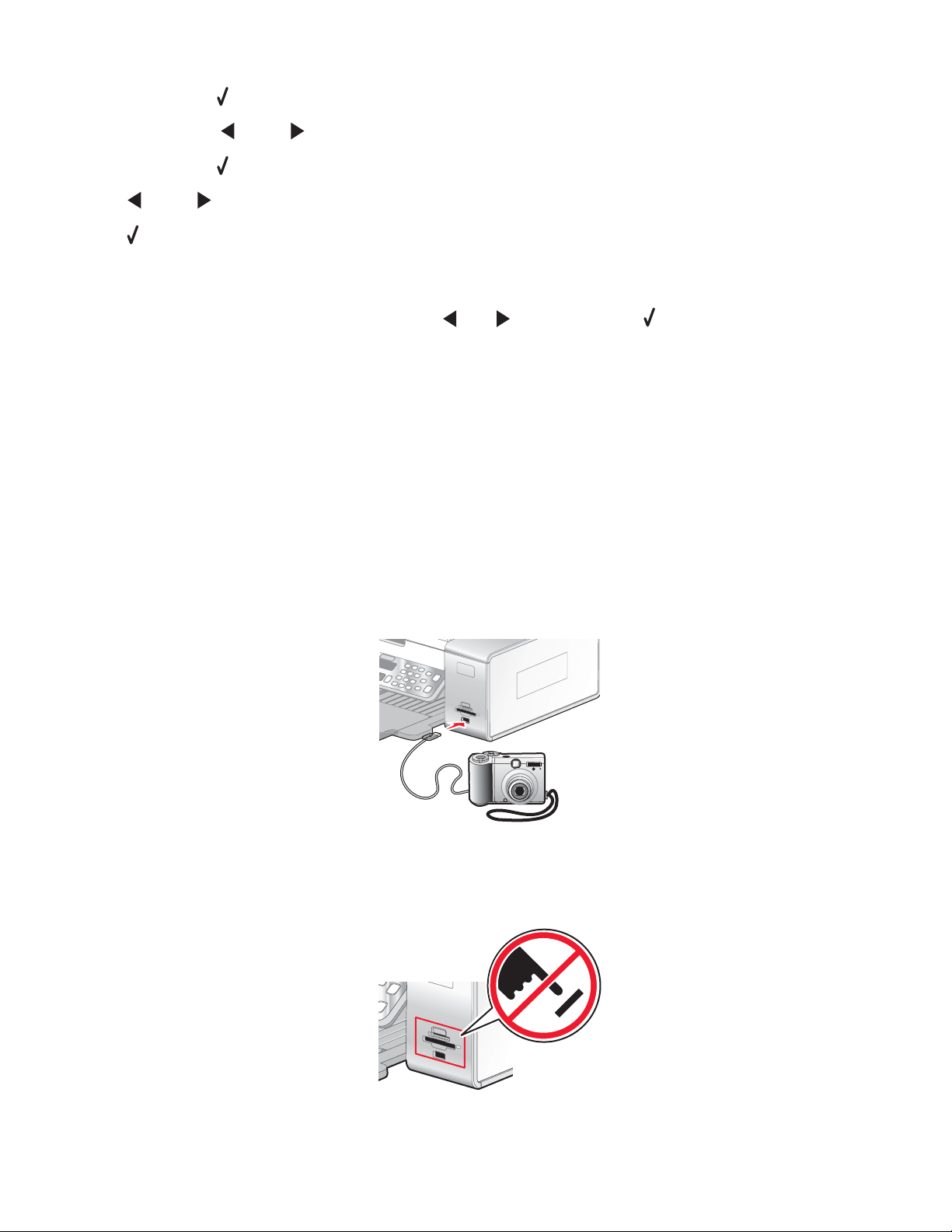
4 Nyomja meg a gombot.
5 Nyomogassa a vagy a gombot addig, amíg meg nem jelenik a Fénykép száma felirat.
6 Nyomja meg a gombot.
7 A vagy a gombbal jelenítse meg a kívánt számot.
8 A gomb megnyomásával válasszon ki egy fényképet.
Megjegyzés: A kiválasztott fényképhez tartozó számtól balra, a kijelző második sorában megjelenik egy csillag
(*).
9 További fényképek kijelöléséhez nyomja meg a és a gombokat, majd a gombot.
10 Nyomja meg a Színes indítása vagy a Fekete indítása gombot.
A nyomtatási feladathoz használt nyomtatási beállítások egymás után jelennek meg a kijelző második sorában.
11 Nyomja meg a Színes indítása vagy a Fekete indítása gombot újból.
PictBridge-kompatibilis digitális fényképezőgép használata a nyomtatás vezérlésére
A nyomtatóhoz PictBridge-kompatibilis digitális fényképezőgép is csatlakoztatható, így a fényképezőgép gombjaival
lehet kiválasztani és kinyomtatni a fényképeket.
1 Dugja be az USB kábel egyik végét a fényképezőgépbe.
Megjegyzés: Erre a célra csak a digitális fényképezőgéphez mellékelt USB kábelt használja.
2 Dugja be a kábel másik végét a nyomtató előlapján lévő PictBridge portba.
Vigyázat! PictBridge-kompatibilis digitális fényképezőgépről való nyomtatás, olvasás vagy írás közben ne érjen
hozzá az USB kábelhez, a hálózati adapterhez vagy a nyomtató ábrán jelzett részéhez. Ellenkező esetben
adatvesztés történhet. Emellett PictBridge-kompatibilis digitális fényképezőgépről való nyomtatás közben ne
távolítsa el sem az USB kábelt, sem a hálózati adaptert.
98
Page 99
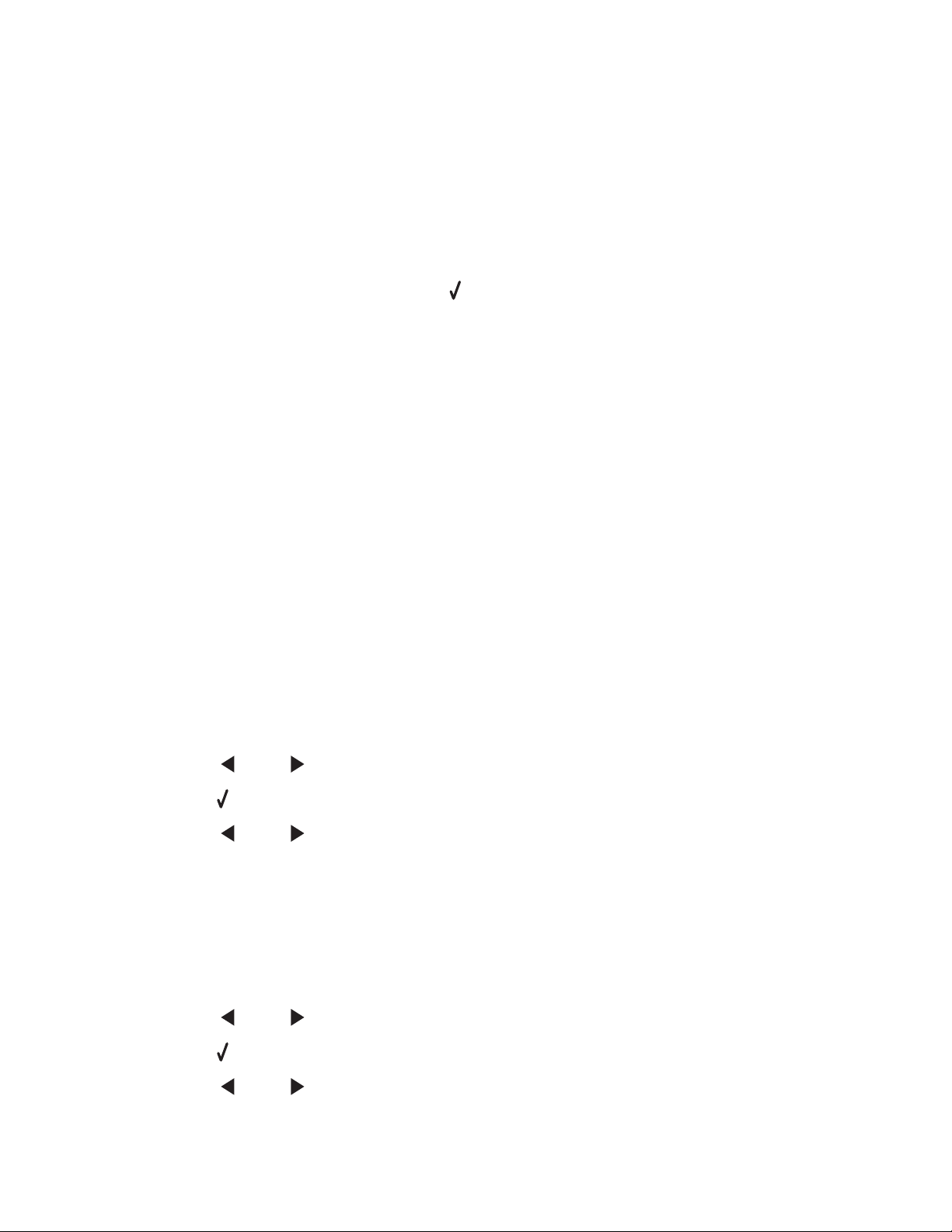
Megjegyzések:
• Győződjön meg róla, hogy a PictBridge-kompatibilis digitális fényképezőgépen a megfelelő USB mód van
kiválasztva. További információ a fényképezőgép dokumentációjában található.
• A nyomtató egyszerre csak egy aktív adathordozót tud felismerni. Ha több adathordozót helyez be,
megjelenik egy üzenet, amely arra kéri, hogy jelölje ki azt az eszközt, amelyet a nyomtatóval fel szeretne
ismertetni.
• Ha a nyomtatóban van memóriakártya, amikor PictBridge-kompatibilis fényképezőgépet csatlakoztat,
megjelenik egy hibaüzenet, amely felszólítja arra, hogy távolítsa el valamelyik eszközt.
• Ha a PictBridge-kapcsolat sikeresen létrejött, a nyomtató kijelzőjén a következő jelenik meg: PictBridge
fényképezőgép észlelhető. A beállítások a
„Hibaüzenetek a számítógép képernyőjén”, 206. oldal.
gombbal módosíthatók. Ha más üzenet jelenik meg, lásd:
• Ha nem adott meg külön beállításokat a fényképezőgépen, akkor a PictBridge-nyomtatáshoz a meglévő
menübeállításokat alkalmazza a készülék.
3 A fényképek kiválasztásához és kinyomtatásához kövesse a fényképezőgéphez mellékelt dokumentáció
utasításait.
Megjegyzés: Ha kikapcsolja a nyomtatót a fényképezőgép csatlakoztatása közben, akkor húzza ki, majd újból
csatlakoztassa a fényképezőgépet.
Digitális fényképezőgépben tárolt fényképek kinyomtatása a DPOF funkcióval
Egyes digitális fényképezőgépek tartalmazzák a DPOF (Digital Print Order Format) funkciót. Ha a fényképezőgép
támogatja a DPOF funkciót, még az alatt megadhatja, hogy mely fényképeket, milyen példányszámban és milyen
beállításokkal szeretné kinyomtatni, amíg a memóriakártya a fényképezőgépben van. A nyomtató felismeri ezeket
a beállításokat, amikor behelyezi a memóriakártyát a nyomtatóba.
Megjegyzés: Ügyeljen rá, hogy a megadott fényképnyomtatási beállítások egyezzenek az aktuális nyomtatási
beállításokkal.
1 Tegyen be fotópapírt úgy, hogy fényes vagy nyomtatható oldala felfelé nézzen. (Ha nem biztos abban, hogy
melyik a nyomtatható oldal, tanulmányozza át a papírhoz mellékelt utasításokat.)
2 Memóriakártya helyezhető beléjük.
3 Nyomogassa a vagy a gombot addig, amíg meg nem jelenik a Fényképnyomtatás felirat.
4 Nyomja meg a gombot.
5 Nyomogassa a vagy a gombot addig, amíg meg nem jelenik a DPOF nyomtatás felirat.
6 Nyomja meg a Színes indítása vagy a Fekete indítása gombot.
Fénykép nyomtatása dátumtartomány alapján
1 Tegyen be fotópapírt úgy, hogy fényes vagy nyomtatható oldala felfelé nézzen. (Ha nem biztos abban, hogy
melyik a nyomtatható oldal, tanulmányozza át a papírhoz mellékelt utasításokat.)
2 Tegye be azt a memóriakártyát vagy flash meghajtót, amely a kinyomtatni kívánt fényképeket tartalmazza.
3 Nyomogassa a vagy a gombot addig, amíg meg nem jelenik a Fényképnyomtatás felirat.
4 Nyomja meg a gombot.
5 Nyomogassa a vagy a gombot addig, amíg meg nem jelenik a Dátumtartomány felirat.
99
Page 100

6 Nyomja meg a gombot.
A dátumok hónap és év szerint rendezve jelennek meg, a legutóbbi hónappal kezdődően.
7 A és a gombbal válassza ki a kívánt hónapot.
8 Nyomja meg a gombot.
9 Nyomja meg a Színes indítása vagy a Fekete indítása gombot.
A nyomtatási feladathoz használt nyomtatási beállítások egymás után jelennek meg a kijelző második sorában.
10 Nyomja meg a Színes indítása vagy a Fekete indítása gombot újból.
Fényképek nyomtatása színeffektusokkal
Lehetőség nyílik a fényképek színeinek automatikus javítására és a fényképek antik árnyalatokkal való
nyomtatására.
Megjegyzés: Levonatlap használatakor is alkalmazhat színeffektusokat a nyomtatandó fényképekre. További
információ: „Memóriaeszközön tárolt fényképek kinyomtatása a levonatlap segítségével”, 97. oldal.
1 Tegyen be fotópapírt úgy, hogy fényes vagy nyomtatható oldala felfelé nézzen. (Ha nem biztos abban, hogy
melyik a nyomtatható oldal, tanulmányozza át a papírhoz mellékelt utasításokat.) További információ: „Papír
betöltése”, 62. oldal.
2 Tegye be azt a memóriakártyát vagy flash meghajtót, amely a kinyomtatni kívánt fényképeket tartalmazza.
További információ: „Memóriakártya behelyezése”, 81. oldal vagy „Flash meghajtó behelyezése”, 82. oldal.
3 Nyomogassa a vagy a gombot addig, amíg meg nem jelenik a Fényképeffektusok felirat.
4 Nyomja meg a gombot.
5 A vagy a gombbal jelenítse meg a kívánt színeffektust.
Megjegyzés: A következő színeffektusok közül lehet választani: Automatikus javítás, Szépia, Antik szürke és
Antik barna.
6 Nyomja meg a gombot.
Megjegyzés: A választott színeffektus minden fényképre érvényes, amíg az aktív memóriakártyát vagy flash
meghajtót el nem távolította.
Diavetítés létrehozása és megtekintése
1 A Productivity Studio üdvözlőképernyőjén kattintson a Munka dokumentumokkal és fényképekkel parancsra.
2 Válassza ki azt a mappát, amely a diavetítésbe felvenni kívánt fényképeket tartalmazza. Az előnézeti ablakban
megjelennek az adott mappában tárolt fényképek miniatűrjei.
3 Kattintással jelölje ki a diavetítésbe belefoglalni kívánt fényképeket, majd válassza a Diavetítés lehetőséget.
Ha a fényképeket megadott sorrendben szeretné megjeleníteni, kattintson a fényképekre a kívánt megjelenítés
sorrendjében, majd húzza őket a „Fényképek a diavetítésben” területre.
4 Kattintson a Diavetítés – Beállítások fülre, és állítsa be, hogy az egyes fényképek milyen időközönként
kövessék egymást. Azt is beállíthatja, hogy a diavetítést folyamatosan ismétlődjön.
5 Kattintson a Megosztás fülre a diavetítés mentéséhez vagy kinyomtatásához.
6 A diavetítés elkezdéséhez kattintson az ablak jobb alsó sarkában lévő Diavetítés gombra.
100
